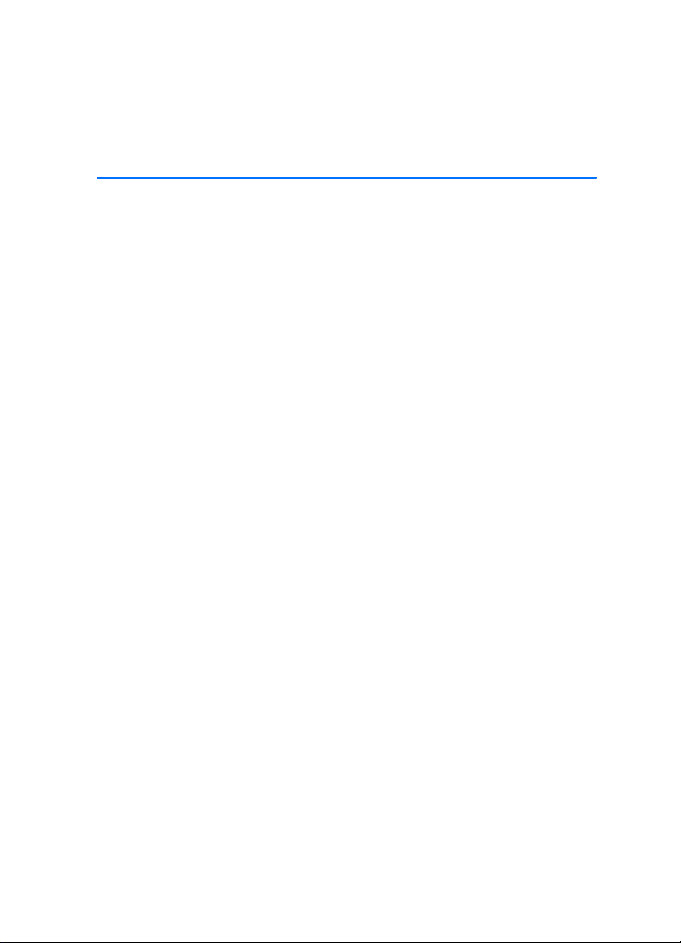
Nokia 6136 Användarhandbok
9252778
Utgåva 2
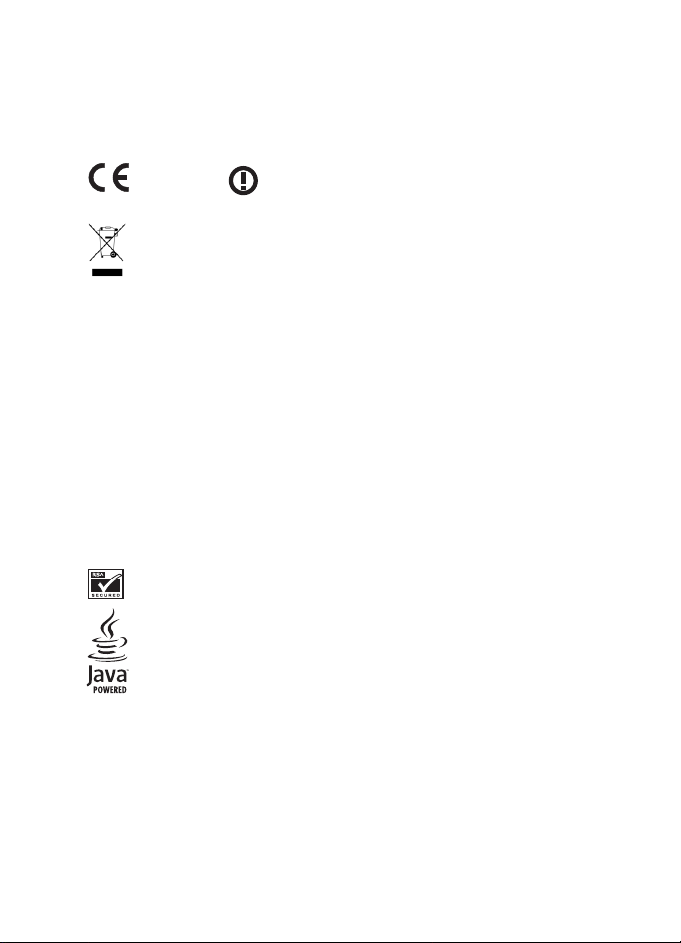
KONFORMITETSDEKLARATION
Härmed intygar, NOKIA CORPORATION, att denna RM-199-produkt står i överensstämmelse
med de väsentliga egenskapskrav och övriga relevanta bestämmelser som framgår av direktiv
1999/5/EG. Det finns en kopia av konformitetsdeklarationen på http://www.nokia.com/
phones/declaration_of_conformity/.
0434
Den överkorsade soptunnan på hjul betyder att inom EU måste produkten vid
slutet av dess livslängd föras till en separat uppsamlingsplats för sopor. Detta
gäller inte bara denna enhet utan även alla tillbehör som är märkta med denna
symbol. Kasta inte dessa produkter med det vanliga hushållsavfallet. Mer
information finns i produktens miljödeklaration Eco-Declaration eller i den
landsspecifika informationen på www.nokia.com.
Copyright © 2007 Nokia. Alla rättigheter förbehållna.
Reproduktion, överföring, distribution eller lagring av delar av eller hela innehållet i detta
dokument i vilken som helst form, utan föregående skriftlig tillåtelse från Nokia, är
förbjuden.
Nokia, Visual Radio, Nokia Connecting People, Xpress-on, XpressPrint och Pop-Port är
varukännetecken eller registrerade varumärken som tillhör Nokia Corporation. Andra
produkt- och företagsnamn som det hänvisats till kan vara varukännetecken eller
näringskännetecken som tillhör sina respektive ägare.
Nokia tune är ett ljudmärke som tillhör Nokia Corporation.
US Patent No 5818437 and other pending patents. T9 text input software Copyright ©
1997-2007. Tegic Communications, Inc. All rights reserved.
Includes RSA BSAFE cryptographic or security protocol software from RSA Security.
Java is a trademark of Sun Microsystems, Inc.
This product is licensed under the MPEG-4 Visual Patent Portfolio License (i) for personal and
noncommercial use in connection with information which has been encoded in compliance
with the MPEG-4 Visual Standard by a consumer engaged in a personal and noncommercial
activity and (ii) for use in connection with MPEG-4 video provided by a licensed video
provider. No license is granted or shall be implied for any other use. Additional information
including that relating to promotional, internal and commercial uses may be obtained from
MPEG LA, LLC. See <http://www.mpegla.com>.
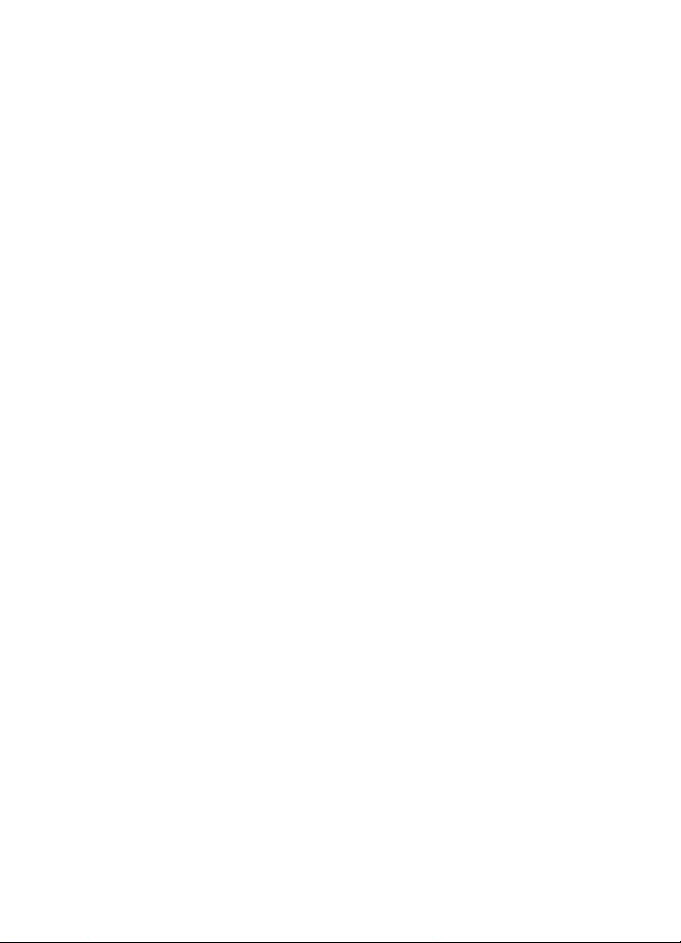
Denna produkt är licensierad under MPEG-4 Visual Patent Portfolio License (i) för personligt
och icke-kommersiellt bruk i samband med information som kodats av en konsument i
enlighet med MPEG-4 Visual Standard för personligt och icke-kommersiellt bruk eller (ii) för
användning i samband med MPEG-4-video tillhandahållen av en licenserad videoleverantör.
Ingen licens beviljas eller underförstås för något annat syfte. Ytterligare information,
inklusive användning för marknadsföring, internt och kommersiellt bruk, kan erhållas från
MPEG LA, LLC. Se <http://www.mpegla.com>.
Nokia utvecklar ständigt sina produkter. Nokia förbehåller sig rätten att göra ändringar och
förbättringar i de produkter som beskrivs i detta dokument utan föregående meddelande.
Den här enheten uppfyller villkoren i EU-direktivet 2002/95/EG angående begränsning av
användning av vissa farliga ämnen i elektriska och elektroniska produkter.
Under inga omständigheter skall Nokia vara ansvarigt för förlust av data eller inkomst eller
särskild, tillfällig, följdskada, eller indirekt skada, oavsett orsaken till förlusten eller skadan.
Innehållet i detta dokument gäller aktuella förhållanden. Förutom vad som stadgas i
tillämplig tvingande lagstiftning, ges inga garantier av något slag, varken uttryckliga eller
underförstådda, inklusive, men utan begränsning till, garantier avseende produktens
allmänna lämplighet och/eller lämplighet för ett särskilt ändamål, vad gäller riktighet,
tillförlitlighet eller innehållet i detta dokument. Nokia förbehåller sig rätten att ändra detta
dokument eller återkalla det utan föregående meddelande.
Tillgång till särskilda produkter kan variera efter region. Vänligen kontrollera detta med din
närmaste Nokia-återförsäljare.
Denna enhet kan innehålla artiklar, teknik eller programvara som omfattas av exportlagar
och regelverk i USA och andra länder. Spridning i strid mot lagen är förbjuden.
9252778/Utgåva 2
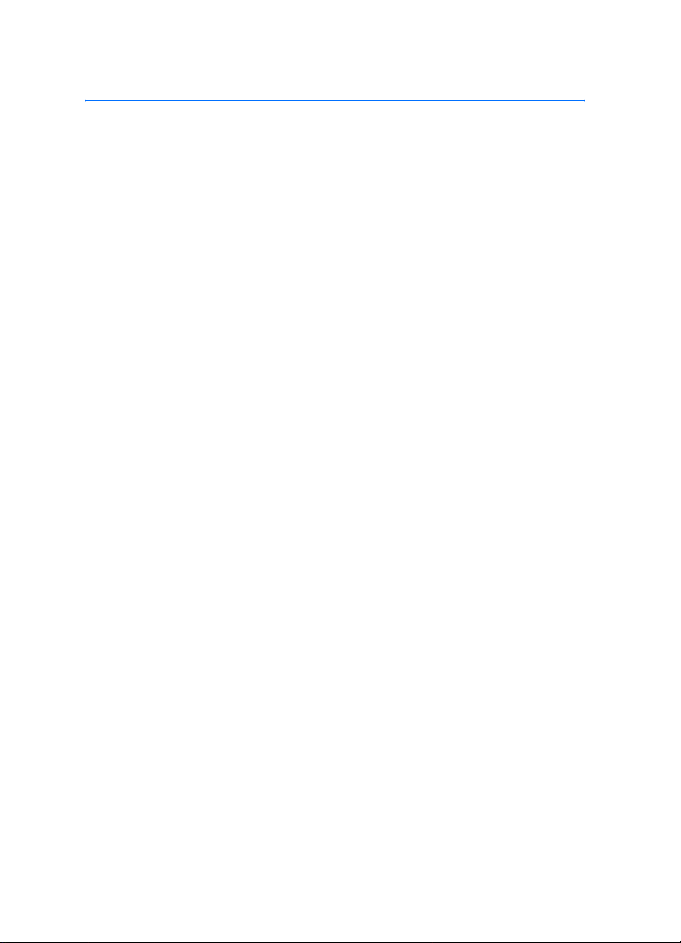
Innehåll
Säkerhetsinformation............... 6
1. Allmän information.............. 9
Koder ......................................................... 9
Nokias support- och
kontaktinformation ............................ 10
Åtkomlighet.......................................... 10
Copyrightskydd.................................... 10
Tjänst för
konfigurationsinställningar.............. 11
Ladda ned innehåll och program.... 11
2. Komma igång..................... 12
SIM-kort- och
batteriinstallation............................... 12
Ladda batteriet .................................... 13
Minneskortinstallation ...................... 14
Slå på och stänga av telefonen ...... 15
Öppna luckan ....................................... 16
Normal användningsposition........... 16
Handledsrem ........................................ 17
3. Din telefon ......................... 18
Knappar och delar............................... 18
Vänteläge .............................................. 19
Symboler och ikoner........................... 22
Låsa knapparna (knapplås)............... 23
4. Samtalsfunktioner ............. 24
Ringa ett samtal.................................. 24
Snabbuppringning .............................. 24
Utökad röstuppringning .................... 24
Besvara eller avvisa ett samtal ....... 25
Alternativ under ett samtal.............. 26
5. Telefonmenyer ................... 27
Menyvyer............................................... 27
Öppna en menyfunktion ................... 27
6. Meddelanden ...................... 28
SMS (textmeddelanden).................... 28
SIM-meddelanden .............................. 31
MMS (multimediemeddelanden).... 31
Nokia Xpress-ljudmeddelanden ...... 36
Chattmeddelanden ............................. 36
E-postprogram..................................... 41
Röstmeddelanden ............................... 44
Infomeddelanden ................................ 44
Servicekommandon............................ 44
Radera meddelanden ......................... 45
Meddelandeinställningar.................. 45
7. Kontakter ............................ 50
Sök........................................................... 50
Spara namn och telefonnummer.... 50
Spara nummer, objekt eller
en bild .................................................... 50
Kopiera en kontakt ............................. 51
Redigera kontaktinformation .......... 51
Ta bort kontakter eller uppgifter .... 51
Visitkort ................................................. 52
Min tillgänglighet............................... 52
Bevakade namn ................................... 53
Inställningar ......................................... 54
Grupper.................................................. 55
Snabbuppringning .............................. 55
Servicenummer och
mina nummer....................................... 55
8. Samtalslogg ........................ 56
Positionsinformation.......................... 56
9. Inställningar ....................... 58
Profiler ................................................... 58
Teman..................................................... 58
Signaler.................................................. 59
Display.................................................... 59
Tids- och datuminställningar .......... 61
4
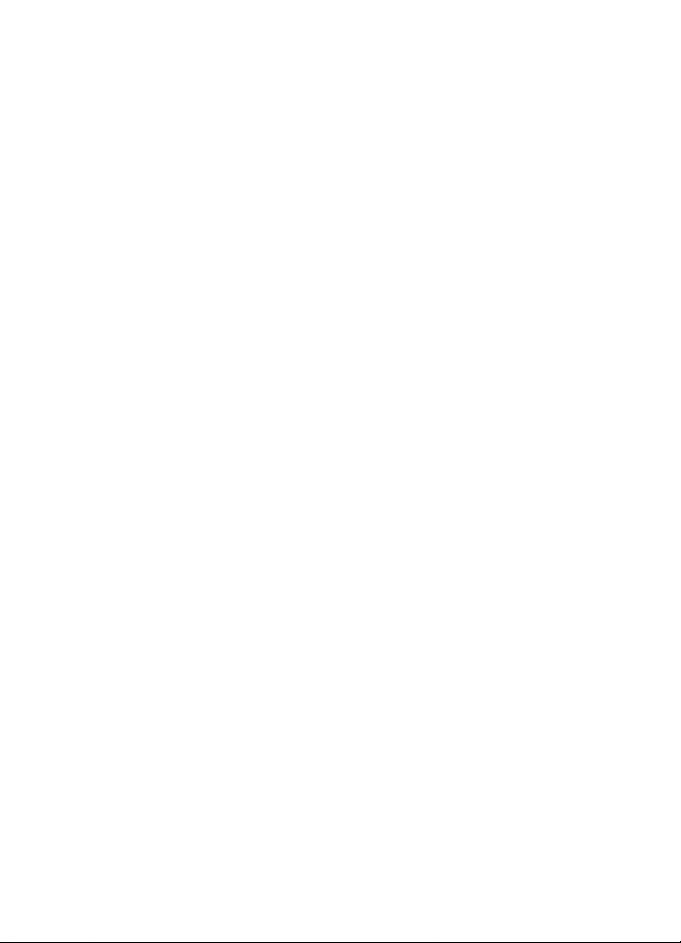
Egna genvägar...................................... 62
Anslutbarhet ......................................... 63
Samtal..................................................... 71
Telefon.................................................... 72
Tillbehör.................................................. 73
Konfiguration........................................ 74
Säkerhet ................................................. 75
Återställ fabriksinställningar............ 76
Telefonuppdateringar ......................... 76
10.Operatörsmeny.................. 78
11.Galleri................................ 79
Formatera minneskort........................ 79
12.Multimedia........................ 80
Kamera.................................................... 80
Mediaspelare......................................... 81
Musikspelare......................................... 82
Radio....................................................... 83
Inspelning .............................................. 85
Equalizer................................................. 86
Stereobreddning .................................. 86
13.Talknapp............................ 87
Ansluta och koppla från .................... 87
Ringa och ta emot
ett PTT-samtal...................................... 88
Begäran om återuppringning........... 90
Lägga till en direktkontakt................ 91
PTT-kanaler............................................ 91
PTT-inställningar.................................. 92
14.Planerare ........................... 94
Alarmklocka........................................... 94
Kalender ................................................. 95
Att göra .................................................. 95
Anteckningar......................................... 96
Timer ....................................................... 97
Stoppur................................................... 97
15.Program ............................. 99
Spel.......................................................... 99
Java-program ....................................... 99
16.Internet........................... 101
Teknisk bakgrund.............................. 101
Tjänsteleverantör.............................. 101
Ansluta till en tjänst........................ 102
Läsa webbsidor.................................. 103
Säkerhetsinställningar .................... 104
Bokmärken.......................................... 105
Inställningar för nedladdning ....... 105
Tjänsteinkorgen................................. 106
Cache-minne ..................................... 106
Säkerhet när du surfar.................... 107
17.SIM-tjänster................... 110
18.Datoranslutning ............. 111
USB-datalagring ............................... 111
Nokia PC Suite................................... 111
EGPRS, HSCSD och CSD.................. 111
Datakommunikationsprogram ...... 112
19.Information om batteri ...113
Laddning och urladdning .................113
Riktlinjer för äkthetskontroll
av Nokia-batterier..............................114
Skötsel och underhåll ......... 116
Ytterligare
säkerhetsinformation .......... 117
Index..................................... 121
5
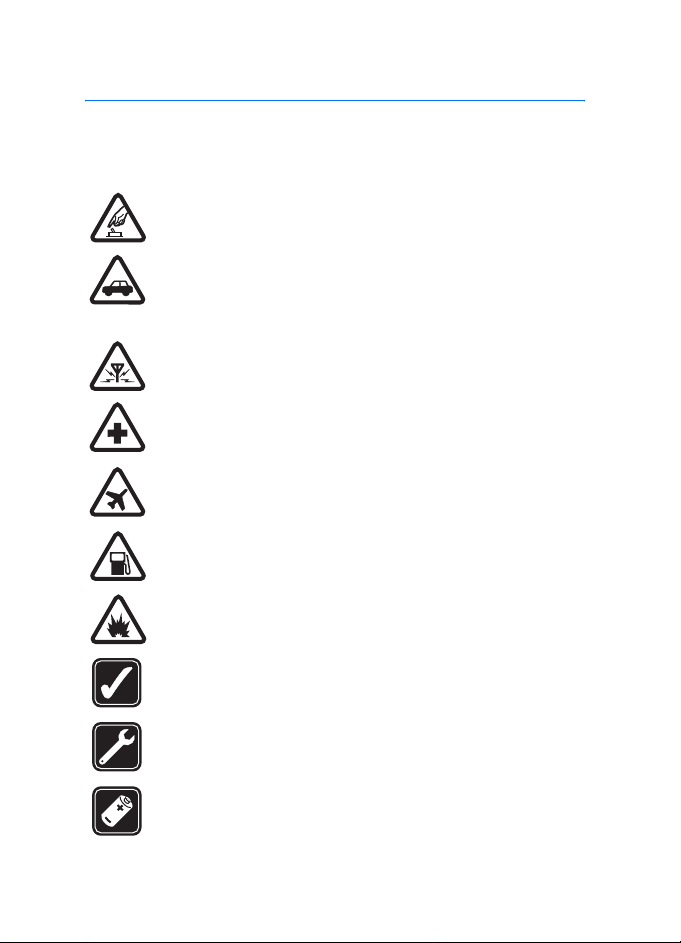
Säkerhetsinformation
Säkerhetsinformation
Läs igenom dessa enkla anvisningar. Att inte följa dem kan vara farligt eller
olagligt. Läs hela användarhandboken för mer information.
SLÅ PÅ ENHETEN DÄR DET ÄR SÄKERT
Slå inte på enheten där det är förbjudet att använda den eller där den
kan vålla störningar eller fara.
TRAFIKSÄKERHETEN KOMMER I FÖRSTA HAND
Följ den lokala lagstiftningen. När du kör bil bör du alltid se till att
hålla händerna fria för själva körningen. Tänk på trafiksäkerheten i
första hand.
STÖRNINGAR
Alla mobiltelefoner kan drabbas av störningar som kan påverka deras
prestanda.
STÄNG AV ENHETEN PÅ SJUKHUS
Följ gällande bestämmelser och förordningar. Stäng av telefonen när
du befinner dig i närheten av medicinsk utrustning.
STÄNG AV ENHETEN I FLYGPLAN
Följ alla föreskrifter och regler. Trådlösa apparater kan orsaka
störningar i flygplan.
STÄNG AV ENHETEN PÅ BENSINSTATIONER
Använd inte telefonen vid bensinstationer. Använd den inte nära
bränsle och kemikalier.
STÄNG AV ENHETEN VID SPRÄNGNING
Följ alla föreskrifter och regler. Använd inte telefonen under
sprängning.
ANVÄND ENHETEN PÅ RÄTT SÄTT
Använd bara i normal position, enligt produktdokumentationens
anvisningar. Vidrör inte antennen i onödan.
KVALIFICERAD SERVICE
Installation eller reparation av produkten får endast utföras av
kvalificerad personal.
TILLBEHÖR OCH BATTERIER
Använd bara godkända tillbehör och batterier. Anslut inte
inkompatibla produkter.
6
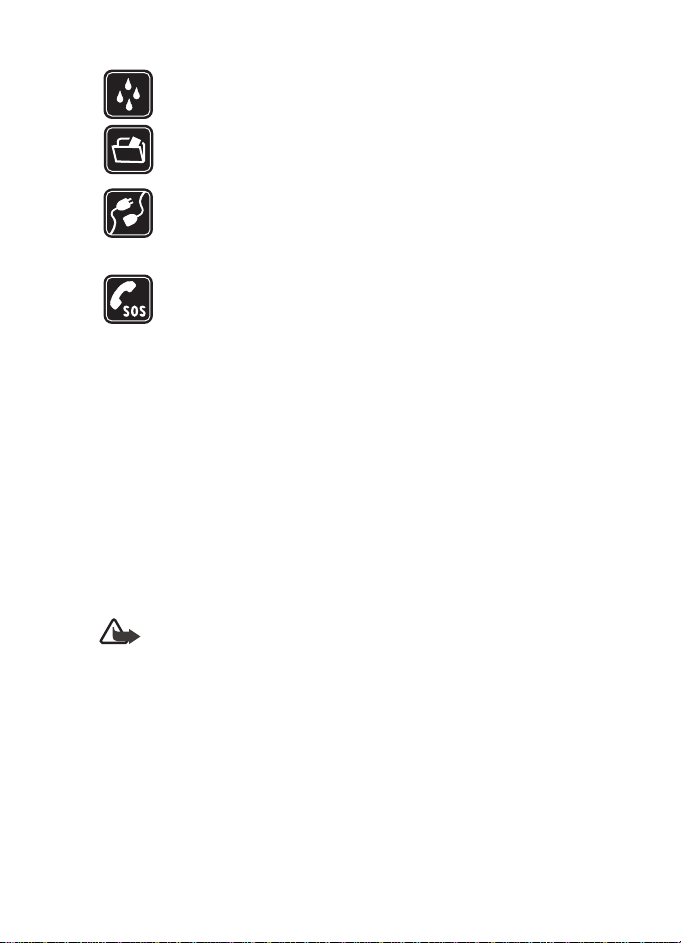
Säkerhetsinformation
VATTENBESTÄNDIGHET
Telefonen är inte vattenbeständig. Skydda den mot fukt.
SÄKERHETSKOPIOR
Kom ihåg att göra säkerhetskopior eller skriftliga anteckningar av all
viktig information.
ANSLUTA TILL ANDRA ENHETER
Innan du ansluter till någon annan enhet bör du läsa
säkerhetsinstruktionerna i användarhandboken till den enheten.
Anslut inte inkompatibla produkter.
NÖDSAMTAL
Kontrollera att telefonen är påslagen och att signalstyrkan är
tillräcklig. Tryck på avsluta så många gånger som behövs för att rensa
displayen och återgå till startskärmen. Slå nödnumret och tryck på
ring. Ange var du befinner dig. Avbryt inte samtalet förrän du blir
ombedd att göra det.
■ Om enheten
Den trådlösa enhet som beskrivs i denna handbok har godkänts för användning i
EGSM 850-, 900-, 1800- och 1900-nätet. Kontakta operatören om du vill veta
mer om olika nät.
Följ alla lagar samt respektera andras personliga integritet och lagstadgade
rättigheter när du använder denna enhets funktioner.
När du fotograferar och använder bilder eller videoklipp, är det viktigt att du
följer alla lagar samt respekterar lokala sedvänjor och andras personliga
integritet och lagstadgade rättigheter.
Varning! Innan du kan använda enhetens funktioner, förutom
alarmklockan, måste du slå på telefonen. Slå inte på enheten där den
kan vålla störningar eller fara.
■ Nättjänster
Innan du kan använda telefonen måste du ha ett avtal med en operatör. Många
av enhetens funktioner är beroende av funktionerna i nätet. Nättjänsterna
kanske inte är tillgängliga i alla nät, eller så kan du vara tvungen att göra
särskilda överenskommelser med operatören innan du kan använda
nättjänsterna. Operatören kan behöva ge dig ytterligare instruktioner för hur de
används, samt förklara vilka kostnader som gäller. En del nät har begränsningar
7
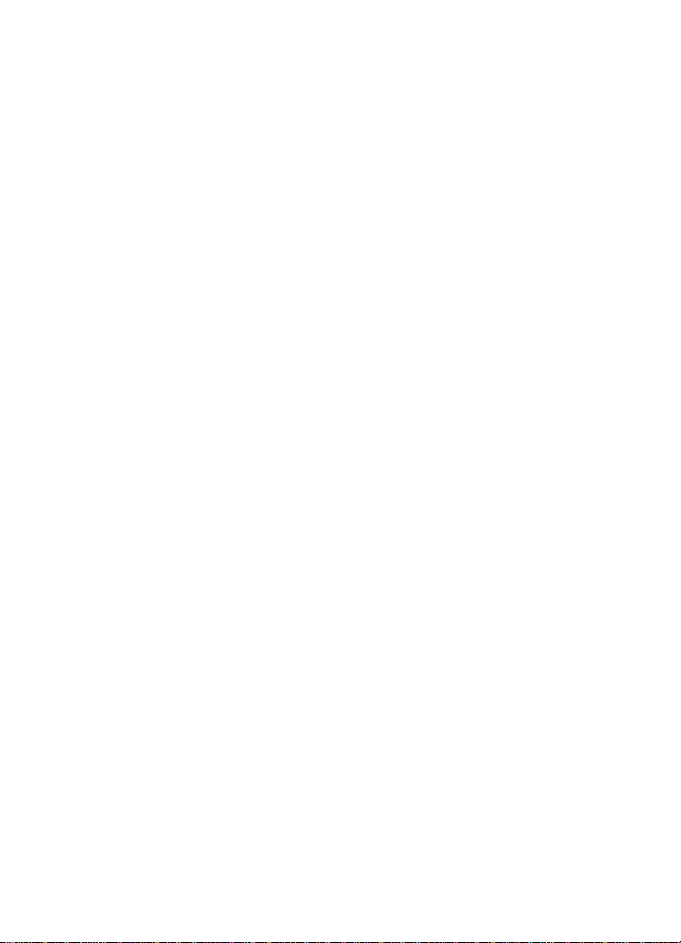
Säkerhetsinformation
som påverkar hur du kan använda nättjänsterna. En del nät stöder exempelvis
inte alla språkberoende tecken och tjänster.
Operatören kan ha begärt att vissa funktioner ska kopplas ur eller inte aktiveras
för enheten. I så fall visas de inte på enhetens meny. Enheten kan också vara
specialkonfigurerad. Denna konfiguration kan omfatta ändringar av menynamn,
menyernas ordning och ikoner. Kontakta operatören om du vill ha mer
information.
Enheten hanterar WAP 2.0-protokoll (HTTP och SSL) som körs på TCP/IPprotokoll. Vissa av enhetens funktioner måste kunna hanteras i nätet, t.ex. MMS
(Multimedia Messaging Service), webbläsning, e-post, chatt, fjärrsynkronisering
och nedladdning av innehåll via webbläsare eller MMS.
■ Delat minne
Följande funktioner i enheten kan dela minne. Galleri, kontakter, SMS,
multimediemeddelanden, chatt, e-post, kalender, att göra-anteckningar, och
TM
Java
-spel och -program. När du använder en eller flera av dessa funktioner, kan
den tillgängliga mängden minne minskas vilket ger mindre minne till andra
funktioner som delar minne. När du t.ex. sparar många Java
det mesta av det tillgängliga minnet. Enheten visar eventuellt ett meddelande
om att minnet är fullt om du försöker använda en funktion som delar minne. I så
fall kan du behöva ta bort information eller poster innan du fortsätter. Vissa
funktioner, t.ex. textmeddelanden, kan ha en egen mängd minne tilldelad,
förutom det minne som delas med andra funktioner.
-program används
■ Tillbehör
Praktiska regler för tillbehör:
• Förvara alla tillbehör utom räckhåll för barn.
• När du kopplar ur något tillbehör från ett vägguttag håller du i kontakten,
aldrig i sladden.
• Kontrollera regelbundet att alla tillbehör i din bil är korrekt installerade och
fungerar felfritt.
• Låt endast kvalificerad personal installera tillbehör.
8
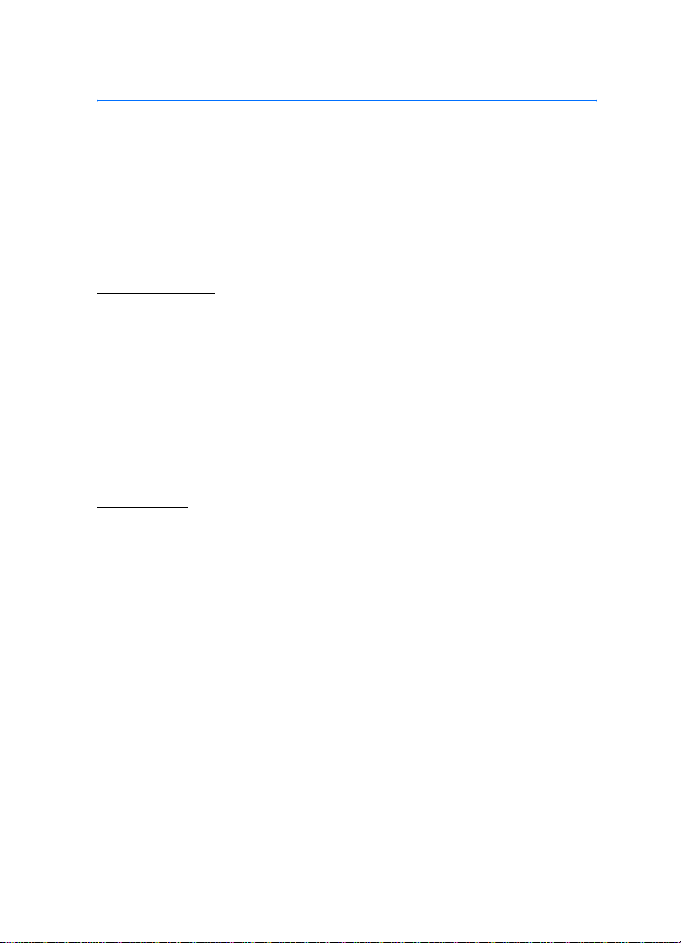
Allmän information
1. Allmän information
Gratulerar till inköpet av denna mobiltelefon från Nokia. Telefonen har
många funktioner, som kalender, klocka, alarm, radio, musikspelare och
en inbyggd kamera.
■ Koder
Säkerhetskod
Säkerhetskoden (5 till 10 siffror) hjälper dig att skydda telefonen mot
obehörig användning. Den förinställda koden är 12345. Information om
hur du ändrar koden och om hur du ställer in telefonen så att den begär
koden finns i avsnittet Säkerhet på sidan 75.
Om du knappar in fel säkerhetskod fem gånger i följd, ignoreras
ytterligare försök som du gör. Vänta i fem minuter och knappa sedan in
koden igen.
PIN-koder
PIN-koden (Personal Identification Number) och UPIN-koden (Universal
Personal Identification Number) på fyra till åtta siffror hjälper dig att
förhindra obehörig användning av SIM-kortet. Se Säkerhet på sidan 75.
PIN-koden medföljer vanligen SIM-kortet. Information om hur du ställer
in att telefonen ska efterfråga PIN-kod finns i Säkerhet på sidan 75.
PIN2-koden på fyra till åtta siffror, som medföljer vissa SIM-kort, krävs
för att få tillgång till vissa funktioner.
En modul-PIN krävs för att använda information i säkerhetsmodulen. Se
Säkerhetsmodul på sidan 107. En modul-PIN medföljer SIM-kortet om
det har en säkerhetsmodul.
PIN-kod för signatur behöver du för digitala signaturer. Se Digitala
signaturer på sidan 108. En PIN-kod för signatur medföljer SIM-kortet
om det har en säkerhetsmodul.
9
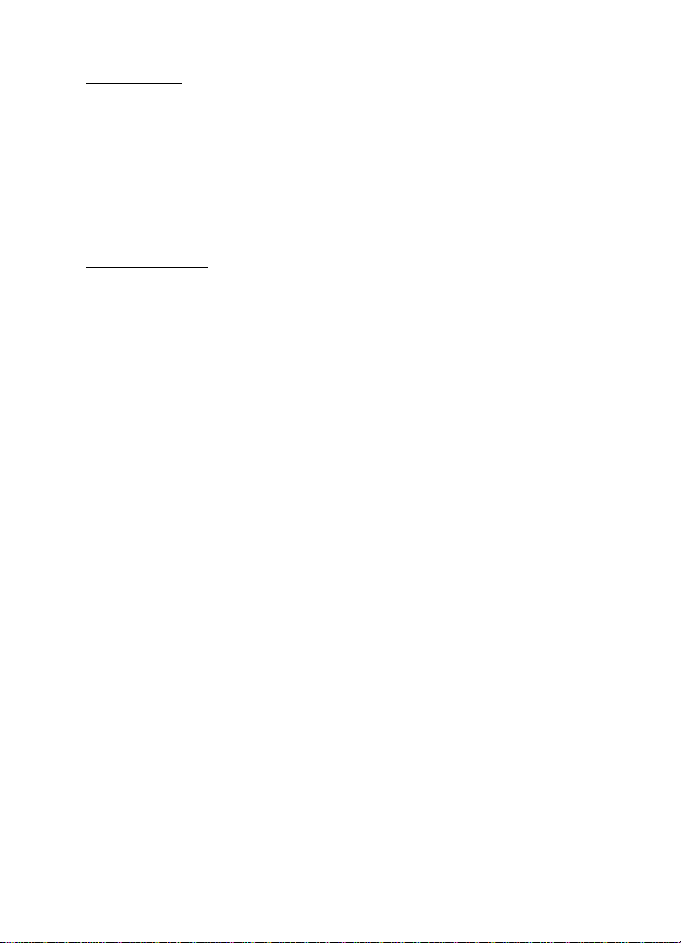
Allmän information
PUK-koder
PUK-koden (Personal Unblocking Key) och UPUK-koden (Universal
Personal Unblockning Key) på åtta siffror krävs för att ändra en
blockerad PIN- respektive UPIN-kod. PUK2-koden krävs för att ändra en
blockerad PIN2-kod.
Om koderna inte medföljer SIM-kortet kan du få dem från din
nätoperatör.
Spärrlösenord
Spärrlösenordet på fyra siffror krävs när du använder funktionen
Samtalsspärrar. Se Säkerhet på sidan 75. Denna kod kan fås av
nätoperatören.
Om du anger fel spärrlösenord tre gånger i rad blockeras lösenordet.
Kontakta nätoperatören om du behöver hjälp.
■ Nokias support- och kontaktinformation
Sök på www.nokia.com/support efter den senaste versionen av den här
handboken, ytterligare information, nedladdning av filer, samt tjänster
i samband med din Nokia-produkt.
På webbplatsen kan du få information om användningen av Nokias
produkter och tjänster. Om du behöver kontakta kundservice tittar du
i listan med lokala Nokia Care-kontaktcenter på
www.nokia.com/customerservice.
Om du behöver underhållsservice finns kontaktinformation för din
närmaste Nokia Care-serviceplats på www.nokia.com/repair.
■ Åtkomlighet
Nokia fortsätter sitt engagemang för att tillhandahålla mobiltelefoner
som alla kan använda, även personer med funktionshinder. Mer
information hittar du på webbplatsen på www.nokiaaccessibility.com.
■ Copyrightskydd
Upphovsrätten kan förhindra att vissa bilder, ringsignaler och annat
innehåll kopieras, ändras, överförs eller vidarebefordras.
10
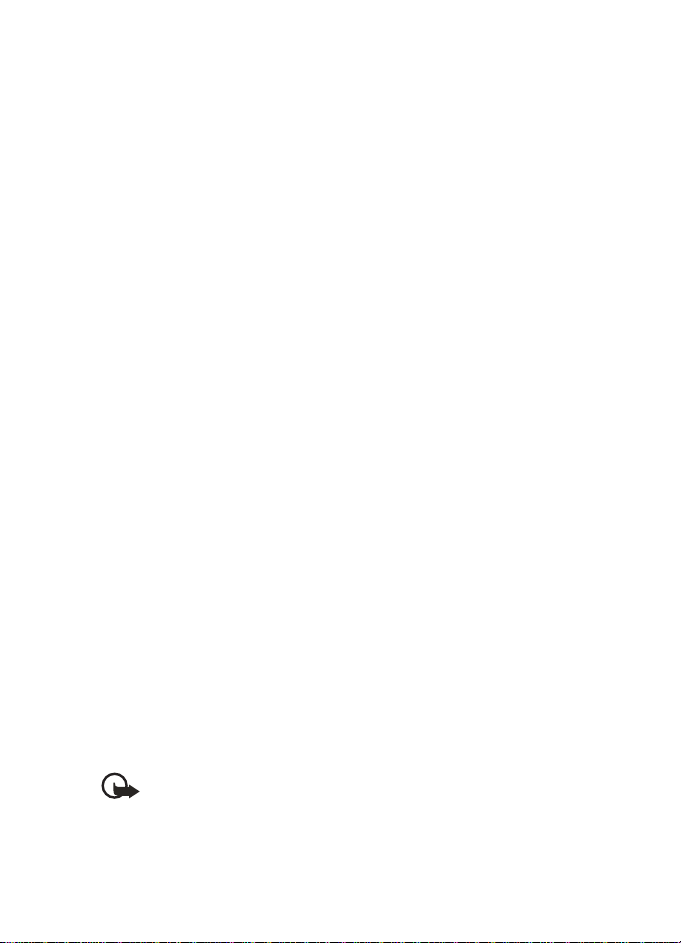
Allmän information
■ Tjänst för konfigurationsinställningar
När du vill använda nättjänster, t.ex. mobilt Internet, MMS eller
synkronisering med fjärrserver på Internet, behöver du korrekta
konfigurationsinställningar. Inställningarna kan sändas direkt till dig
som ett konfigurationsmeddelande. Spara de mottagna inställningarna
på telefonen. Du kan erhålla PIN-koden som behövs för att spara
inställningarna från din tjänsteleverantör. Mer information om
inställningarna får du av tjänsteleverantören.
När du har fått ett konfigurationsmeddelande visas Konfig.inställn.
mottagna .
Spara inställningarna genom att välja Visa > Spara. Om meddelandet
Ange PIN-kod för inställningar: visas, knappar du in PIN-koden för
inställningarna och trycker på OK. Om du vill få PIN-koden kontaktar du
den nätoperatör som levererar inställningarna. Om det inte finns några
inställningar sparade, sparas de här inställningarna och anges som
standardkonfigurationsinställningar. Annars visas frågan Aktivera
sparade konfigurationsinställningar?
Om du vill avvisa inställningarna väljer du Visa > Avvisa.
Om du vill ändra inställningarna väljer du Konfiguration på sidan 74.
■ Ladda ned innehåll och program
Du kan ladda ned nytt innehåll, t.ex. teman, signaler och videoklipp, till
telefonen (nättjänst). Välj nedladdningsfunktionen (t.ex. på menyn
Galleri). Om du vill använda nedladdningsfunktionen finns mer
information i respektive menybeskrivningar.
Du kan också ladda ned uppdateringar till telefonprogramvaran
(nättjänst). Se Telefonuppdateringar på sidan 76.
För mer information om tillgänglighet, priser och avgifter för olika
tjänster kontaktar du tjänsteleverantören.
Viktigt! Använd endast tjänster som du litar på och som erbjuder
tillräcklig säkerhet och tillräckligt skydd mot skadliga program.
11
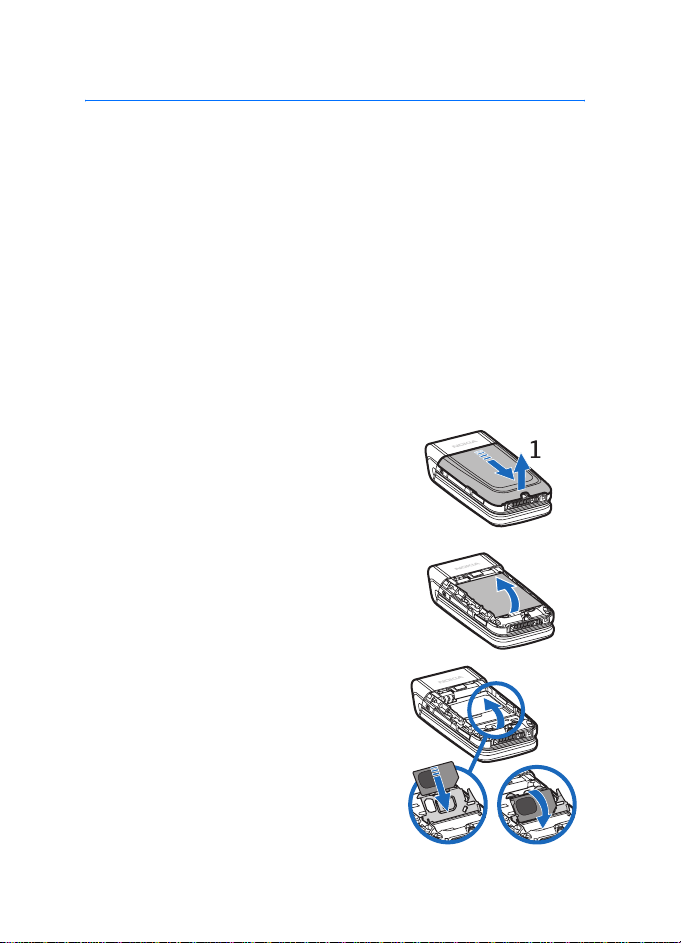
Komma igång
2. Komma igång
■ SIM-kort- och batteriinstallation
Förvara alla SIM-kort utom räckhåll för barn. Vänd dig till SIM-kortets
återförsäljare om du vill ha information om kortets tillgänglighet och
användning. Detta kan vara tjänsteleverantören, operatören eller en annan
försäljare. Stäng alltid av enheten och ta bort laddaren innan du installerar SIMkortet och tar bort batteriet.
SIM-kortet och dess kontakter kan lätt skadas om du repar eller böjer
dem, så var försiktig när du hanterar, sätter in eller tar ut kortet.
Stäng alltid av telefonen och dra ur laddaren och andra enheter innan du tar bort
skalet. Undvik att vidröra elektroniska komponenter när du byter skal. Förvara
och använd alltid enheten med skalet på.
Så här installerar du SIM-kortet:
1. Tryck på bakstyckets övre del och dra av
det från telefonen.
2. Ta ut batteriet genom att använda
fingergreppet som på bilden.
3. Sätt nageln i mitten av SIM-
kortshållaren av metall. Släpp sedan
upp så att SIM-korthållaren öppnas.
4. Sätt i SIM-kortet i hållaren som på
bilden, med det avfasade hörnet först
och guldkontakterna på SIM-kortet
vända uppåt (från telefonen).
5. Stäng igen SIM-korthållaren. De
guldfärgade kontakterna på SIM-kortet
12
2
3
4
5
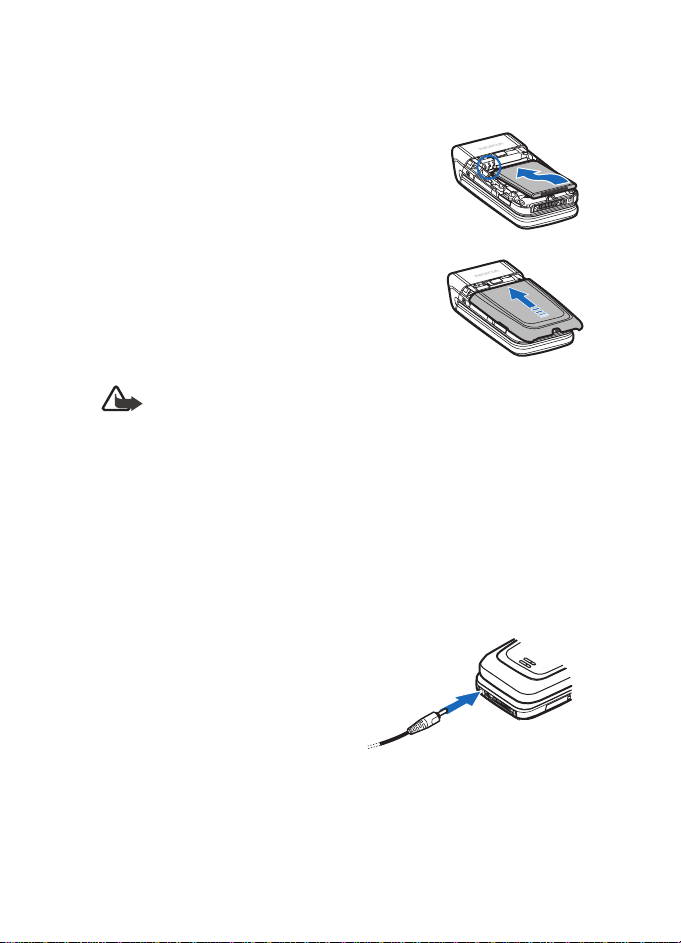
Komma igång
ligger mot de guldfärgade kontakterna på insidan av telefonen. Tryck
försiktigt ned SIM-korthållaren i telefonen tills den klickar fast.
6. Sätt i batteriet (med etikettsidan uppåt) så
att de guldfärgade kontakterna passar
kontakterna på telefonen. Skjut in
6
batteriet tills det snäpper på plats.
7. Skjut in bakstycket tills det låses fast.
■ Ladda batteriet
Varning! Använd endast batterier, laddare och tillbehör som godkänts
av Nokia för användning med just denna modell. Om andra tillbehör
kopplas in kan telefonens typgodkännande och garanti bli ogiltiga,
dessutom kan det innebära en fara.
Enheten är avsedd att användas med ett BL-4C-batteri. Använd alltid
originalbatterier från Nokia. Se Riktlinjer för äkthetskontroll av Nokia-batterier
på sidan 114.
Kontrollera modellnumret på alla laddare innan de används till denna enhet.
Denna enhet är avsedd att användas med ström från en AC-4-laddare.
Kontakta återförsäljaren om du vill veta vilka godkända tillbehör som finns
tillgängliga.
1. Anslut laddaren till ett vanligt
nätuttag.
2. Sätt i kontakten för laddaren i
det runda uttaget på
telefonens undersida. Om
batteriet är helt urladdat kan
det ta några minuter innan
laddningsindikatorn visas på
displayen eller innan det går
att ringa.
7
13
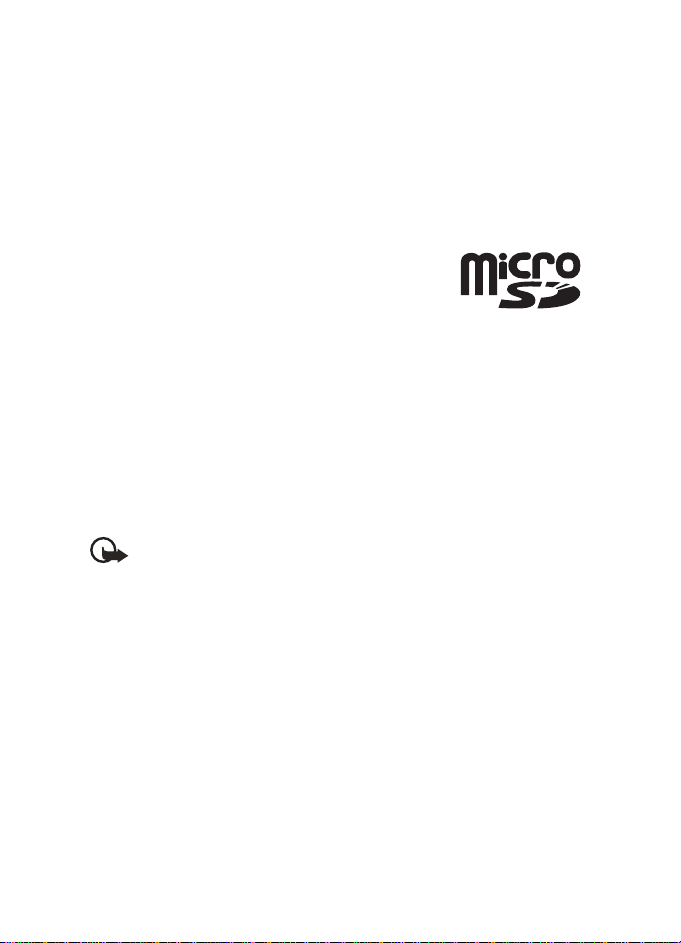
Komma igång
3. Koppla ur laddaren från telefonen när batteriet är fulladdat.
Du kan använda telefonen medan laddaren är ansluten. Laddningstiden
beror på vilken batteriladdare och vilket batteri som används. Om du
t.ex. laddar ett BL-4C-batteri med AC-4-laddaren tar det ca 1 timme
och 10 minuter medan telefonen är i vänteläge.
■ Minneskortinstallation
Använd endast kompatibla microSD-kort tillsammans
med enheten. Andra minneskort passar inte på
minneskortplatsen och är inte kompatibla med enheten.
Om du använder ett inkompatibelt minneskort kan både
minneskortet och enheten skadas, och data som lagrats
på det inkompatibla kortet kan gå förlorade.
Använd endast microSD-kort som godkänts av Nokia tillsammans med
enheten. Nokia följer godkänd branschstandard för minneskort men det
är inte säkert att alla andra märken fungerar korrekt eller är fullständigt
kompatibla med den här enheten.
Du kan använda ett minneskort för att utöka minnet för Galleri. Se
Galleri på sidan 79. Du kan sätta i eller byta minneskort utan att stänga
av telefonen.
Viktigt! Ta inte bort minneskortet under en pågående bearbetning där
kortet används. Om du tar bort kortet under en pågående bearbetning
kan både minneskortet och enheten skadas, liksom den information som
lagras på kortet.
Sätt i minneskortet genom att placera nageln i fördjupningen på
minneskorthållaren och trycka så att hållaren öppnas (1). Placera
minneskortet i korthållaren (2). Se till att minneskortet är rätt isatt och
14

Komma igång
att de guldfärgade kontakterna på kortet är vända uppåt. Stäng luckan
till minneskorthållaren (3).
Du kan använda minneskortet till att spara multimediefiler, t.ex.
videoklipp, ljudfiler och bilder, i Galleri.
Ta bort minneskortet så här: Sätt in nageln i fördjupningen i
minneskorthållaren och öppna den. Peta lätt med nageln på kortet så att
det lossnar från hållaren och dra ut kortet. Stäng luckan till
minneskorthållaren.
Anvisningar om hur du formaterar minneskortet finns i Formatera
minneskort på sidan 79.
■ Slå på och stänga av telefonen
Håll ned avsluta-knappen tills
telefonen slås av eller på. Om du
uppmanas att använda en PIN-kod,
anger du koden och väljer OK.
15
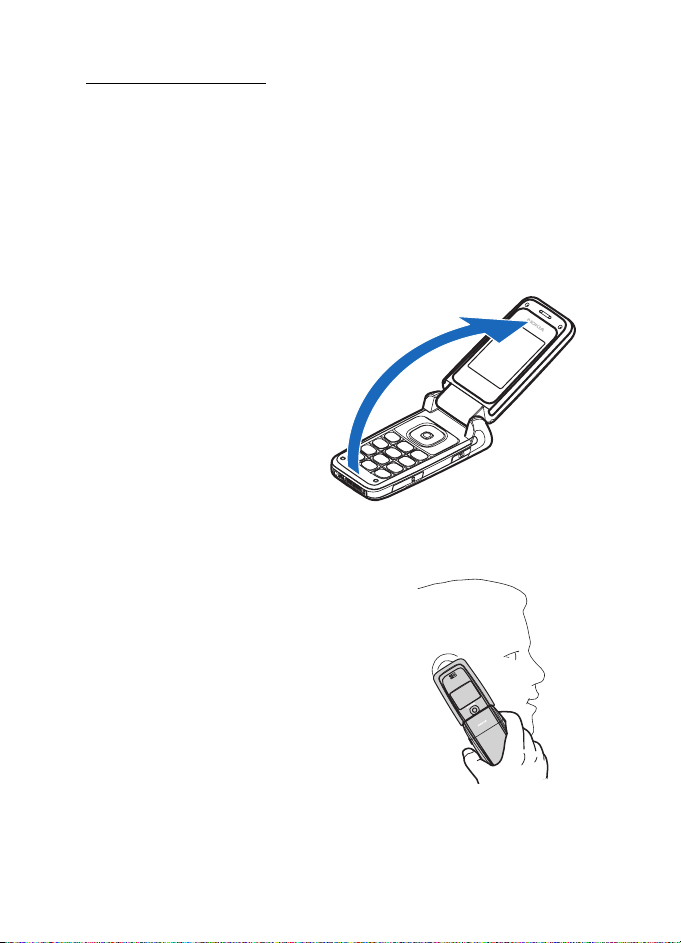
Komma igång
Plug and play-tjänst
När du slår på telefonen för första gången och telefonen är i vänteläge,
kan det hända att du uppmanas att hämta
konfigurationsinställningarna från tjänsteleverantören (nättjänst).
Bekräfta eller avvisa frågan. Se Anslut till operatörens support i
Konfiguration på sidan 74 och Tjänst för konfigurationsinställningar på
sidan 11.
■ Öppna luckan
När du öppnar telefonluckan
öppnas den ungefär 155 grader.
Försök inte att öppna den mer.
■ Normal
användningsposition
Använd bara telefonen i dess normala
användarposition.
16
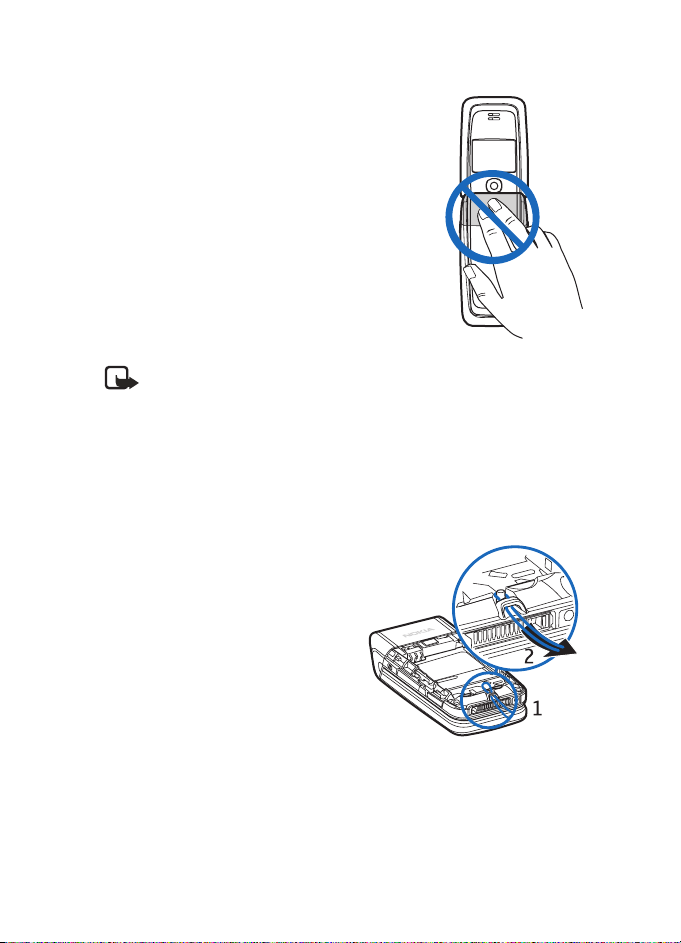
Enheten har en inbyggd antenn.
Obs! Liksom med andra radiosändare bör man undvika onödig
kroppskontakt med antennen när enheten är påslagen. Kontakt med
antennen påverkar samtalets kvalitet, och kan göra att enheten
förbrukar mer ström än annars. Genom att undvika kroppskontakt med
antennen när du använder enheten optimerar du antennens prestanda
och batteriets livslängd.
■ Handledsrem
Ta bort bakstycket från telefonen
och trä in handledsremmen så som
bilden visar.
Komma igång
17
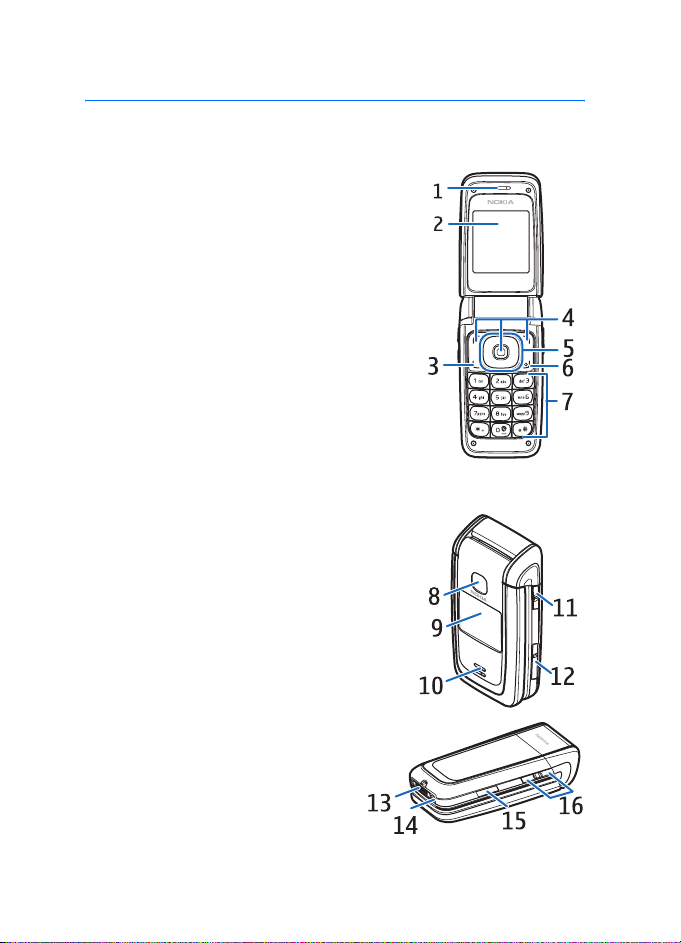
Din telefon
3. Din telefon
■ Knappar och delar
•Hörsnäcka (1)
• Stor display (2)
• Ring-knapp (3)
• Vänster, mellan och höger väljarknapp (4)
• Navigeringsknapp i 4 riktningar (5)
• Med avsluta-knappen avslutar du samtal
(kort tryckning) och sätter på och stänger
av telefonen (lång tryckning) (6)
• Knappsats (7)
• Kameraobjektiv (8)
• Liten display (9)
• Högtalare (10)
• Kamerautlösningsknapp (11)
• Minneskorthållare (12)
• Pop-Port-anslutning
• Kontakt för laddare (14)
• IR-port (15)
• Volymen aktiveras med volym
upp/ned (kort tryckning),
röstuppringning aktiveras med
18
TM
(13)
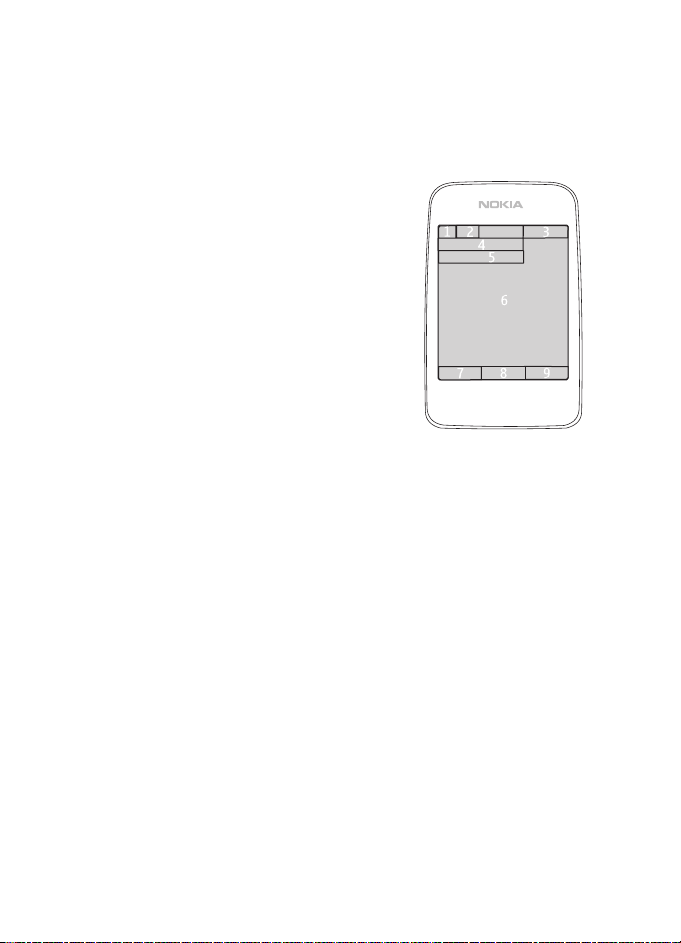
Din telefon
volym nedåt (lång tryckning) och PTT (Push to talk, talknapp)
aktiveras med volym upp (lång tryckning) (16)
■ Vänteläge
När du sätter på telefonen öppnas först
startskärmen och telefonen är i vänteläge. I
vänteläget kan du öppna vissa funktioner
med väljarknapparna, och symbolerna visas
på skärmen. Symbolerna visar telefonens
status.
• Signalstyrka i nätverket (1)
• Batteriets laddningsnivå (2)
• Klocka (3) – om tiden är inställd på att
visas på displayen. Se Tids- och
datuminställningar i Inställningar på
sidan 61.
• Namnet på nätoperatören eller en operatörslogotyp (4)
• Kalender (5) – datumet visas om det är inställt på att visas på
displayen och aktivt vänteläge inte är inställt. Se Aktivt vänteläge på
sidan 20 och Tids- och datuminställningar på sidan 61.
• Aktivt vänteläge (6). Se Aktivt vänteläge på sidan 20.
• Den vänstra väljarknappen (7) är Gå till eller en genväg till en annan
funktion. Se Vänster väljarknapp på sidan 62.
• Den mellersta väljarknappen (8) är Meny.
• Den högra väljarknappen (9) kan vara Namn som öppnar listan med
kontakterna på menyn Kontakter, ett operatörsspecifikt namn för att
komma åt en operatörsspecifik webbplats eller en genväg till en
funktion som du valt. Se Höger väljarknapp på sidan 62.
19
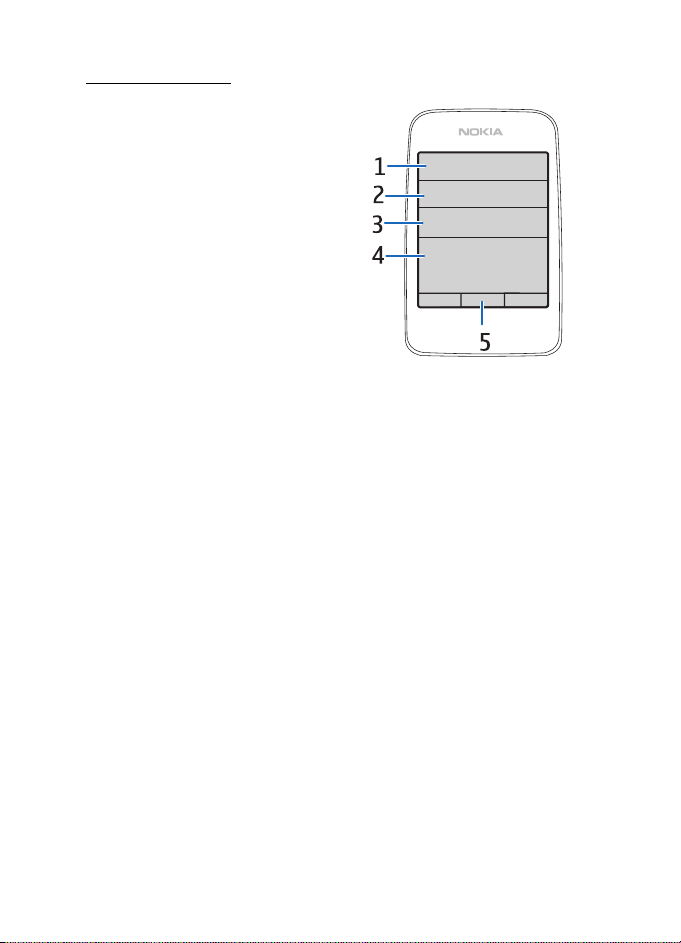
Din telefon
Aktivt vänteläge
I aktivt vänteläge kan telefonens
display visa separata fönster med
innehåll, t.ex. allmänna symboler
och en operatörslogotyp (1),
genvägar (2), ljudfunktioner (3) och
kalendern (4). Anvisningar för hur
du anger huruvida det aktiva
vänteläget ska visas eller inte finns i
Aktivt vänteläge i Inställningar för
vänteläge på sidan 59.
Det aktiva vänteläget är i passivt
läge när den mellersta
väljarknappen (5) är Meny. Du kan
bara visa innehåll. Om du vill aktivera navigeringsläget och bläddra
igenom innehållet, använder du navigeringsknappen. Anvisningar för
hur du ändrar knappen för åtkomst till navigeringsläget finns i Aktiv.
vänteläge i Inställningar för vänteläge på sidan 59. När pilsymbolerna
visas kan du bläddra åt vänster och höger.
Om du vill sortera eller anpassa innehållet i aktivt vänteläge, väljer du
Alt. > Aktivt vänteläge. Se Inställningar för vänteläge på sidan 59.
Om du vill gå ur navigeringsläget väljer du Avsluta. Om du inte trycker
på några knappar under en viss tid återgår telefonen automatiskt till
passivt läge.
Innehållsobjekt i navigeringsläge
Genvägsfält – Om du vill välja en genväg bläddrar du till önskad
funktion och markerar den. Om du vill ändra eller sortera genvägarna i
navigeringsläge väljer du Alt. > Aktivt vänteläge > Alt. > Anpassa,
bläddrar till genvägsfönstret och markerar Alt. > Välj länkar eller
Sortera länkar.
Ljudprogram – Om du vill växla till radion eller musikspelaren bläddrar
du till den och väljer den. Om du vill byta spår i musikspelaren eller byta
radiokanal, bläddrar du åt vänster eller åt höger. Om du vill starta
20
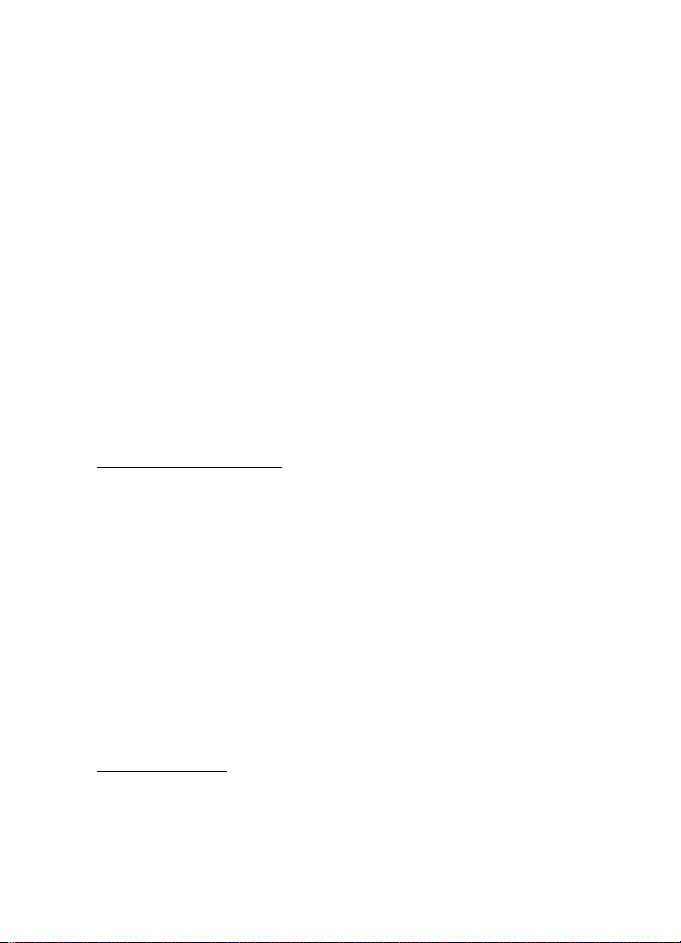
Din telefon
radiokanalssökningen bläddrar du åt vänster eller åt höger och släpper
inte knappen.
Kalender – Om du vill visa dagens noteringar markerar du önskad
notering. Om du vill visa noteringar för föregående eller nästa dag
bläddrar du åt vänster eller höger.
Min notering – Om du vill ange en notering väljer du innehållsfönstret,
skriver noteringen och sparar den sedan.
Min tillgänglighet – Om du vill ändra din tillgänglighetsstatus väljer du
innehållsobjektet.
Timer – Du startar timern genom att välja innehållsobjektet. Den
återstående tiden med en notering visas.
Allmän information – Om du vill visa väntelägessymboler, t.ex. datum,
cellinfovisning, informationsmeddelanden, PTT-standardgruppnamn
eller slutna användargruppindex. Datumet visas om kalendern inte har
valts som innehåll i aktivt vänteläge.
Genvägar i vänteläge
Om du vill visa listan med de senast uppringda numren trycker du en
gång på ring-knappen. Se Ringa ett samtal på sidan 24.
Om du vill ringa upp din röstbrevlåda (nättjänst) och du har sparat
röstbrevlådenumret i telefonen, håller du ned knappen 1.
När du vill ansluta till en webbtjänst håller du ned 0.
Om du vill ställa in genvägsfunktioner för navigeringsknappen läser du
avsnittet Navigeringsknapp i Egna genvägar på sidan 62.
Om du vill ringa ett samtal genom att trycka på en sifferknapp med ett
tilldelat telefonnummer, se Snabbuppringning på sidan 24.
Om du vill växla mellan profilerna Normal och Ljudlös håller du ned #.
Energisparläge
Av energibesparingsskäl visas en digital klocka när ingen av telefonens
funktioner har använts under en viss tid. Information om hur du
aktiverar energisparläget finns i Energisparfunktion i Stor display på
sidan 60 eller Energisparfunktion i Liten display på sidan 61.
21
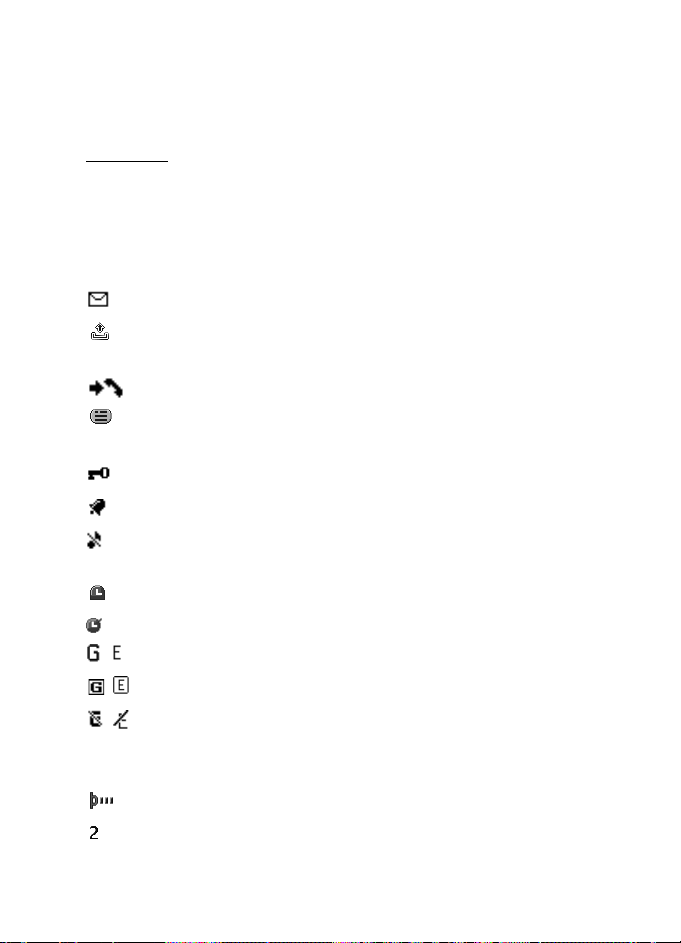
Din telefon
■ Symboler och ikoner
Det finns två typer av identifierare i telefonen: symboler och ikoner.
Symboler
Information om symboler finns i Vänteläge på sidan 19.
Ikoner
Ikoner är grafiska framställningar av ett objekt eller en situation. I
följande lista beskrivs alla ikoner.
Du har olästa meddelanden i mappen Inkorg.
Du har meddelanden som avbrutits, misslyckats eller inte
skickats i mappen Utkorg.
Telefonen har registrerat ett missat samtal.
Du har fått ett eller flera chattmeddelanden och du är ansluten
till chattjänsten.
Knappsatsen är låst.
Alarmet har inställningen På.
Telefonen ringer inte vid ett inkommande samtal eller
textmeddelande.
Timern används.
Stoppuret är på i bakgrunden.
/ Telefonen är registrerad i ett GPRS- eller EGPRS-nät.
/ En GPRS- eller EGPRS-anslutning har upprättats.
/ GPRS- eller EGPRS-anslutningen har avbrutits (vänteläge), t.ex.
vid ett inkommande eller utgående samtal under en EGPRSeller GPRS-uppringningsanslutning.
Under en IR-anslutning visas symbolen oavbrutet.
Om du har två telefonlinjer, är den andra telefonlinjen vald.
22
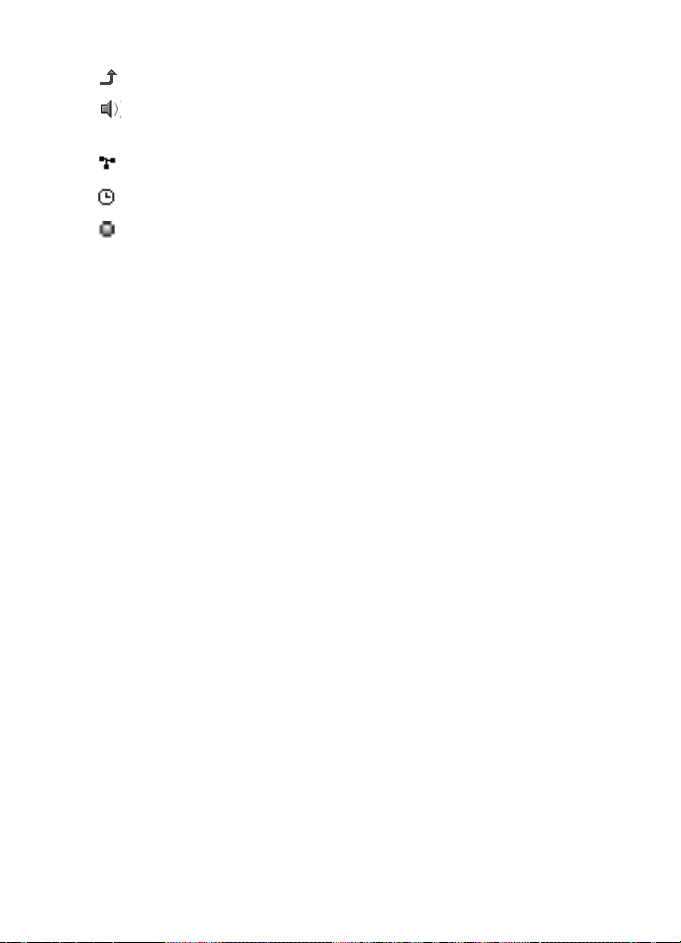
Din telefon
Alla inkommande samtal vidarekopplas till ett annat nummer.
Högtalaren är aktiverad eller ett musikställ är anslutet till
telefonen.
Samtal är begränsade till en sluten användargrupp.
Den tidsinställda profilen är vald.
Ett samtal över lokal anslutning via trådlöst nät (WLAN,
Wireless Local Network)/Wi-Fi (WirelessFidelity), är aktivt. Se
WLAN/Wi-Fi på sidan 64.
■ Låsa knapparna (knapplås)
Använd knapplåset för att inte knapparna ska tryckas ned av misstag.
• Du låser knappsatsen genom att välja Meny och trycka på * inom 3,5
sekunder.
• När du vill låsa upp knappsatsen väljer du Lås upp och trycker på *
inom 1,5 sekunder.
Om Säkerhetsknapplås är inställt på På anger du säkerhetskoden om så
krävs.
Tryck på ring om du vill besvara ett samtal när knapparna är låsta. När
du avslutar eller avvisar ett samtal, låses knapparna automatiskt.
När knapplåset är på kan det ändå vara möjligt att ringa det nödnummer
som finns inprogrammerat i enheten. Slå nödnumret och tryck på ring.
Information om Säkerhetsknapplås finns i Telefon på sidan 72.
23
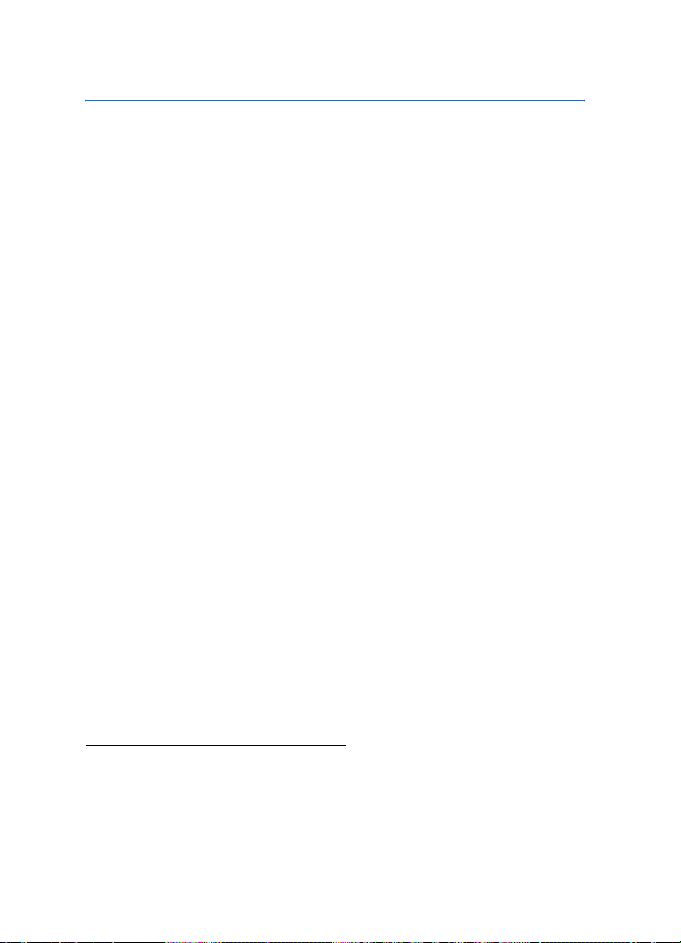
Samtalsfunktioner
4. Samtalsfunktioner
■ Ringa ett samtal
1. Knappa in riktnumret och telefonnumret. Om du vill ta bort ett
felaktigt tecken väljer du Radera.
När du ringer utlandssamtal trycker du två gånger på * för det
internationella prefixet (tecknet + ersätter prefixet) och knappar
sedan in landsnummer, riktnummer (uteslut eventuellt den
inledande nollan) och telefonnummer.
2. Du ringer upp numret genom att trycka på ring.
3. Du avslutar samtalet eller avbryter uppringningsförsöket, genom att
trycka på avsluta eller välja Alt. > Avsluta samtal.
■ Snabbuppringning
Tilldela ett telefonnummer en av snabbuppringningsknapparna från 2
till 9. Ring upp numret på något av följande sätt:
• Tryck på snabbuppringningsknappen och tryck sedan på ring.
•Om Snabbuppringning har inställningen På, håller du ned
snabbuppringningsknappen tills samtalet inleds. Se
Snabbuppringning i Samtal på sidan 71.
■ Utökad röstuppringning
Du kan ringa ett samtal genom att säga det namn som har sparats i
telefonens kontaktlista. Ett röstkommando läggs automatiskt till i alla
poster i telefonens kontaktlista.
Ringa ett röstuppringt samtal
Om ett program håller på att skicka eller ta emot data över en
paketdataanslutning måste du stänga detta program innan du använder
röstuppringning.
Röstkommandon är språkberoende. Anvisningar för hur du ställer in
språket finns i Språk för röstkommando i Telefon på sidan 72.
24
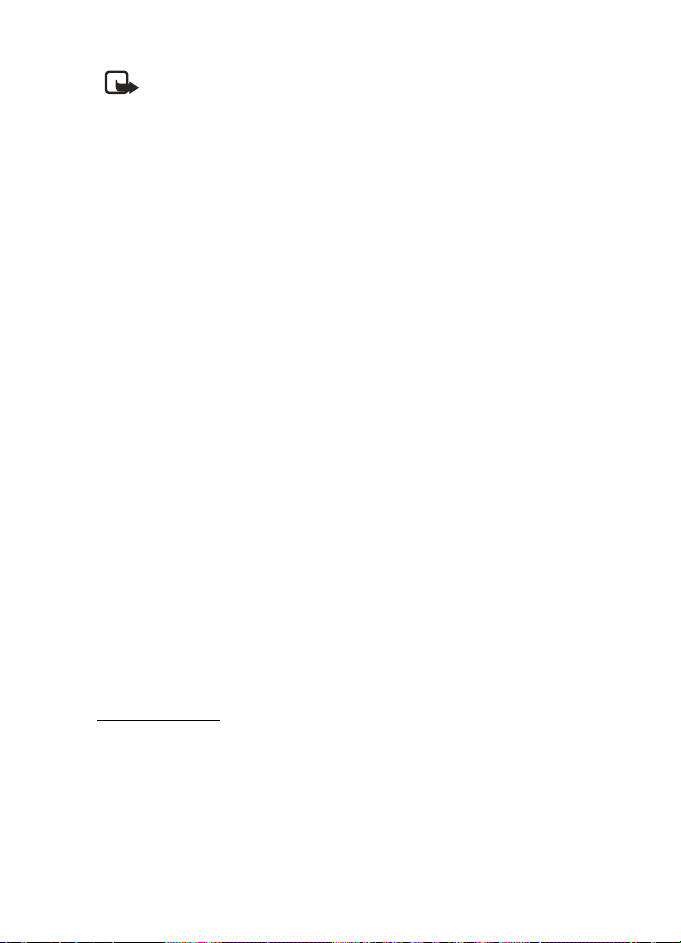
Samtalsfunktioner
Obs! Det kan vara svårt att använda röstmärken i exempelvis bullriga
miljöer eller i en nödsituation, därför bör du aldrig lita enbart till
röstuppringning.
1. I vänteläge håller du ned höger väljarknapp. En kort ton hörs och Tala
nu visas.
Om du använder ett kompatibelt headset, håller du ned
headsetknappen när du vill starta röstuppringning.
2. Uttala röstkommandot tydligt. Om röstigenkänningen lyckades visas
en lista med träffar. Telefonen spelar upp röstkommandot för träffen
längst upp i listan. Efter ca 1,5 sekunder ringer telefonen upp
numret. Om resultatet inte är det rätta, bläddrar du till en annan post
och väljer att ringa upp den i stället.
Röststyrning av telefonfunktioner påminner om röstuppringning. Se
Röstkommandon i Egna genvägar på sidan 63.
■ Besvara eller avvisa ett samtal
• Besvara ett samtal genom att vika upp telefonen eller trycka på ring.
Om du vill stänga av ringsignalen väljer du Ljud av om telefonen är
uppvikt. Om den är ihopvikt trycker du på volymknappen upp eller
ned.
• Om du vill avvisa ett samtal när telefonen är uppvikt trycker du på
avsluta.
Om Vidarekoppla vid upptaget är aktiverat i röstbrevlådan,
vidarekopplas samtalet till din röstbrevlåda. Annars avvisas samtalet.
Om ett kompatibelt headset med headsetknapp är anslutet till telefonen
kan du svara på och avsluta samtalet genom att trycka på
headsetknappen.
Samtal väntar
Samtal väntar är en nättjänst. När du under ett aktivt samtal vill svara
på ett samtal som väntar trycker du på ring. Det första samtalet
parkeras. När du vill avsluta det pågående samtalet trycker du på
avsluta.
Om du vill aktivera funktionen Val för samtal väntar läser du avsnittet
Samtal på sidan 71.
25
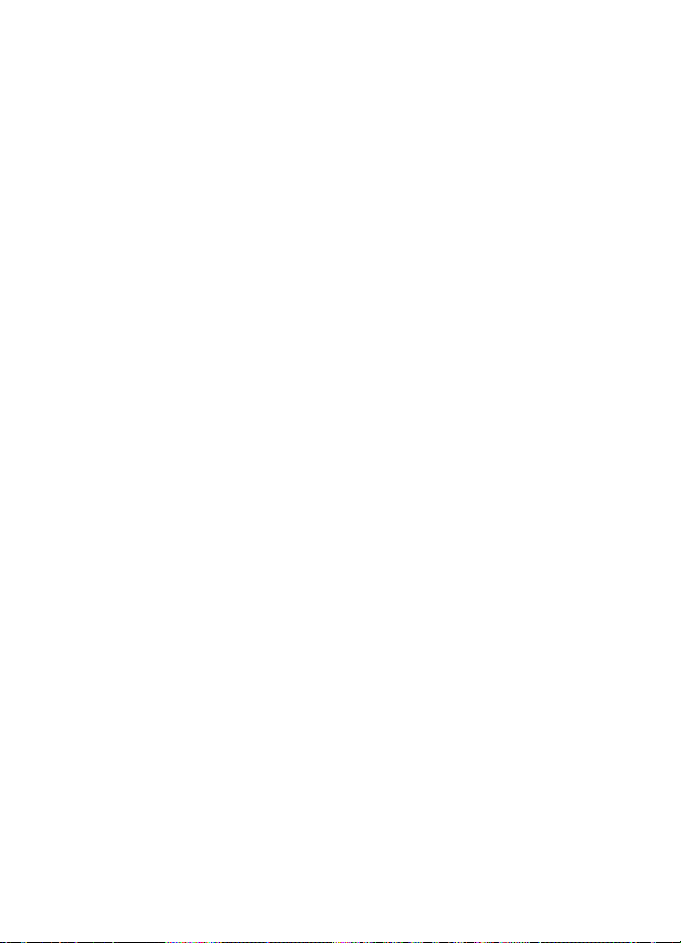
Samtalsfunktioner
■ Alternativ under ett samtal
Många av alternativen som du kan använda under ett samtal är
nättjänster. Kontakta nätoperatören om tjänsternas tillgänglighet.
Om du vill höja eller sänka volymen under ett samtal trycker du på
volymknappen upp eller ned på sidan av telefonen.
Om du väljer Alt. under ett samtal kan följande alternativ vara
tillgängliga.
Sänd DTMF – om du vill sända tonsträngar
Pendla – om du vill växla mellan det aktiva samtalet och det parkerade
samtalet
Koppla – om du vill koppla ett parkerat samtal till ett aktivt samtal och
koppla bort dig själv
Konferens – om du vill skapa ett konferenssamtal med upp till fem
personer
Privat samtal – om du vill diskutera privat i ett konferenssamtal
Håll inte enheten vid örat när du använder högtalaren, eftersom
volymen kan vara extremt hög.
26
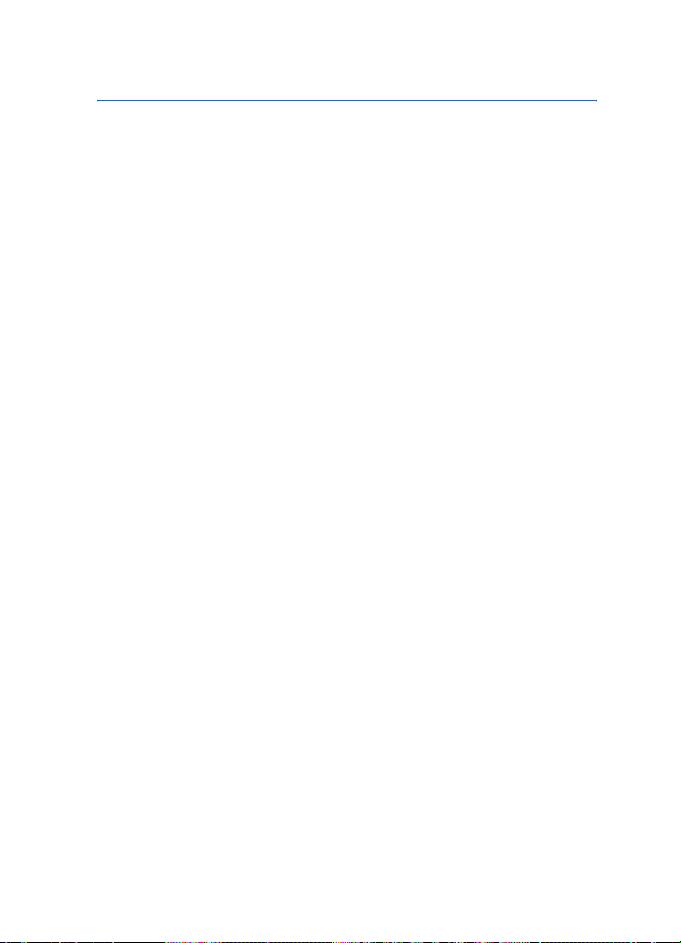
Telefonmenyer
5. Telefonmenyer
Telefonfunktionerna är grupperade efter funktion och öppnas genom
huvudmenyerna på telefonen. Varje huvudmeny innehåller undermenyer
och listor där du kan välja eller visa objekt och anpassa
telefonfunktionerna. Bläddra för att öppna menyerna och
undermenyerna.
Vissa menyer är kanske inte tillgängliga, beroende på ditt nätverk. Om
du vill ha mer information kontaktar du tjänsteleverantören.
■ Menyvyer
Det kan finnas två typer av menyvyer i telefonen: Lista och Ikoner.
I gränssnittet Lista inleds varje meny med en bild. Bläddra för att
navigera mellan menyerna. Medan du bläddrar genom menyerna visas
menynumret längst upp till höger i displayen. Under numret finns en
rullningslist med en flik. Fliken rör sig uppåt och nedåt medan du
bläddrar och visar en bild av ditt aktuella läge i menystrukturen.
I gränssnittet Ikoner visas flera menyikoner på displayen. Du bläddrar
genom ikonerna med fyrvägsnavigeringsknappen. Namnen på menyerna
visas överst i displayen och ikonen för den valda menyn är markerad.
Om du vill ändra menyvy väljer du Alt. > Vy för huvudmeny > Lista eller
Ikoner.
■ Öppna en menyfunktion
1. Välj Meny och den meny du vill öppna.
2. Om menyn har undermenyer väljer du den du vill ha.
3. Om den menyn har ytterligare undermenyer väljer du den du vill ha.
4. Om du vill gå tillbaka till föregående meny trycker du på Tillbaka. Om
du vill gå ur menyn trycker du på Avsluta.
27
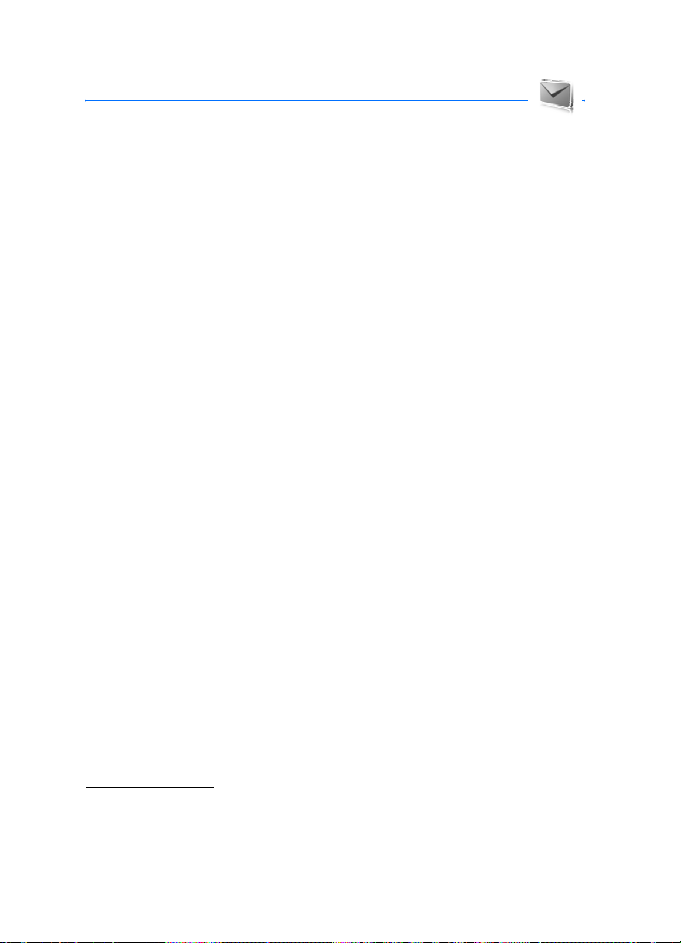
Meddelanden
6. Meddelanden
Håll kontakt med vänner, familj och arbetskamrater genom att skicka
mobilmeddelanden via SMS-tjänsten, som är en nättjänst. Alla
meddelandefunktioner är inte tillgängliga i alla trådlösa nätverk.
Kontakta operatören om du vill ha information om tillgänglighet och
abonnemang.
När du skickar meddelanden kan Meddelande sänt visas på displayen.
Detta visar att enheten har sänt meddelandet till det nummer till
meddelandecentralen som programmerats i enheten. Det betyder inte
att meddelandet har nått mottagaren. Kontakta din nätoperatör för att
få mer information om meddelandetjänster.
■ SMS (textmeddelanden)
Enheten kan skicka textmeddelanden som är längre än begränsningen
för ett enskilt meddelande. Längre meddelanden skickas i en serie på två
eller flera meddelanden. Operatören kan debitera enligt detta. Högst
upp på displayen visas en indikator för meddelandelängd. Den visar hur
många tecken som finns kvar i meddelandet när du skriver in text,
eftersom den räknar baklänges från 913.
Tecken som innehåller accenter eller andra markörer, och tecken från
vissa språkalternativ, t.ex. kinesiska, kräver större utrymme vilket
begränsar antalet tecken som kan skickas i ett enskilt meddelande.
Du kan använda fördefinierade mallar när du skriver textmeddelanden.
Innan du kan skicka text- eller e-postmeddelanden måste du spara vissa
meddelandeinställningar. Se Meddelandeinställningar på sidan 45.
Om du vill ha mer information om tillgänglighet och abonnemang på
e-posttjänsten kontaktar du nätoperatören eller tjänsteleverantören.
Textinmatning
Du kan skriva in text med normal textinmatning eller med automatisk
textigenkänning. När du använder normal textinmatning trycker du på
en sifferknapp från 1 till 9 upprepade gånger tills önskat tecken visas på
28
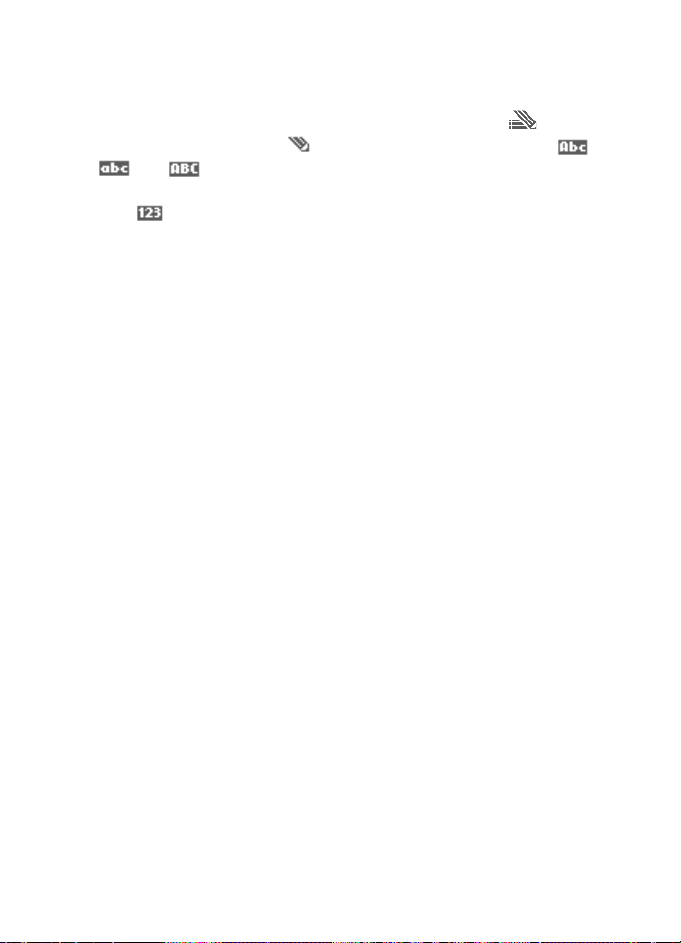
Meddelanden
displayen. Om du använder automatisk textigenkänning kan du skriva in
ett tecken med en enda knapptryckning.
När du skriver text anges automatisk textigenkänning med och
normal textinmatning med högst upp till vänster på displayen. ,
eller , som anger stora eller små bokstäver, visas bredvid
textinmatningsmarkören. Om du vill ändra teckenstorleken trycker du
på #. anger sifferläge. Om du vill växla från teckenläge till sifferläge
håller du ned # och väljer Sifferläge.
Inställningar
När du vill ställa in språk för att skriva text väljer du Alt. > Skrivspråk.
Automatisk textigenkänning finns endast för de språk som finns med i
listan.
Välj Alt. > Intellig. ordbok på för att ställa in automatisk
textigenkänning eller Alt. > Intellig. ordbok av för normal
textinmatning.
Du kan snabbt aktivera eller inaktivera automatisk textigenkänning
medan du skriver text, genom att trycka två gånger på # eller hålla ned
Alt..
Automatisk textigenkänning
Om du väljer automatisk textigenkänning kan du snabbt skriva in text
med hjälp av telefonens knappsats och en inbyggd ordlista.
1. Börja skriva ett ord med hjälp av knapparna 2 till 9. Tryck bara en
gång på varje knapp för en bokstav. Ordet ändras efter varje
knapptryckning.
2. När du har skrivit ordet och är nöjd med hur det ser ut, trycker du
på 0.
3. Om ordet är fel trycker du på * upprepade gånger eller också väljer du
Alt. > Ordförslag. När det ord du vill ha visas, väljer du Använd.
4. Om tecknet ? visas efter ordet finns det inte i ordlistan. Om du vill
lägga till ordet i ordlistan trycker du på Stava. Telefonen visar de
bokstäver som angetts. Skriv ordet med normal textinmatning och
tryck på Spara.
29
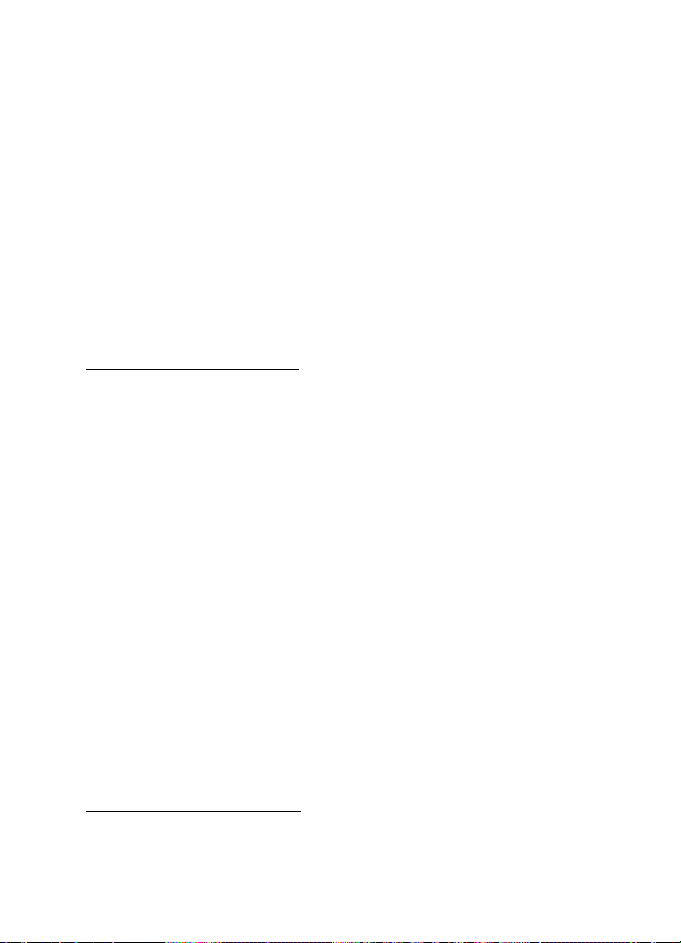
Meddelanden
Normal textinmatning
Tryck på en sifferknapp från 1 till 9 upprepade gånger tills det tecken du
vill ha visas. Alla tecken som finns tillgängliga under en viss sifferknapp
visas inte vid knappen. Vilka tecken som är tillgängliga beror på vilket
språk du har valt för att skriva text. Se Inställningar på sidan 29.
Om nästa bokstav du vill ha finns på samma knapp som föregående,
väntar du tills markören visas eller trycker på någon av
navigeringsknapparna och skriver sedan bokstaven.
De vanligaste skiljetecknen och specialtecknen finns under sifferknapp
1. Du infogar ett mellanslag genom att trycka på 0.
Om du vill ha fler tecken trycker du på *.
Skriva och skicka e-post
1. Välj Meny > Meddelanden > Skapa meddelande > SMS och ange
mottagarens telefonnummer i fältet Till:.
2. Om du vill hämta ett telefonnummer från Kontakter, väljer du Lägg
till > Kontakt. Om du vill skicka meddelandet till flera mottagare
lägger du till dem en och en.
3. Om du vill skicka meddelandet till personer i en grupp väljer du
Kontaktgrupp och sedan önskad grupp. Om du vill hämta de
kontakter som du nyligen sänt meddelanden till väljer du Lägg till >
Senast använda.
4. Bläddra nedåt och skriv ett meddelande. Se Textinmatning på sidan
28.
5. Om du vill infoga en mall i meddelandet väljer du Alt. > Använd mall
och den mall du vill infoga.
6. Om du vill se hur meddelandet kommer att visas för mottagaren
väljer du Alt. > Förhandsvisa.
7. Skicka meddelandet genom att trycka på Sänd.
Läsa och svara på e-post
När du får SMS visas antingen 1 meddelande mottaget eller
meddelanden mottagna där N står för antalet meddelanden.
30

Meddelanden
1. Om du vill visa ett nytt meddelande trycker du på Visa. Om du vill
visa det senare väljer du Avsluta.
Om du vill läsa meddelandet senare väljer du Meny >
Meddelanden > Inkorg. Om du har fått flera meddelanden markerar
du det du vill läsa. visar att det finns ett oläst meddelande i
Inkorg.
2. När du läser ett meddelande kan du välja Alt. och ta bort eller
vidarebefordra meddelandet, ändra meddelandet som ett
textmeddelande eller SMS-e-post, flytta det till en annan mapp eller
visa eller hämta in meddelandeinformation. Du kan även kopiera text
från meddelandets inledning till telefonens kalender som en
påminnelse.
3. Om du vill svara på ett meddelande väljer du Svara > SMS,
Multimedia, Snabbmedd., eller Ljudmeddelande.
Om du vill skicka ett textmeddelande till en e-postadress anger du epostadressen i fältet Till:.
4. Bläddra nedåt och skriv meddelandet i fältet Meddelande:. Se
Textinmatning på sidan 28. Om du vill ändra meddelandetyp för
svarsmeddelandet väljer du Alt. > Ändra medd.typ.
5. Skicka meddelandet genom att trycka på Sänd.
■ SIM-meddelanden
SIM-meddelanden är textmeddelanden som sparas på SIM-kortet. Du
kan kopiera eller flytta dessa meddelanden till telefonminnet, men inte
vice versa. Mottagna meddelanden sparas i telefonminnet.
Om du vill läsa SIM-meddelanden väljer du Meny > Meddelanden >
Alt. > SIM-meddelanden.
■ MMS (multimediemeddelanden)
Obs! Det är enbart enheter med kompatibla MMS- eller e-postfunktioner
som kan ta emot och visa multimediemeddelanden (MMS). Ett
meddelande kan visas olika beroende på den mottagande enheten.
Ett MMS (multimediemeddelande) kan innehålla text, ljud, en bild, en
kalendernotering, ett visitkort eller ett videoklipp. Om meddelandet är
31

Meddelanden
för stort kanske det inte går att ta emot det. Med vissa nät kan du sända
SMS som innehåller en webbadress där mottagaren kan visa MMS:et.
Multimediemeddelanden (nättjänst) kan vara i följande format:
• Bild: JPEG, GIF, animerad GIF och WBMP
• Ljud: AMR- och 13 K-ljud
• Videoklipp: 3GPP- och 3GPP2-format eller MPEG-video och AMRljud eller 13 K-ljud
Telefonen kanske inte stöder alla varianter av dessa filformat.
Du kan inte ta emot MMS under ett samtal, ett spel, om du har ett annat
Java-program öppet eller om du surfar på Internet via GSM (om
telefonen exempelvis används som modem). Eftersom leveransen av
MMS kan misslyckas av olika skäl ska du inte lita enbart på dessa för
mycket viktig kommunikation.
Skriva och skicka e-post
Det trådlösa nätet kan sätta en gräns för hur stora MMS-meddelanden som kan
sändas. Om en infogad bild överskrider denna storlek, kan enheten göra bilden
mindre så att den kan sändas via MMS.
Information om hur du gör inställningar för multimediemeddelanden
finns i Multimedia på sidan 47. Mer information om tillgänglighet av
tjänsten för MMS och hur du kan abonnera på den finns hos din
tjänsteleverantör.
1. Välj Meny > Meddelanden > Skapa meddelande > Multimedia.
2. Skriv ett meddelande. Se Textinmatning på sidan 28.
Telefonen kan hantera MMS som består av flera sidor (diabilder). Ett
meddelande kan innehålla en kalendernotering och ett visitkort som
bilagor. Varje bild kan innehålla text och ett ljudklipp eller text och
ett videoklipp.
3. Om du vill infoga en bild i meddelandet väljer du Ny eller Alt. >
Bifoga > Diabild.
4. Om du vill visa meddelandet innan du skickar det väljer du Alt. >
Förhandsvisa.
5. Bläddra nedåt och välj Sänd. Se Skicka meddelandet på sidan 33.
32

Meddelanden
6. Ange mottagarens telefonnummer i fältet Till:.
Om du vill hämta ett telefonnummer från Kontakter, väljer du Lägg
till > Kontakt.
Om du vill skicka meddelandet till flera mottagare lägger du till dem
en och en.
Om du vill skicka meddelandet till personer i en grupp väljer du
Kontaktgrupp och sedan önskad grupp.
Om du vill hämta de kontakter som du nyligen sänt meddelanden till
väljer du Lägg till > Senast använda.
Skicka meddelandet
När du har skrivit meddelandet skickar du det genom att välja Sänd eller
trycka på ring. Meddelandet sparas i mappen Utkorg och sändningen
påbörjas. Om du väljer Spara sända meddelanden > Ja, sparas det
skickade meddelandet i mappen Sända poster. Se Allmänna
inställningar på sidan 45.
Obs! När telefonen sänder meddelandet visas den animerade symbolen
. Huruvida mottagning av meddelandet sker, beror på flera saker.
Kontakta din nätoperatör för att få mer information om
meddelandetjänster.
Det tar längre tid att sända ett MMS än ett textmeddelande. Under
tiden som meddelandet sänds kan du använda telefonens övriga
funktioner. Om sändningen avbryts försöker telefonen sända
meddelandet på nytt några gånger. Om försöken misslyckas blir
meddelandet kvar i mappen Utkorg. Du kan försöka sända det igen vid
ett senare tillfälle.
Om du vill avbryta sändningen av meddelanden i mappen Utkorg
bläddrar du till önskat meddelande och väljer Alt. > Avbryt sändning.
Läsa och svara på e-post
Viktigt! Var försiktig när du öppnar meddelanden. Objekt i
multimediemeddelanden kan innehålla skadlig programvara eller på
annat sätt skada enheten eller datorn.
33

Meddelanden
När du får MMS visas antingen MMS mottaget eller meddelanden
mottagna, där N står för antalet meddelanden.
1. När du vill läsa meddelandet trycker du på Visa. Om du vill visa det
senare väljer du Avsluta.
Om du vill läsa meddelandet senare väljer du Meny >
Meddelanden > Inkorg. I listan över meddelanden visas vid
olästa meddelanden. Välj det meddelande du vill visa.
2. Om meddelandet innehåller en presentation och du vill visa hela
meddelandet väljer du Spela.
Om du vill visa filerna i presentationen eller bilagorna, väljer du
Alt. > Objekt eller Bilagor.
3. Om du vill svara på meddelandet väljer du Alt. > Svara > SMS,
Multimedia, Snabbmedd. eller Ljudmeddelande. Skriv
svarsmeddelandet.
Om du vill ändra meddelandetyp för svarsmeddelandet väljer du
Alt. > Ändra medd.typ. Den nya meddelandetypen stöder kanske
inte allt innehåll du lagt till.
4. Skicka meddelandet genom att trycka på Sänd. Se Skicka
meddelandet på sidan 33.
Minnet fullt
När du får ett meddelande och minnet för meddelanden är fullt visas
Minnet fullt. Det går inte att ta emot medd. visas. Om du vill ta bort
gamla meddelanden väljer du OK > Ja och mappen. Bläddra till
meddelandet och välj Radera.
Om du vill ta bort flera meddelanden samtidigt bläddrar du till ett av
dem och väljer Alt. > Markera. Bläddra till varje meddelande du vill ta
bort och välj Markera eller om du vill ta bort alla, välj Alt. > Markera
alla. När du har markerat alla meddelanden du vill ta bort, väljer du
Alt. > Radera markerade.
34

Meddelanden
Mappar
Mottagna SMS- och MMS-meddelanden sparas i mappen Inkorg.
Om du vill att skickade meddelanden ska sparas i mappen Sända objekt
läser du avsnittet Spara sända meddelanden i Allmänna inställningar
på sidan 45.
Om du vill visa ett meddelande som du vill skicka senare och har sparat i
mappen Utkast väljer du Meny > Meddelanden > Utkast.
Du kan flytta dina meddelanden till mappen Sparade medd. Om du vill
sortera dina Sparade medd.-undermappar väljer du Meny >
Meddelanden > Sparade medd. > Sparade medd. eller en mapp som du
lagt till. Om du vill lägga till en ny mapp för dina meddelanden väljer du
Alt. > Lägga till mapp. Om du vill ta bort eller byta namn på en mapp
bläddrar du till den och väljer Alt. > Ta bort mapp eller Ändra
mappnamn.
Din telefon har mallar. Om du vill skapa en ny mall sparar eller kopierar
du ett meddelande som en mall. Du öppnar mallistan genom att välja
Meny > Meddelanden > Sparade medd. > Mallar.
Snabbmeddelanden
Snabbmeddelanden är textmeddelanden som visas direkt när de tas
emot. Snabbmeddelanden sparas inte automatiskt.
Skriva ett snabbmeddelande
Välj Meny > Meddelanden > Skapa medd. > Snabbmedd.. Ange
mottagarens telefonnummer i fältet Till:. Skriv meddelandet i fältet
Meddelande:. Ett snabbmeddelande kan bestå av högst 70 tecken.
Skicka meddelandet genom att trycka på Sänd.
Ta emot ett snabbmeddelande
Ett mottaget snabbmeddelande anges med Meddelande: följt av några
ord från början på meddelandet. Om du vill läsa meddelandet väljer du
Läs. Om du vill hämta telefonnummer, e-postadresser och
webbplatsadresser från det aktuella meddelandet väljer du Alt. >
Använd info.
35

Meddelanden
■ Nokia Xpress-ljudmeddelanden
Du kan använda MMS-tjänsten för att bekvämt skapa och skicka
röstmeddelanden. MMS-tjänsten måste vara aktiverad innan du kan
använda ljudmeddelanden.
Skapa ett ljudmeddelande
1. Välj Meny > Meddelanden > Skapa medd. > Ljudmedd. och för
att starta inspelningen.
2. Du avbryter inspelningen genom att trycka på . En
meddelandeskärm visas.
3. Om du vill visa tillgängliga alternativ väljer du Alt..
4. Ange mottagarens telefonnummer i fältet Till:.
Om du vill hämta ett telefonnummer från Kontakter, väljer du Lägg
till > Kontakt.
Om du vill skicka meddelandet till flera mottagare lägger du till dem
en och en.
Om du vill skicka meddelandet till personer i en grupp väljer du
Kontaktgrupp och sedan önskad grupp.
Om du vill hämta de kontakter som du nyligen sänt meddelanden till
väljer du Lägg till > Senast använda.
5. Skicka meddelandet genom att trycka på Sänd.
Ta emot ett ljudmeddelande
När du får ljudmeddelanden visas antingen 1 ljudmeddelande mottaget
eller meddelanden mottagna, där N står för antalet nya meddelanden.
Om du vill öppna meddelandet väljer du Spela, eller om fler än ett
meddelande tagits emot, Visa > Spela. Om du vill lyssna på det senare
väljer du Avsluta. Om du vill visa tillgängliga alternativ väljer du Alt..
■ Chattmeddelanden
Du kan använda textmeddelanden på en mer avancerad nivå genom att
chatta eller skicka direktmeddelanden (nättjänst) i en trådlös miljö. Du
36

Meddelanden
kan starta en chatt med familj och vänner oavsett vilket mobilsystem
eller vilken plattform de använder (t.ex. Internet), så länge ni använder
samma chattjänst.
Innan du sätter igång måste du ha ett avtal med en leverantör och
registrera den chattjänst du vill använda. Du måste också få ett
användarnamn och lösenord innan du kan använda chattjänsten. I
Abonnera på en chattjänst på sidan 37 finns mer information.
Obs! Beroende på din chattjänstleverantör och din operatör har du
kanske inte tillgång till alla funktioner som beskrivs här.
Anvisningar om hur du gör inställningar för chattjänsten finns i
avsnittet Anslutn.inställn. i Öppna menyn på sidan 37. Ikoner och
texter på displayen kan variera beroende på chattjänst.
Du kan använda telefonens övriga funktioner medan du är ansluten till
chattjänsten. Tjänsten är då aktiv i bakgrunden. Beroende på nät kan en
aktiv chattsession förbruka telefonens batteri snabbare och du kanske
måste ansluta telefonen till laddaren.
Abonnera på en chattjänst
Du kan ingå ett avtal över Internet med den chattjänstleverantör som du
har valt. Under registreringen har du möjlighet att skapa ett eget
användarnamn och lösenord. Mer information om hur du abonnerar på
chattjänster får du av operatören.
Öppna menyn
Om du vill öppna menyn Chatt när du är offline, väljer du Meny >
Meddelanden > Chatt. Beroende på operatör kanske inte exakt de här
menyalternativen visas.
Om det finns flera uppsättningar med anslutningsinställningar för chatt
väljer du den du vill ha. Om det bara finns en uppsättning används de
inställningarna automatiskt.
Följande alternativ visas:
Logga in – för att ansluta till chattjänsten. Om du vill ställa in telefonen
så att den ansluter automatiskt till chattjänsten när den sätts på,
37

Meddelanden
bläddrar du till Autoinloggning: och väljer Ändra >På eller väljer
Meny > Meddelanden > Chatt, ansluter till chattjänsten och väljer
Inställningar > Automatisk inloggning > När tel. slås på.
Sparade konv. – om du vill visa, radera eller ändra namn på en
konversation som du har sparat under en chattsession
Anslutn.inställn. – om du vill ändra de anslutningsinställningar som
krävs för chattmeddelanden och bevakning av tillgänglighet
Ansluta
Om du vill ansluta till chattjänsten går du till menyn Chatt väljer önskad
chattjänst om det behövs och sedan Logga in. När telefonen har anslutit
visas Inloggad.
Om du vill koppla bort chattjänsten väljer du Alt. > Logga ut.
Sessioner
När du är ansluten till chattjänsten kan andra se din status på en
statusrad: Status: Online, Status: Upptag. eller Status: Offline – om du
vill ändra din status väljer du Ändra.
Under statusraden finns tre mappar som innehåller dina kontakter och
som visar deras status. Om du vill öppna mappen markerar du den och
väljer Visa (eller bläddrar åt höger), om du vill stänga den väljer du Dölj
(eller bläddrar åt vänster).
Konversationer – visar listan över nya och lästa chattmeddelanden eller
chattinbjudningar under den aktiva chattsessionen.
anger ett nytt gruppmeddelande.
anger ett läst gruppmeddelande.
anger ett nytt chattmeddelande.
anger ett läst chattmeddelande.
anger en inbjudan.
Ikoner och texter på displayen kan variera beroende på chattjänst.
Online – visar antalet kontakter som är online.
Offline – visar antalet kontakter som är offline.
38

Meddelanden
Om du vill starta en konversation öppnar du mappen Online eller Offline
och bläddrar till den kontakt du vill chatta med. Välj sedan Chatta. Om
du vill svara på en inbjudan eller besvara ett meddelande öppnar du
mappen Konversationer och bläddrar till den kontakt du vill chatta med
och väljer Öppna. Anvisningar om hur du lägger till kontakter finns i
Lägga till chattkontakter på sidan 40.
Grupper > Offentliga grupper (visas inte om grupper inte stöds av
nätverket) – listan med bokmärken till offentliga grupper som
administreras av tjänsteleverantören visas. Om du vill starta en
chattsession med en grupp bläddrar du till gruppen och väljer Gå med.
Ange det namn som du vill använda som alias i chattkonversationen.
När du har gått med i en gruppkonversation kan du starta en
gruppchatt. Du kan också skapa en privat grupp. Se Grupper på sidan 41.
Sök > Användare eller Grupper – om du vill söka efter andra
chattanvändare eller offentliga grupper på nätet efter telefonnummer,
skärmnamn, e-postadress eller namn. Om du väljer Grupper kan du söka
upp en grupp efter en medlem i gruppen eller efter gruppens namn,
ämne eller ID.
Alt. > Chatt eller Gå med i grupp – om du vill starta konversationen när
du har hittat önskad användare eller grupp.
Acceptera eller avvisa en inbjudan
När du har anslutit till tjänsten och du får en ny inbjudan visas Ny
inbjudan mottagen i vänteläge. Om du vill läsa den väljer du Läs. Om du
har fått mer än en inbjudan, bläddrar du till den inbjudan som du vill
läsa och väljer Öppna. Om du vill gå med i en gruppkonversation väljer
du Godkänn och anger det namn du vill använda som alias. Om du vill
avvisa eller radera inbjudan väljer du Alt. > Avvisa eller Radera.
Läsa ett chattmeddelande
Om du i vänteläge är ansluten till chattjänsten och får ett nytt
meddelande som inte är kopplat till en aktiv konversation, visas Nytt
chattmeddelande. Om du vill läsa det väljer du Läs.
Om du får mer än ett meddelande, visas nya chattmeddelanden där N
står för antalet nya meddelanden. Välj Läs, bläddra till ett meddelande
och välj Öppna.
39

Meddelanden
Meddelanden som du har fått under en aktiv konversation sparas i
Chatt > Konversationer. Om du får ett meddelande från en kontakt som
inte finns med i Chattkontakter visas sändarens ID. Om du vill sparar en
ny kontakt väljer du Alt. > Spara kontakt.
Delta i en konversation
Om du vill gå med i eller starta en chattsession skriver du ett
meddelande och väljer Sänd, eller trycker på ring. Om du vill visa
tillgängliga alternativ väljer du Alt..
Om du får ett nytt meddelande under en konversation från en person
som inte deltar i den aktiva konversationen visas och telefonen
piper.
Skriv meddelandet och välj Sänd eller tryck på ring. Ditt meddelande
visas och svaret visas under ditt meddelande.
Lägga till chattkontakter
1. Anslut till chattjänsten och gå till huvudmenyn. Välj Alt. > Lägg till
kontakt.
2. Välj Via mobilnumret, Ange ID manuellt, Sök på server eller Kopiera
från serv. (beroende på tjänsteleverantör). När kontakten har lagts
till bekräftar telefonen detta.
3. Bläddra till en kontakt. Starta en chattkonversation genom att välja
Chatta.
Blockera och avblockera meddelanden
1. När du har en konversation med en kontakt och vill blockera
meddelanden från kontakten, väljer du Alt. > Blockera kontakt >
OK.
2. Om du vill blockera meddelanden från en viss kontakt i kontaktlistan,
bläddrar du till kontakten i Konversationer, Online eller Offline och
väljer Alt. > Blockera kontakt > OK.
3. Om du vill avblockera en kontakt går du till huvudchattmenyn och
väljer Alt. > Blockerade. Bläddra till den kontakt du vill avblockera
och välj Ej block. > OK.
40

Meddelanden
Grupper
Du kan skapa egna, privata grupper för en chattsession eller använda
offentliga grupper som administreras av din tjänsteleverantör. Privata
grupper finns bara under en chattkonversation. Grupperna sparas på
tjänsteleverantörens server. Om den server som du är inloggad på inte
har stöd för grupptjänster är alla grupprelaterade menyer nedtonade.
Offentliga grupper
Du kan spara bokmärken till offentliga grupper som administreras av
tjänsteleverantören. Anslut till chattjänsten och välj Grupper >
Offentliga grupper. Bläddra till den grupp som du vill chatta med och
välj Gå med. Om du inte är medlem i gruppen anger du ditt skärmnamn
som alias för gruppen. Om du vill radera en grupp från grupplistan väljer
du Alt. > Radera grupp.
Om du vill söka efter en grupp väljer du Grupper > Offentliga grupper >
Sök grupper. Du kan söka upp en grupp efter en medlem i gruppen eller
efter gruppens namn, ämne eller ID.
Privata grupper
Anslut till chattjänsten och gå till huvudmenyn. Välj Alt. > Skapa
grupp. Ange namn på gruppen och det skärmnamn som du vill använda
som alias. Markera medlemmarna i den privata gruppen i kontaktlistan
och skriv en inbjudan.
■ E-postprogram
Viktigt! Var försiktig när du öppnar meddelanden. E-postmeddelanden
kan innehålla skadlig programvara eller på annat sätt skada enheten
eller datorn.
Tack vare att e-postprogrammet använder EGPRS, GPRS eller CSD
(nättjänst) kan du komma åt ditt e-postkonto med telefonen, t.ex. när
du inte är på kontoret eller hemma. Detta e-postprogram skiljer sig från
SMS-e-postfunktionen. Om du vill använda telefonens e-postfunktion
måste du ha ett kompatibelt e-postsystem.
Du kan skriva, skicka och läsa e-post med telefonen. Du kan också spara
och radera e-post på en kompatibel dator. Telefonen kan hantera
41

Meddelanden
e-postservrar av typen POP3 och IMAP4. Innan du kan skicka och ta
emot e-post kan det vara nödvändigt att göra följande:
• Skaffa ett nytt e-postkonto eller använd ett befintligt konto.
Kontakta tjänsteleverantören för din e-post om du behöver mer
information om ditt e-postkonto.
• Kontakta e-postleverantören för att få de inställningar som behövs
för e-post. E-postkonfigurationsinställningarna kan skickas till dig
som ett konfigurationsmeddelande. Se Tjänst för
konfigurationsinställningar på sidan 11. Du kan också skriva in
inställningarna manuellt. Se Konfiguration på sidan 74.
Om du vill aktivera e-postinställningarna väljer du Meny >
Meddelanden > Medd.-inställningar > E-postmedd.. Se E-post på
sidan 48.
Detta program har inte stöd för knappljud.
Skriva och skicka e-post
1. Välj Meny > Meddelanden > E-post > Skapa medd..
2. Skriv in mottagarens e-postadress och tryck på OK.
3. Skriv ett ämne för meddelandet och välj OK.
4. Skriv e-postmeddelandet. Se Textinmatning på sidan 28.
Om du vill bifoga en fil i meddelandet väljer du Alt. > Bifoga och
filen du vill bifoga från Galleri.
5. Om du vill skicka e-postmeddelandet med en gång trycker du på
Sänd > Skicka nu.
Om du vill spara e-postmeddelandet i mappen Utkorgen och skicka
det senare, väljer du Sänd > Skicka senare.
Om du vill ändra eller fortsätta skriva meddelandet senare, väljer du
Alt. > Spara utkast. E-postmeddelandet sparas i Övriga mappar >
Utkast.
Om du vill skicka meddelandet senare väljer du Meny >
Meddelanden > E-post > Alt. > Skicka nu eller Hämta och skicka.
42

Meddelanden
Ladda ned
1. Om du vill hämta e-postmeddelanden som har skickats till ditt
e-postkonto, väljer du Meny > Meddelanden > E-post > Hämta.
2. Om du vill hämta nya e-postmeddelanden och skicka
e-postmeddelanden som har sparats i mappen Utkorgen väljer du
Alt. > Hämta och skicka.
3. Om du först vill hämta rubrikerna för nya e-postmeddelanden som
har skickats till ditt konto, väljer du Alt. > Hämta ny e-post.
4. Om du sedan vill hämta vissa e-postmeddelanden markerar du dem
och väljer Alt. > Hämta.
5. Markera det nya meddelandet i Inkorgen. Om du vill läsa det senare
väljer du Tillbaka. visar att ett meddelande är oläst.
Läsa och svara på e-post
1. Välj Meny > Meddelanden > E-post > Inkorgen > Alt. för att visa
tillgängliga alternativ.
2. Om du vill svara på ett e-postmeddelande väljer du Svara >
Originaltext eller Tom skärm. Om du vill svara på flera
e-postmeddelanden väljer du Alt. > Svara alla.
3. Bekräfta eller ändra e-postadressen och ämnet och skriv sedan ditt
svar. Om du vill skicka meddelandet väljer du Sänd > Skicka nu.
Inkorgen och Övriga mappar
E-postmeddelanden som du hämtat från e-postkontot sparas i mappen
Inkorgen. Övriga mappar innehåller följande mappar: Utkast där du kan
spara e-postmeddelanden som inte är färdiga, Arkiv där du kan sortera
och spara din e-post, Utkorgen där du kan spara e-post som inte
skickats och Skickat där du kan spara e-postmeddelanden som har
skickats.
Om du vill hantera mapparna och e-posten i dem väljer du Alt. >
Mapphantering.
43

Meddelanden
Radera meddelanden
1. Välj Meny > Meddelanden > E-post > Alt. > Mapphantering och
önskad mapp.
2. Markera alla meddelanden som du vill ta bort och Alt. > Ta bort.
När du raderar e-post från telefonen tas meddelandena inte bort från
e-postservern. Om du vill ange att meddelandena även ska tas bort från
e-postservern väljer du Meny > Meddelanden > E-post > Alt. > Extra
inställningar > Spara kopia: >: Ta bort hämtade.
■ Röstmeddelanden
När du abonnerar på röstbrevlådan (nättjänst) får du ett röstbrevlådenummer av tjänsteleverantören. Du måste spara numret på telefonen
för att använda röstbrevlådan. När du får ett röstmeddelande antingen
piper telefonen, eller också visas ett meddelande, eller både ock. Om du
får fler meddelanden visas antalet mottagna meddelanden.
Om du vill ringa upp din röstbrevlåda väljer du Meny > Meddelanden >
Röstmeddelanden > Lyssna på röstmeddelanden. Om du vill skriva in,
söka efter eller ändra ditt röstbrevlådenummer väljer du Nr till
röstbrevlåda.
Om funktionen kan hanteras i det nät du använder visas symbolen
för nya röstmeddelanden. Välj Lyssna om du vill ringa upp din
röstbrevlåda.
■ Infomeddelanden
Med nättjänsten Infomeddelanden kan du ta emot korta textmeddelanden från nätoperatören. Din nätoperatör kan ge information
om tillgängliga meddelandeämnen och meddelandenummer.
■ Servicekommandon
Använd Servicekommandon för att skriva in och skicka önskemål om
tjänster (även kallade USSD-kommandon) till nätoperatören. Kontakta
operatören om du vill ha information om vissa servicekommandon.
Välj Meny > Meddelanden > Servicekommandon.
44

Meddelanden
■ Radera meddelanden
Om du vill radera meddelanden ett och ett väljer du Meny >
Meddelanden > Radera medd. > Enstaka och sedan den mapp som du
vill radera meddelanden från. Bläddra till det meddelande du vill ta bort
och välj Radera.
Om du vill ta bort flera meddelanden samtidigt bläddrar du till ett av
dem och väljer Alt. > Markera. Bläddra till varje meddelande du vill ta
bort och välj Markera eller om du vill ta bort alla, välj Alt. > Markera
alla. När du har markerat alla meddelanden du vill ta bort, väljer du
Alt. > Radera markerade.
Om du vill radera alla meddelanden från en mapp väljer du Meny >
Meddelanden > Radera medd. > I mapp och den mapp som du vill
radera meddelanden från. Beroende på mapp får du bekräfta att du vill
radera meddelandena. Om du vill ta bort dem väljer du Ja. Om mappen
innehåller olästa meddelanden eller meddelanden som väntar på att
skickas får du ange om du vill behålla dem. Om du vill behålla dem väljer
du Ja.
Om du vill ta bort alla meddelanden från alla mappar väljer du Meny >
Meddelanden > Radera medd. > Alla meddelanden > Ja.
■ Meddelandeinställningar
Allmänna inställningar
Allmänna inställningar är gemensamma för SMS- och MMSmeddelanden.
Välj Meny > Meddelanden > Medd.-inställningar > Allmänna
inställn. och något av följande:
Spara sända meddelanden > Ja – om du vill ställa in telefonen på att
spara sända meddelanden i mappen Sända poster
Skriva över i Sända objekt – om du vill att överskrivning ska ske när
meddelanden har skickats och meddelandeminnet är fullt
Teckenstorlek – om du vill välja den teckenstorlek som ska användas i
meddelanden.
45

Meddelanden
Grafiska smiley-gubbar > Ja – om du vill ställa in telefonen så att den
ersätter teckenbaserade smileys med grafiska smileys.
SMS
Meddelandeinställningarna styr hur meddelanden skickas, tas emot och
visas när det gäller text- och SMS-e-postmeddelanden.
Välj Meny > Meddelanden > Medd.-inställningar > Textmeddelanden
och något av följande:
Leveransrapporter – för att välja om nätverket ska skicka
leveransrapporterna om dina meddelanden (nättjänst)
Meddelandecentraler > Lägg till central – för att ange telefonnummer
och namn på den meddelandecentral som krävs för att skicka
textmeddelanden. Du får detta nummer av din tjänsteleverantör. Om du
väljer SIM-medd.cntr. kan du visa information om SIMmeddelandecentralen.
Aktiv meddelandecentral – för att välja den meddelandecentral som
används
E-postcentraler > Lägg till central – för att ange telefonnummer och
namn på e-postcentralen för att skicka SMS-e-post. Om du väljer SIM-
e-postcntr., kan du visa information om SIM-e-postcentral.
Aktiv e-postcentral – om du vill välja den SMS-e-postcentral som
används
Meddelande sparas i – om du vill ange hur länge nätet ska försöka
leverera meddelandet.
Meddelande sänds som > Text > Personsökn. eller Fax– om du vill välja
format på de meddelanden som ska skickas (nättjänst).
Använd paketdata > Ja – om du vill ställa in GPRS som önskad SMS-
bärare.
Teckenstöd > Fullt – om du vill välja alla tecken i meddelanden som ska
skickas som visade. Om du väljer Begränsat kan accenttecken och andra
specialtecken konverteras till andra tecken. När du skriver ett
meddelande kan du kontrollera hur det kommer att visas för mottagaren
46

Meddelanden
genom att förhandsvisa meddelandet. Se Skriva och skicka e-post på
sidan 30.
Svara via samma central > Ja – om du vill att mottagaren av ditt
meddelande ska skicka svar via din meddelandecentral (nättjänst)
Multimedia
Meddelandeinställningarna styr hur MMS eller multimediemeddelanden
sänds, tas emot och visas.
Du kan ta emot konfigurationsinställningarna för MMS som ett
konfigurationsmeddelande. Se Tjänst för konfigurationsinställningar på
sidan 11. Du kan också skriva in inställningarna manuellt. Se
Konfiguration på sidan 74.
Välj Meny > Meddelanden > Medd.-inställningar > Multimediamedd.
och något av följande:
Leveransrapporter > På – om du vill få leveransrapporter för dina
meddelanden (nättjänst)
Bildstorlek (MMS) – för att definiera standardbildstorleken som
används i MMS-meddelanden (multimedia)
Standardtid för diabilder – om du vill ställa in standardtiden mellan
diabilder i multimediemeddelanden.
Tillåt mottagning av multimedia > Ja eller Nej – för att ta emot eller
blockera multimediemeddelanden. Om du väljer Hos hemoperatör, kan
du inte ta emot några multimediemeddelanden när du befinner dig
utanför hemnätet. Standardinställningen för
multimediemeddelandetjänsten är vanligen Hos hemoperatör.
Inkommande multimediamedd. – för att tillåta mottagning av
multimediemeddelanden automatiskt, manuellt sedan du bekräftat
mottagning eller för att avvisa dem. Inställningen visas inte om Tillåt
mottagning av multimedia är inställt på Nej.
Tillåt reklam – för att ta emot eller avvisa reklam. Den här inställningen
visas inte om Tillåt mottagning av multimedia är inställt på Nej eller
om Inkommande multimediamedd. är inställt på Hämta ej.
47

Meddelanden
Konfigurationsinställningar > Konfiguration – Endast de inställningar
som kan hantera multimediemeddelanden visas. Välj en
tjänsteleverantör, Standard eller Personlig konfig. för
multimediemeddelanden. Tryck på Konto och välj ett konto för
multimediemeddelanden som finns i de aktiva
konfigurationsinställningarna.
E-post
Dessa inställningar styr hur e-postmeddelanden sänds, tas emot och
visas.
Du kan ta emot konfigurationsinställningarna för e-postprogrammet
som ett konfigurationsmeddelande. Se Tjänst för
konfigurationsinställningar på sidan 11. Du kan också skriva in
inställningarna manuellt. Se Konfiguration på sidan 74.
Om du vill aktivera inställningarna för e-postprogrammet väljer du
Meny > Meddelanden > Medd.-inställningar > E-postmedd. och
något av följande:
Konfiguration – Välj den uppsättning som du vill aktivera.
Konto – Välj ett konto från tjänsteleverantören.
Mitt namn – Ange ditt namn eller alias.
E-postadress – Ange din e-postadress.
Inkludera signatur – Du kan ange en signatur som automatiskt läggs till
i slutet av dina e-postmeddelanden.
Svarsadress – Ange den e-postadress som du vill att svaren ska skickas
till.
SMTP-användarnamn – Skriv in det namn som du vill använda för
utgående e-post.
SMTP-lösenord – Skriv in det lösenord som du vill använda för
utgående e-post.
Visa terminalfönster – Välj Ja om du vill ange användarverifiering
manuellt för intranätanslutningar.
48

Meddelanden
Servertyp för inkommande e-post – Välj POP3 eller IMAP4, beroende
på vilken typ av e-postsystem du använder. Om båda typerna kan
hanteras väljer du IMAP4.
Inställningar för inkommande post – Välj tillgängliga alternativ för
POP3 eller IMAP4.
49

Kontakter
7. Kontakter
I Kontakter kan du spara och hantera kontaktinformation som namn,
adresser och telefonnummer. Du kan spara namn och telefonnummer på
telefonens internminne, på SIM-kortsminnet eller på båda. De namn och
nummer som är sparade på SIM-kortets minne anges med .
■ Sök
Välj Meny > Kontakter > Namn och bläddra genom listan av kontakter
eller skriv in den första bokstaven på det namn du söker.
■ Spara namn och telefonnummer
Namn och telefonnummer sparas i det minne du använder. Välj Meny >
Kontakter > Namn > Alt. > Lägg till ny kont. och skriv in efternamn,
förnamn och telefonnummer.
■ Spara nummer, objekt eller en bild
I telefonens kontaktminne kan du spara flera olika telefonnummer och
korta textobjekt för varje namn. Du kan också koppla en ringsignal eller
ett videoklipp till en kontakt. När du får ett samtal från en kontakt som
har ett videoklipp tilldelat spelas klippet upp på minidisplayen.
Det första numret som sparas anges automatiskt som standardnummer
och anges med en ram runt nummersymbolen (t.ex. ). När du väljer
ett namn används standardnumret såvida du inte väljer ett annat
nummer.
1. Kontrollera att det minne som används antingen är Telefon eller
Telefon & SIM.
2. Bläddra till det namn för vilket du vill lägga till ett nytt nummer eller
textobjekt, och välj Info > Alt. > Lägg till info.
3. Om du vill lägga till ett nummer väljer du Nummer och en av
nummertyperna.
4. Om du vill lägga till annan information väljer du en texttyp, eller en
bild från Galleri eller en ny bild.
50

Kontakter
5. Om du vill söka efter ett ID från tjänsteleverantörens server (om du är
ansluten till tillgänglighetstjänsten) väljer du Användar-ID > Sök.
Se Min tillgänglighet på sidan 52. Om bara ett ID hittas sparas det
automatiskt. Annars kan du spara ett ID-nummer genom att välja
Alt. > Spara. Du anger ett ID-nummer genom att välja Ange ID
manuellt, ange ID-numret och välja OK.
6. Om du vill ändra nummertyp bläddrar du till önskat nummer och
väljer Alt. >Ändra typ. Om du vill ställa in valt nummer som
standardnummer väljer du Som standard.
7. Skriv in numret eller textobjektet och spara det genom att trycka på
Spara.
8. Om du vill återgå till vänteläge väljer du Tillbaka > Avsluta.
■ Kopiera en kontakt
Leta reda på den kontakt du vill kopiera och välj Alt. > Kopiera kontakt.
Du kan kopiera namn och telefonnummer från telefonens kontaktminne
till SIM-kortets minne och vice versa. I SIM-kortets minne kan du spara
namn med ett telefonnummer bifogat till varje namn.
■ Redigera kontaktinformation
1. Leta reda på den kontakt du vill ändra, välj Info och bläddra till ett
namn, nummer, textobjekt eller bild.
2. Om du vill redigera ett namn, nummer eller textobjekt eller om du vill
byta bild, väljer du Alt. >Ändra namn, Ändra nummer, Ändra info
eller Ändra bild.
Du kan inte redigera ett ID-nummer när det står i listan
Chattkontakter eller Bevakade namn.
■ Ta bort kontakter eller uppgifter
Om du vill ta bort alla kontakter och bifogad information från
telefonens eller SIM-kortets minne väljer du Meny > Kontakter >
Radera alla kontakter > Från telefonminne eller Från SIM-kortet.
Bekräfta med säkerhetskoden.
51

Kontakter
Om du vill ta bort en kontakt letar du reda på kontakten och väljer Alt. >
Radera kontakt.
När du vill ta bort ett nummer eller ett textobjekt eller en bild letar du
upp kontakten och väljer Info. Bläddra till önskad information och välj
Alt. > Radera > Radera nummer, Radera info eller Radera bild. När du
raderar en bild från kontakter tas den inte bort från Galleri.
■ Visitkort
Du kan sända eller ta emot en persons kontaktinformation som ett
visitkort från kompatibla enheter som stöder vCard-standarden.
Om du vill skicka ett visitkort söker du efter den kontakt vars
information du vill skicka, och väljer sedan Info > Alt. > Sänd
visitkort >Via multimedia, Via SMS eller Via infraröd.
När du har fått ett visitkort väljer du Visa > Spara om du vill spara
visitkortet i telefonens minne. Om du vill ignorera visitkortet väljer du
Avsluta > Ja.
■ Min tillgänglighet
Med tjänsten för tillgänglighetsbevakning (nättjänst) kan du dela din
tillgänglighetsinformation med andra användare som har kompatibla
enheter och tillgång till tjänsten. Tillgänglighetsinformationen
inkluderar uppgifter om din tillgänglighet, statusmeddelanden och en
egen logotyp. Andra användare som använder tjänsten och som begär
din information kan se din status. Den begärda informationen visas i
Bevakade namn på menyn Kontakter hos dem som visar dig. Du kan
anpassa den information som ska delas med andra användare och
bestämma vem som ska kunna se din status.
Innan du kan använda tillgänglighetstjänsten måste du abonnera på
den. Om du vill kontrollera tillgänglighet, priser och få information om
hur du abonnerar på tjänsten kontaktar du tjänsteleverantören, som
också ger dig ett unikt användar-ID, lösenord samt inställningar. Se
Konfiguration på sidan 74.
Du kan använda telefonens övriga funktioner medan du är ansluten till
tillgänglighetstjänsten. Tjänsten är då aktiv i bakgrunden. Om du
52

Kontakter
kopplar från tjänsten visas din tillgänglighetsstatus under en begränsad
tid beroende på tjänsteleverantör.
Välj Meny > Kontakter > Min tillgänglighet och något av följande:
Anslut till tjänsten "Min tillgängligh." eller Koppla bort tjänst om du
vill ansluta eller koppla bort tjänsten.
Visa min tillgänglighet om du vill visa statusen i Privat status och
Allmän status
Ändra min tillgänglighet om du vill ändra din tillgänglighetsstatus. Välj
Min status, Mitt tillgänglighetsmeddelande, Min tillgänglighetslogo
eller Visa för.
Kontakter > Aktuella anv., Privat lista eller Blockerade
Inställningar > Visa tillgänglighet i vänteläge, Anslutningstyp eller
Chatt- och tillgänglighetsinst.
■ Bevakade namn
Du kan skapa en lista över kontakter vars tillgänglighet du vill kunna se.
Du kan visa informationen om det tillåts av kontakterna och nätet. Du
kan visa dessa bevakade namn genom att bläddra igenom kontaktlistan
eller gå till menyn Bevakade namn.
Kontrollera att minnet som används är antingen Telefon eller Telefon &
SIM.
Om du vill ansluta till tillgänglighetstjänsten väljer du Meny >
Kontakter > Min tillgänglighet > Anslut till tjänsten "Min
tillgängligh.".
Lägga till kontakter
1. Välj Meny > Kontakter > Bevakade namn.
2. Om du inte har några kontakter i din lista väljer du Lägg till. I annat
fall väljer du Alt. > Bevaka. Listan med kontakter visas.
3. Välj en kontakt i listan. Om kontakten har ett sparat användar-ID
läggs den till i listan över övervakade kontakter.
53

Kontakter
4. Om du vill bevaka en kontakt från listan Kontakter söker du efter
kontakten och väljer sedan Info > Alt. > Bevaka tillgängl. > Bevaka
alltid.
Om du bara vill visa tillgänglighetsinformation för en kontakt men
inte fortsätta att bevaka kontakten, väljer du Bevaka tillgängl. >
Endast en gång.
Visa
Om du vill visa tillgänglighetsinformation läser du även Sök på sidan 50.
1. Välj Meny > Kontakter > Bevakade namn.
Statusinformation om den första kontakten i listan över bevakade
namn visas. Informationen som personen vill visa för andra kan bestå
av text och några av följande ikoner:
, eller anger om personen är tillgänglig, inte synlig för andra
eller inte tillgänglig.
anger att det inte går att visa personens
tillgänglighetsinformation.
2. Välj Alt. > Visa detaljer om du vill visa information om den valda
kontakten. I annat fall kan du välja Alt. > Bevaka, Sänd meddelande,
Sänd visitkort eller Sluta bevaka.
Sluta bevaka
Om du vill sluta bevaka en kontakt i listan Kontakter markerar du
kontakten och väljer sedan Alt. > Sluta bevaka > OK.
Om du vill sluta bevaka från menyn Bevakade namn läser du avsnittet
Visa på sidan 54.
■ Inställningar
Välj Meny > Kontakter > Inställningar och något av följande:
Använt minne – om du vill välja SIM-kortet eller telefonens minne för
dina kontakter. Välj Telefon & SIM om du vill hämta namn och nummer
från båda minnena. I detta fall sparas namn och nummer i telefonens
minne.
54

Kontakter
Visning av kontakter – om du vill välja hur namn och nummer ska visas
i Kontakter
Namnvisning – om du vill välja om kontaktens för- eller efternamn ska
visas först
Teckenstorlek – om du vill ange den teckenstorlek som ska användas i
listan med kontakter
Minnesstatus – för att visa hur mycket minne som används och hur
mycket som är ledigt
■ Grupper
Välj Meny > Kontakter > Grupper om du vill sortera de namn och
telefonnummer som är sparade i minnet med olika ringsignaler och
gruppbilder.
■ Snabbuppringning
Om du vill tilldela ett nummer till en snabbuppringningsknapp väljer du
Meny > Kontakter > Snabbuppringning, och bläddrar till det
snabbuppringningsnummer som du vill ha.
Om ett nummer redan har tilldelats knappen väljer du Alt. > Ändra,
annars väljer du Tilldela. Välj Sök och den kontakt som du vill tilldela.
Om funktionen Snabbuppringning är inaktiverad får du frågan om du
vill aktivera den.
Mer om hur du använder snabbuppringning finns i Snabbuppringning på
sidan 24.
■ Servicenummer och mina nummer
Välj Meny > Kontakter och något av följande:
Servicenummer – om du vill ringa upp tjänsteleverantörens
servicenummer om det finns på SIM-kortet (nättjänst)
Mina nummer – om du vill visa de telefonnummer som är tilldelade till
ditt SIM-kort. Denna information visas endast om numren är lagrade på
ditt SIM-kort.
55

Samtalslogg
8. Samtalslogg
De telefonnummer som identifieras som missade, mottagna och
uppringda registreras, samt ungefärlig samtalslängd. Missade och
mottagna samtal registreras endast om nätet kan hantera dessa
funktioner, om telefonen är påslagen och du befinner dig inom nätets
mottagningsområde.
Om du vill visa information om dina samtal väljer du Meny > Logg >
Missade samtal, Mottagna samtal eller Uppringda nummer. Om du vill
visa de senaste missade och mottagna samtalen och de uppringda
numren i kronologisk ordning väljer du Samtalslogg. Om du visa de
kontakter som du nyligen skickat meddelanden till väljer du Medd.-
mottagare.
Om du vill visa ungefärliga siffror om dina senaste samtal väljer du
Meny > Logg > Samtalslängd, Mätare för paketdata eller Ansl.timer
för pktdata.
Om du vill visa hur många SMS- och MMS-meddelanden som du har
sänt och tagit emot väljer du Meny > Logg > Meddelandelogg.
Obs! Fakturan för samtal och tjänster från operatören kan variera
beroende på nätegenskaper, avrundning, skatter och så vidare.
Vissa timerfunktioner kan återställas vid service eller uppgradering av
programvara.
■ Positionsinformation
Nätet kan sända en förfrågan om var du befinner dig. Du kan begära att
nätet bara levererar positionsuppgifter för din telefon om du godkänner
det (nättjänst). Kontakta din tjänsteleverantör för mer information om
abonnemang och avtal om leverans av positionsuppgifter. I vissa nät kan
du begära positionsuppgifter för telefonen (nättjänst).
Om du vill acceptera eller avvisa begäran om positionsuppgifter väljer
du Godkänn eller Avvisa. Om du missar begäran accepterar eller avvisar
telefonen den automatiskt beroende på din överenskommelse med
56

Samtalslogg
tjänsteleverantören. Telefonen visar 1 missad positionsbegäran. Du kan
visa den missade positionsbegäran genom att välja Visa.
Om du vill visa information om de tio senaste positionsförfrågningarna
eller om du vill radera dem väljer du Meny > Logg > Position >
Positionsjournal > Öppna mapp eller Radera alla.
57

Inställningar
9. Inställningar
Använd den här menyn om du vill ändra profil, tema, personliga
genvägar, inställningar för tid, datum, WLAN/Wi-Fi, samtal, telefon,
ringsignaler, tillbehör, konfiguration, säkerhet, inställningar på den
stora och lilla displayen, och för att återställa standardinställningarna.
■ Profiler
Telefonen innehåller flera inställningsgrupper, s k profiler, och du kan
ändra och anpassa telefonsignalerna för olika händelser och miljöer.
Välj Meny > Inställningar > Profiler och en profil.
• Du aktiverar skärmsläckaren genom att välja Aktivera.
• Du kan anpassa profilen genom att välja Anpassa, och markera den
inställning du vill ändra: Gör sedan ändringarna.
• Om du vill aktivera profilen för en viss tidsperiod (upp till 24 timmar)
väljer du Begränsad och anger sluttiden. När tiden löper ut aktiveras
den profil (utan tidsbegränsning) som du senast använde.
■ Teman
Du kan ändra utseende på displayen genom att aktivera ett tema. Ett
tema kan vara en bakgrundsbild, en ringsignal, en skärmsläckare och ett
färgschema. Teman sparas i Galleri.
Välj Meny > Inställningar > Teman och något av följande:
Välj tema – om du vill ange ett tema i telefonen. En lista med mappar i
Galleri öppnas. Öppna mappen Teman och välj ett tema.
Nedladd. teman – om du vill öppna en lista med länkar så att du kan
ladda ned fler teman. Se Inställningar för nedladdning på sidan 106.
58

Inställningar
■ Signaler
Du kan ändra inställningar för den profil som är aktiv.
Välj Meny > Inställningar > Signaler och ändra de tillgängliga
inställningarna. Samma inställningar finns i menyn Profiler när du
anpassar en profil. Se Profiler på sidan 58.
Om du vill ställa in telefonen så att den bara ringer vid samtal som från
en viss samtalsgrupp väljer du Ringer för:. Bläddra till den samtalsgrupp
du vill ha eller välj Alla samtal och Markera.
■ Display
Med displayinställningarna kan du anpassa din displayvisning.
Stor display
Du kan välja displayinställningar för startskärmen (den stora displayen).
Inställningar för vänteläge
Välj Meny > Inställningar > Stor display > Väntelägesinställningar och
något av följande:
Aktivt vänteläge > Mitt akt. väntel. – om du vill visa det aktiva
vänteläget. Välj Alt. och något av följande:
• Anpassa – om du vill ändra innehållet.
• Sortera – om du vill sortera innehållet på displayen.
• Aktiv. vänteläge – om du vill ändra nyckeln för åtkomst till
navigeringsläget. Samma inställning finns även på menyn Mina
genvägar. Se Aktivera aktivt vänteläge på sidan 63.
Bakgrund – om du vill visa en bakgrundsbild på startskärmen. Välj
Bakgrundsbilder > Bild eller Bildspelsgrupp och en bild eller en diabild
från Galleri eller Öppna kamera. Om du vill ladda ned fler bilder väljer
du Nerladdn. av bilder.
Animering, vikbar telefon – om du vill att en animering ska visas när
luckan öppnas och stängs. Animeringen visas endast om funktionen
finns i telefonen och är vald i den aktiva temainställningen. Se Teman på
sidan 58.
59

Inställningar
Teckensnittsfärg för vänteläge – om du vill välja färg för texten på
displayen i vänteläge
Navigeringsknappikoner – om du vill ange de navigeringsknappsikoner
som visas i vänteläge
Operatörslogo – om du vill ställa in om operatörslogotypen ska visas
eller döljas.
Visning av cellinfo > På – om du vill få information från nätoperatören
om vilken nätcell som används (nättjänst).
Skärmsläckare
Välj en skärmsläckare genom att välja Galleri > Meny > Inställningar >
Stor display > Skärmsläckare > Skärmsläckare > Bild, Bildspelsgrupp,
Öppna kamera, Videoklipp, Analog klocka eller Digital klocka. Om du
vill ladda ned fler skärmsläckare väljer du Nerladdn. av bilder. Om du vill
ställa in en tidsgräns efter vilken skärmsläckaren aktiveras väljer du
Timeout. Du aktiverar skärmsläckaren genom att välja På.
Energisparfunktion
Om du vill spara på batteriet väljer du Meny > Inställningar > Stor
display > Energisparfunktion > På. När telefonen inte har använts på
ett tag visas en digital klocka på displayen.
Teckensnittsstorlek
Med den här funktionen kan du välja teckensnittsstorlek för
Meddelanden, Kontakter och Internet. Välj Meny > Inställningar >
Stor display > Teckenstorlek och något av följande:
Meddelanden – för att välja teckensnittsstorlek för meddelanden. Välj
antingen Extra små tecken, Normal teckenstrl. eller Stora tecken.
Kontakter – för att välja teckensnittsstorlek för kontaktnamn. Välj
antingen Normal teckenstrl. eller Stora tecken.
Internet – för att välja teckensnittsstorlek för mobila webbsidor. Välj
antingen Extra små tecken, Små tecken eller Stora tecken.
60

Inställningar
Liten display
Du kan välja inställningar för den lilla displayen på framsidan av
telefonen.
Bakgrund
Välj Meny > Inställningar > Liten display > Bakgrund >
Bakgrundsbilder > Bild eller Bildspelsgrupp och en bild eller diabild
från Galleri eller Öppna kamera om du vill ta ett foto. Om du vill ladda
ned fler bilder väljer du Nerladdn. av bilder.
Skärmsläckare
Välj Meny > Inställningar > Liten display > Skärmsläckare
>Skärmsläckare > Bild, Bildspelsgrupp, Videoklipp, Analog klocka,
Digital klocka eller Öppna kamera. Om du vill ladda ned fler
skärmsläckare väljer du Nerladdn. av bilder. Om du vill ställa in en
tidsgräns efter vilken skärmsläckaren aktiveras väljer du Timeout. Du
aktiverar skärmsläckaren genom att välja På.
Energisparfunktion
Om du vill spara på batteriet väljer du Meny > Inställningar > Liten
display > Energisparfunktion > På. När telefonen inte har använts på
ett tag visas en digital klocka på displayen.
Animering, vikbar telefon
Om du vill välja om en animering ska visas när luckan öppnas och
stängs, väljer du Meny > Inställningar > Liten display > Animering,
vikbar telefon > På.
Animeringen visas endast om funktionen finns i telefonen och är vald i
den aktiva temainställningen. Se Teman på sidan 58.
■ Tids- och datuminställningar
Välj Meny > Inställningar > Tid och datum och något av följande:
Klocka – för att ange om klockan ska visas eller döljas i vänteläge, ställa
in klockan och välja tidszon och tidsformat.
Datum – om du vill att datumet ska visas eller döljas i vänteläge, ställa
in datum och välja datumformat och datumavgränsare.
61

Inställningar
Autom. uppdat. av datum & tid (nättjänst) – om du vill att tid och
datum automatiskt ska uppdateras efter gällande tidszon.
■ Egna genvägar
Du kan ställa in att de funktioner du använder mest ska kunna öppnas
snabbt via funktionen Mina genvägar.
Vänster väljarknapp
Om du vill välja en funktion i listan för den vänstra väljarknappen väljer
du Meny > Inställningar > Mina genvägar > Vän. väljarknapp. Se även
Vänteläge på sidan 19.
Om du vill aktivera en funktion i vänteläge och den vänstra
väljarknappen är Gå till väljer du Gå till och önskad funktion i din
anpassade genvägslista.
Välj Alt. och något av följande alternativ:
Välj alternativ – om du vill lägga till en funktion i genvägslistan, eller ta
bort en. Bläddra till funktionen och välj Markera eller Avmark..
Sortera – om du vill ändra ordning på funktionerna i den anpassade
genvägslistan. Bläddra till den funktion du vill flytta och välj Flytta.
Bläddra till den plats dit du vill flytta funktionen och välj OK. Upprepa
åtgärden om du vill flytta en annan funktion. När du är klar med att
flytta om funktionerna väljer du Klar > Ja.
Höger väljarknapp
Om du vill välja en funktion (i en fördefinierad lista) för den högra
väljarknappen väljer du Meny >Inställningar > Mina genvägar > Höger
väljarknapp. Funktionerna kan endast användas om de stöds av
tjänsteleverantören.
Navigeringsknapp
Du kan bläddra uppåt, nedåt, åt vänster och åt höger med den här
knappen. Om du vill tilldela navigeringsknappen andra
telefonfunktioner (i en fördefinierad lista) väljer du Meny >
62

Inställningar
Inställningar > Mina genvägar > Navigeringsknapp. Bläddra till
önskad knapp och välj Ändra och en funktion i listan. Om du vill ta bort
en genvägsfunktion från knappen väljer du (tom). Om du vill tilldela
knappen en funktion väljer du Tilldela.
Aktivera aktivt vänteläge
Med den här funktionen kan du välja hur det aktiva vänteläget ska
aktiveras. Välj Meny > Inställningar > Mina genvägar > Aktivera
vänteläge > Navig.knapp upp, Navig.knapp ned eller Nav.kn. upp/ned.
Röstkommandon
Du kan ringa kontakter och utföra telefonfunktioner genom att säga
röstkommandon högt. Röstkommandon är språkberoende. Anvisningar
för hur du ställer in språket finns i Språk för röstkommando i Telefon på
sidan 72.
Om du vill välja de telefonfunktioner som ska aktiveras av
röstkommandon väljer du Meny > Inställningar > Mina genvägar >
Röstkommandon och en mapp. Bläddra till önskad funktion. anger
att röstmärket är aktiverat. Om du vill inaktivera röstkommandot väljer
du Alt. > Ta bort. Om du vill aktivera röstmärket väljer du Lägg till. Om
du vill spela upp det aktiverade röstkommandot väljer du Lyssna.
Anvisningar för hur du använder röstkommandon finns i Utökad
röstuppringning på sidan 24.
Om du vill hantera röstkommandon bläddrar du till en telefonfunktion
och väljer något av följande alternativ:
Redigera eller Ta bort – om du vill ändra eller inaktivera
röstkommandon för den markerade funktionen
Ta bort alla – om du vill inaktivera röstkommandon för alla funktioner i
röstkommandolistan.
■ Anslutbarhet
Du kan ansluta telefonen till en kompatibel enhet via IR eller en USBdatakabel (CA-53). Du kan också definiera inställningarna för EGPRSeller GPRS-uppringningsanslutningar.
63

Inställningar
WLAN/Wi-Fi
Obs! På vissa platser, exempelvis Frankrike, råder begränsningar
beträffande användning av WLAN (trådlösa nätverk). Kontakta de lokala
myndigheterna för mer information.
Den här enheten kan ansluta via WLAN (trådlöst nät) med hjälp av
UMA-teknik (Unlicensed Mobile Access). Denna teknik möjliggör samtal
och dataöverföring över Internet med mobiltelefonen via WLAN
(trådlöst nät) eller Wi-Fi (Wireless Fidelity), så att du får snabb
uppkoppling praktiskt taget var du än befinner dig.
Innan du kan börja använda UMA måste du skaffa dig ett UMAabonnemang med en operatör. Eftersom den här enheten är särskilt
utformad för att upptäcka och ansluta till WLAN/Wi-Fi är den redan
konfigurerad för sådan anslutning. Om du vill ha mer information
kontaktar du tjänsteleverantören.
Om du flyttar enheten till en annan plats inom det trådlösa nätverket
eller utom räckvidden för en WLAN/Wi-Fi-kopplingspunkt, ansluts du
automatiskt via roamingfunktionen till en annan kopplingspunkt som
tillhör samma nätverk. Så länge du befinner dig inom räckvidden för
kopplingspunkter som tillhör samma nätverk, är du ansluten till
nätverket.
WLAN/Wi-Fi-anslutningen upprättas när du skapar en dataanslutning
via en WLAN/Wi-Fi-kopplingspunkt. Den aktiva WLAN/Wi-Fianslutningen avslutas när du avslutar dataanslutningen.
Funktioner som använder WLAN/Wi-Fi, eller gör det möjligt att köra
sådana funktioner i bakgrunden medan andra funktioner används, ökar
energiförbrukningen och minskar batteriets livslängd.
Wi-Fi-radio
Om du vill aktivera Wi-Fi-radion väljer du Meny > Inställningar >
Anslutbarhet > Wi-Fi > Wi-Fi-radio > På.
Om du vill stänga av Wi-Fi-radion väljer du Meny > Inställningar >
Anslutbarhet > Wi-Fi > Wi-Fi-radio > Av > Ja.
64

Inställningar
Tillgängliga nätverk
I listan över tillgängliga nätverk visas alla nätverk som du kan ansluta
till. visar att ett nätverk är anslutet och att ett nätverk har
sparats.
Ett nätverk kan vara dolt och enbart hittas om man söker efter dess SSID
(Service Set Identifier), vilket är en kod som hör till alla paket i trådlösa
nätverk och som identifierar varje paketet som en del av det nätverket.
Alla trådlösa enheter som försöker kommunicera med varandra måste
ha samma SSID.
1. Välj Meny > Inställningar > Anslutbarhet > Wi-Fi > Tillgängliga
nätverk.
2. Om du inte först har anslutit till WLAN/Wi-Fi får du frågan om du vill
aktivera WLAN/Wi-Fi. Välj Ja.
Telefonen söker efter tillgängliga nätverk. De nätverk som hittas
visas i en lista i signalstyrkeordning.
3. Bläddra till det nätverk du vill ha och välj Anslut.
En bekräftelse på att nätverksanslutningen är upprättad visas. Om du
inte har sparat nätverket får du frågan om du vill spara det.
4. Välj Ja om du vill spara nätverket eller Nej om du inte vill spara det.
5. Om du vill spara ett nätverk som du inte har anslutit till väljer du Alt.
> Spara.
6. Om du vill uppdatera listan över tillgängliga nätverk väljer du Alt. >
Uppdatera. Om listan är tom väljer du Uppdat..
7. Om du vill hitta ett dolt nätverk väljer du Alt. > Dolda nätverk, anger
SSID:t för det nätverk du söker och väljer OK.
8. Om du vill koppla från nätverket väljer du Frånk.
Sparade närverk
Listan över sparade nätverk består av alla nätverk som du har sparat.
Namnet på nätverket och anslutningsinställningen visas. Nätverken
visas i prioritetsordning. Nätverket med högst prioritet hamnar
automatiskt först när ett anslutningsförsök görs.
65

Inställningar
1. Välj Meny > Inställningar > Anslutbarhet > Wi-Fi > Sparade
nätverk.
2. Bläddra till det nätverk du vill ha och välj Anslut.
3. Om du inte först har anslutit till WLAN/Wi-Fi får du frågan om du vill
aktivera WLAN/Wi-Fi. Välj Ja.
En bekräftelse på att nätverksanslutningen är upprättad visas.
4. Om du vill byta namn på ett sparat nätverk bläddrar du till nätverket
och väljer Alt. > Byt namn. Välj Radera tills nätverksnamnet är
raderat, ange det nya namnet och välj OK.
5. Om du vill vidarebefordra inställningarna för ett sparat nätverk
bläddrar du till nätverket, väljer Alt. > Vid.befordra inst., anger
säkerhetskoden (förinställd kod är 12345) och väljer OK. Ange ett
telefonnummer och välj Sänd.
6. Om du vill ändra prioritet för ett sparat nätverk, välj Alt. > Ordna
prioritet, bläddra till nätverket och välj Flytta > Flytta upp, Flytta
ner, Flytta överst eller Flytta nederst > Klar > Ja.
Varje sparat nätverk har sina egna anslutningsinställningar, vilket
innebär att det finns olika sätt att ansluta till nätverket. Bläddra till
önskat nätverk och välj Alt. > Anslutningsinst. och något av följande:
Fråga först – om du vill bli tillfrågad om du vill ansluta till nätverket när
det blir tillgängligt
Automatiskt – om du vill ansluta till nätverket automatiskt
Manuellt – om du endast vill ansluta till nätverket manuellt
Andra alternativ för sparade nätverk är att redigera inställningarna för
ett sparat nätverk, ta bort ett sparat nätverk och lägga till ett nytt
nätverk.
Snabbanslutning
Med snabbanslutning ansluter du till ett öppet nätverk med den bästa
signalstyrkan.
1. I vänteläge väljer du Gå till > Snabbanslutn. eller också går du till menyn
Wi-Fi och väljer Snabbanslutn..
2. Om du inte först har anslutit till WLAN/Wi-Fi får du frågan om du vill aktivera
WLAN/Wi-Fi. Välj Ja.
66

Inställningar
3. Om du redan är ansluten till ett annat nätverk får du frågan om du vill
frånkoppla det nätverket. Välj Ja.
Telefon söker efter nätverk och när nätverket med den bästa signalstyrkan har
hittats visas en bekräftelse på att nätverksanslutningen är upprättad. Om du inte
har sparat nätverket får du frågan om du vill spara det. Välj Ja eller Nej om du vill
spara nätverket eller inte. Om inga tillgängliga nätverk hittas, visas meddelandet
Det finns inga snabbanslutningsnät.
Inställningar för Wi-Fi
Konfiguration – Välj en UMA-konfiguration i listan.
Konto – Välj ett UMA-konto i listan.
Anslutningsfel
Ibland kanske det inte går att ansluta till nätverket. Försök i så fall att
ansluta senare, eftersom det kan handla om ett tillfälligt fel. Om det
fortfarande inte går att ansluta bör du kontakta tjänsteleverantören.
Inloggningsfel
Om du försöker logga in på ett nätverk utan UMA-abonnemang visas
Kontakta tjänsteleverantören.
Infraröd
Du kan ställa in telefonen så att den kan sända och ta emot data via IRporten (infraröd). Utrustningen som du vill ansluta telefonen till måste
vara IrDA-kompatibel. Du kan sända eller ta emot data till eller från en
kompatibel telefon eller enhet (t.ex. en dator) via IR-porten på
telefonen.
Rikta inte den infraröda strålen mot ögonen på någon och se till att den inte stör
andra infraröda enheter. Enheten är en Klass 1-laserprodukt.
När du sänder eller tar emot data ska du kontrollera att IR-portarna på
den sändande och mottagande enheten är riktade mot varandra, och att
det inte finns några hinder mellan enheterna.
Om du vill aktivera telefonens IR-port väljer du Meny > Inställningar >
Anslutbarhet > Infraröd.
67

Inställningar
Om du vill inaktivera IR-anslutningen väljer du Meny > Inställningar >
Anslutbarhet > Infraröd. När telefonen visar Avaktivera infraröd?
väljer du Ja.
Om dataöverföringen inte startas inom två minuter efter att IR-porten
har aktiverats avbryts anslutningen och måste startas igen.
Symbol för IR-anslutning
När visas utan uppehåll är IR-anslutningen aktiverad, och
telefonen är klar att sända och ta emot data via IR-porten.
När blinkar försöker telefonen upprätta en anslutning till den andra
enheten, eller också har anslutningen brutits.
Paketdata
GPRS (General Packet Radio Service) är en nättjänst som gör att du kan
använda en mobiltelefon för att sända och ta emot data över ett IPbaserat (Internet Protocol) nät. GPRS är en databärare som ger trådlös
åtkomst till datanätverk som Internet.
EGPRS (Enhanced GPRS) liknar GPRS men ger snabbare anslutningar.
Kontakta tjänsteleverantören eller operatören för mer information om
EGPRS eller GPRS och dataöverföringshastighet.
EGPRS eller GPRS används med program som multimediemeddelanden,
direktuppspelning av video (streaming), webbläsning, e-post, fjärrSyncML, nedladdning av Java-program samt fjärranslutningar på
datorn.
När du har valt GPRS som databärare, använder telefonen EGPRS i
stället för GPRS om tjänsten är tillgänglig i nätet. Du kan inte välja
mellan EGPRS och GPRS men för vissa program kanske du kan välja
mellan GPRS och GSM-data (CSD, circuit switched data).
Om du vill definiera hur tjänsten ska användas väljer du Meny >
Inställningar > Anslutbarhet > Paketdata > Paketdataanslutning och
något av följande alternativ:
Vid behov – om du vill att paketdataregistrering bara ska användas när
du startar ett program som behöver det, och avslutas när programmet
stängs.
68

Inställningar
Alltid online – om du vill att ett paketdatanätverk automatiskt ska
registreras när du sätter på telefonen. eller anger att GPRS- eller
EGPRS-tjänsten är tillgänglig.
Om du tar emot ett samtal eller ett textmeddelande eller ringer ett
samtal under en GPRS- eller EGPRS-anslutning, anger eller att
paketdataanslutningen är parkerad (vänteläge).
Paketdatainställningar
Du kan ansluta telefonen via IR eller USB-datakabel till en kompatibel
dator och använda telefonen som ett modem för EGPRS- eller GPRSanslutning via datorn.
Om du vill ange inställningarna för EGPRS- eller GPRS-anslutningar från
datorn, väljer du Meny > Inställningar > Anslutbarhet > Paketdata >
Paketdatainställningar > Aktiv kopplingspunkt och aktiverar den
kopplingspunkt du vill använda. Välj Ändra aktiv kopplingspunkt >
Alias för kopplingspunkten, ange ett namn om du vill ändra
kopplingspunktens inställningar och välj sedan OK. Välj
Paketdatakopplingspunkt, ange kopplingspunktens namn (APN) om du
vill upprätta en anslutning till ett EGPRS- eller GPRS-nät och välj sedan
OK.
Du kan också göra inställningar för EGPRS- eller GPRS-fjärranslutning
(kopplingspunktsnamn) på datorn med hjälp av programmet One Touch
Access. Se Nokia PC Suite på sidan 111. Om du har gjort inställningar
både på datorn och telefonen kommer inställningarna på datorn att
användas.
Överföra och synkronisera data
Du kan synkronisera data från kalendern, kontakter och noteringar med
en annan kompatibel enhet (t.ex. en mobiltelefon), en kompatibel dator
eller en fjärransluten Internet-server (nättjänst).
Telefonen hanterar dataöverföring med en kompatibel dator eller en
annan kompatibel enhet när telefonen används utan SIM-kort. Tänk på
att när du använder telefonen utan SIM-kort är vissa funktioner på
menyerna nedtonade och kan inte användas. Det går inte att
synkronisera med en fjärransluten Internet-server utan SIM-kort.
69

Inställningar
Om du vill kopiera eller synkronisera data från telefonen, måste namnet
på enheten och inställningarna finnas i listan med partners i
överföringskontakter. Om du tar emot data från en annan kompatibel
enhet läggs partnern automatiskt till i listan med hjälp av kontaktdata
från den andra enheten. Serversynk. och Inställningar för PC-
synkronisering är de ursprungliga objekten i listan.
Om du vill lägga till en ny partner i listan, t.ex. en ny enhet, väljer du
Meny > Inställningar > Anslutbarhet > Dataöverföring > Alt. > Lägg
till kontakt > Synka telefon eller Kopiera telefon, och anger sedan
inställningarna för överföringstypen.
Om du vill ändra kopierings- och synkroniseringsinställningarna
markerar du en kontakt i partnerlistan och väljer sedan Alt. > Redigera.
Om du vill ta bort en vald partner väljer du Alt. > Radera> OK. Du kan
inte ta bort Serversynk. och Synka telefon.
Dataöverföring med en kompatibel enhet
Använd IR- eller USB-datakabelanslutning när du synkroniserar. Den
andra enheten är i vänteläge.
Du startar överföringen genom att välja Meny > Inställningar >
Anslutbarhet > Dataöverföring och överföringspartner från listan utom
Serversynk. och PC-synk.. De data som valts kopieras eller synkroniseras
utifrån dessa inställningar. Den andra enheten måste vara aktiverad om
du vill kunna ta emot data.
Synkronisera från en kompatibel dator
Synkronisera data från kalendern, noteringar och kontakter från en
kompatibel dator via IR eller USB-datakabelanslutning. Rätt version av
Nokia PC Suite måste vara installerad på datorn. Se Datoranslutning på
sidan 111 för mer information om Nokia PC Suite.
Synkronisera informationen i telefonkontakter, kalendern och
noteringarna med motsvarande program på din kompatibla dator
genom att starta synkroniseringen från datorn.
Synkronisera från en server
Om du vill använda en fjärransluten Internet-server måste du abonnera
på en synkroniseringstjänst. Kontakta tjänsteleverantören för mer
70

Inställningar
information om de inställningar som krävs för denna tjänst.
Inställningarna kan sändas till dig som ett konfigurationsmeddelande.
Se Tjänst för konfigurationsinställningar på sidan 11 och Konfiguration
på sidan 74.
Om du har sparat data på en Internet-server startar du synkroniseringen
från telefonen.
Välj Meny > Inställningar > Anslutbarhet > Dataöverföring >
Serversynk.. Beroende på inställningarna väljer du Initierar
synkronisering eller Börjar kopiera.
Det kan ta upp till 30 minuter att synkronisera första gången eller efter
en avbruten synkronisering om Kontakter eller kalendern är full.
USB-datakabel
Du kan använda USB-datakabeln om du vill överföra data mellan
minneskortet i telefonen och en kompatibel dator eller skrivare som
stöder PictBridge. Du kan också använda USB-datakabeln med Nokia PC
Suite.
Om du vill aktivera minneskortet för dataöverföring eller bildutskrift
ansluter du datakabeln. När telefonen visar USB-datakabel ansluten.
Välj läge. Välj OK och något av följande alternativ:
Standardläge – om du vill använda kabeln för Nokia PC Suite
Skriver ut – om du vill skriva ut bilder direkt från telefonen på en
kompatibel skrivare.
Datalagring – om du vill aktivera minneskortet för dataöverföring
Om du vill ändra USB-läget väljer du Meny > Inställningar >
Anslutbarhet > USB-datakabel > Standardläge, Skriver ut eller
Datalagring.
■ Samtal
Välj Meny > Inställningar > Samtal och något av följande:
Vidarekoppla – om du vill vidarekoppla inkommande samtal (nättjänst).
Samtalsspärr och vidarekoppling kan inte aktiveras samtidigt. Se
Samtalsspärrar i Säkerhet på sidan 75.
71

Inställningar
Svarsknapp > Alla knappar – om du vill svara på ett inkommande
samtal genom att kort trycka på någon annan knapp än vänster eller
höger väljarknapp eller avsluta-knappen.
Svara genom att öppna > På – om du vill att samtal ska besvaras när
luckan öppnas. Om inställningen är avstängd måste du trycka på en
knapp när du har öppnat luckan.
Återuppringning > På – om du vill ange att högst 10 försök att koppla
upp samtalet ska göras efter ett misslyckat försök.
Snabbuppringning > På och namnen och telefonnumren som är
kopplade till snabbuppringningsknapparna 2 till 9. Om du vill ringa
håller du ned motsvarande sifferknapp.
Val för samtal väntar > Aktivera – om du vill få ett meddelande från
nätet om du får ett inkommande samtal under ett annat samtal
(nättjänst). Se Samtal väntar på sidan 25.
Samtalsinfo > På – om du vill att det senaste samtalets ungefärliga
längd och kostnad ska visas i telefonen under en kort stund efter varje
samtal (nättjänst).
Sänd eget nummer > Ja – om du vill att ditt telefonnummer ska visas
för personen du ringer upp (nättjänst). Om du vill använda den
inställning som avtalats med din tjänsteleverantör väljer du Anges av
operat..
■ Telefon
Välj Meny > Inställningar > Telefon och något av följande:
Språkinställningar > Telefonspråk – om du vill välja språk för telefonen.
Om du väljer Automatiskt styrs språkinställningarna av informationen
på SIM-kortet.
• Om du vill välja USIM-kortets språk väljer du SIM-språk.
• Om du vill ställa in ett språk för röstuppspelning väljer du Språk för
röstkommando. Se Ringa ett röstuppringt samtal på sidan 25 och
Röstkommandon i Egna genvägar på sidan 63.
Minnesstatus – om du vill visa ledigt minne och använt minne för varje
funktion i listan
72

Inställningar
Säkerhetsknapplås – om du vill ställa in telefonen så att den begär
säkerhetskoden om du vill låsa upp knapparna. Ange säkerhetskoden
och välj På. När knapplåset är på kan det ändå vara möjligt att ringa det
nödnummer som finns inprogrammerat i enheten.
Offline-fråga – om du varje gång telefonen sätts på vill bekräfta om
Offline ska användas. I Offline stängs alla radiorelaterade funktioner
av. Offline bör användas i områden som är känsliga för radiosändningar.
Välkomsthälsning – om du vill skriva in ett meddelande som ska visas
när du slår på telefonen
Telefonuppdateringar – om du vill uppdatera telefonprogramvaran när
det finns en ny uppdatering som stöds av din tjänsteleverantör. Se
Telefonuppdateringar på sidan 76.
Val av operatör > Automatiskt – om du vill att ett av de tillgängliga
mobiltelefonnäten i området ska väljas automatiskt. Om du väljer
Manuellt kan du välja ett nät som har ett samtrafikavtal med din
tjänsteleverantör.
Bekräfta SIM-kortstjänster. Detta alternativ visas endast om SIM-
kortet stöder det. Se SIM-tjänster på sidan 110.
Aktivering av hjälptext – om du vill att telefonen ska visa hjälptexter.
Påslagningssignal – om du vill ställa in telefonen så att en startsignal
spelas upp när telefonen slås på
Stängningston – om du vill ställa in telefonen så att en signal spelas
upp när telefonen stängs av. Menyn visas endast om signalen finns i
Teman eller ingår i leverantörens nedsläckningsfunktion.
■ Tillbehör
Den här menyn visas endast om telefonen är eller har varit ansluten till
ett kompatibelt tillbehör förutom laddaren.
Välj Meny > Inställningar > Tillbehör. Du kan välja en tillbehörsmeny
om motsvarande tillbehör är eller har varit anslutet till telefonen.
Beroende på tillbehöret väljer du något av följande alternativ:
Standardprofil – om du vill välja den profil som du vill ska aktiveras
automatiskt när du ansluter tillbehöret
73

Inställningar
Automatiskt svar – om du vill ställa in telefonen så att den svarar
automatiskt på inkommande samtal efter fem sekunder. Om
Ringtonsfunktion är inställt på Ett pip eller Ringer ej är automatiskt
svar inaktiverat.
Belysning – om du vill att lamporna alltid ska vara På. Välj Automatisk
om du vill att lamporna ska vara tända i 15 sekunder efter att du har
tryckt på en knapp
Tändningsdetektor > På – om du vill att telefonen automatiskt ska
stängas av ungefär 20 sekunder efter att du har stängt av tändningen på
bilen när telefonen är ansluten till bilmonteringssatsen
Texttelefon > Använd texttelefon > Ja – om du vill använda
inställningar för texttelefon i stället för inställningar för headset
■ Konfiguration
Du kan konfigurera telefonen med de inställningar som krävs om du vill
vissa tjänster ska fungera ordentligt. Tjänsterna är
multimediemeddelanden, chattmeddelanden, synkronisering, epostprogram, direktuppspelning av video (streaming), talknapp (PTT) och
webbläsning. Tjänsteleverantören kan också sända dessa inställningar
till dig som konfigurationsmeddelande.
Information om hur du sparar konfigurationsinställningarna som
konfigurationsmeddelande finns i Tjänst för konfigurationsinställningar
på sidan 11.
Välj Meny > Inställningar > Konfiguration och något av följande:
Stand. konfig. inställningar – om du vill visa de tjänsteleverantörer som
är sparade i telefonen. Bläddra till en tjänsteleverantör och välj Info så
visas de program som konfigurationsinställningarna för
tjänsteleverantören kan hantera. Om du vill välja tjänsteleverantörens
konfigurationsinställningar som standardinställningar väljer du Alt. >
Som standard. Om du vill ta bort konfigurationsinställningarna väljer du
Radera.
Aktivera stand. inst. i alla progr. – om du vill aktivera
standardkonfigurationsinställningarna för de program som stöds
74

Inställningar
Prioriterad kopplingspunkt – om du vill visa sparade kopplingspunkter.
Bläddra till en kopplingspunkt och välj sedan Alt. > Info om du vill visa
namnet på tjänsteleverantören, databäraren och
paketdatakopplingspunkter eller GSM-uppkopplingsnumret.
Anslut till operatörens support – om du vill hämta
konfigurationsinställningarna från tjänsteleverantören om detta stöds
av tjänsteleverantören
Pers. konfig. inställningar – om du vill lägga till nya personliga konton
för olika tjänster manuellt, och aktivera eller radera dem. Om du vill
lägga till ett nytt personligt konto och du inte har lagt till något innan,
väljer du Lägg till. I annat fall väljer du Alt. > Lägg till nya. Välj typ av
tjänst och skriv in alla de parametrar som krävs. Parametrarna varierar
beroende på vilken typ av tjänst du har valt. Om du vill radera eller
aktivera ett personligt konto bläddrar du till kontot och väljer Alt. >
Radera eller Aktivera.
■ Säkerhet
När säkerhetsfunktionerna som begränsar samtalen är aktiva (t.ex.
samtalsspärr, begränsad grupp och nummerbegränsning) kan det ändå
vara möjligt att ringa det nödnummer som finns inprogrammerat i
enheten.
Välj Meny > Inställningar > Säkerhet och något av följande:
PIN-kodsbegäran – om du vill ställa in att PIN- eller UPIN-koden ska
begäras varje gång telefonen slås på. En del SIM-kort tillåter inte att
kodkontrollen stängs av.
Samtalsspärrar – (nättjänst) om du vill begränsa samtalen till och från
din telefon. Du måste ange ett lösenord.
Nummerbegr. – om du vill begränsa utgående samtal till vissa utvalda
telefonnummer om SIM-kortet har stöd för detta.
Begränsad användargrupp – om du vill ange en grupp människor som
du kan ringa eller som kan ringa dig (nättjänst).
Säkerhetsnivå > Telefon – om du vill att telefonen ska begära
säkerhetskoden när ett nytt SIM-kort sätts in i telefonen. Om du väljer
75

Inställningar
Minne frågar telefonen efter säkerhetskoden när du väljer SIM-kortets
minne och vill ändra det minne som används.
Lösenord – om du vill ange den PIN- eller UPIN-kod som används, eller
om du vill ändra säkerhetskod, PIN-kod, UPIN-kod, PIN2-kod och
spärrlösenord
Koden används – om du vill ange om PIN- eller UPIN-koden ska vara
aktiv.
Attesterarcertifikat eller Användarcertifikat – om du vill visa listan
med attesterar- eller användarcertifikat som laddats ned till telefonen.
Se Certifikat på sidan 108.
Inställningar för säkerhetsmodul – om du vill visa Info om
säkerhetsmodul, aktivera Begäran om modul-PIN eller ändra modul-
PIN och PIN-kod för signatur. Se även Koder på sidan 9.
■ Återställ fabriksinställningar
Om du vill återställa en del av menyfunktionerna till
fabriksinställningarna väljer du Meny > Inställningar > Återställ
fabriksinst. och anger säkerhetskoden. Information som du har angett
eller laddat ned tas inte bort. Namn och nummer i Kontakter påverkas
till exempel inte.
■ Telefonuppdateringar
Du kan starta uppdateringar av telefonprogramvaran från menyn
Telefonuppdateringar. Din tjänsteleverantör kan också skicka
uppdateringarna trådlöst direkt till din mobiltelefon. Den här funktionen
för trådlös uppdatering av fast programvara kallas FOTA (Firmware Over
The Air).
Varning! Om du startar en programuppdatering kan du inte använda
mobilen, inte ens för nödsamtal, förrän uppdateringen är klar och
mobilen har startats om. Se till att säkerhetskopiera alla data innan du
godkänner en FOTA-uppdatering.
76

Inställningar
Inställningar
Obs! Hör efter med tjänsteleverantören om andra inställningar behövs
för Internet-uppkopplingen.
Du kan välja om telefonuppdateringar ska startas av tjänsteleverantören,
genom att välja Meny > Inställningar > Konfiguration > Inställningar
för enhetshanterare > Programuppdateringar fr. operatör och något av
följande:
Alltid tillåtet – om du vill att alla programnedladdningar och
uppdateringar ska ske automatiskt
Avvisa alltid – om du vill avvisa alla programuppdateringar
Bekräfta först – om du vill bekräfta innan program laddas ned och
uppdateras (standardinställning)
Beroende på dina inställningar får du ett meddelande när en
programuppdatering finns att hämta eller om den har laddats ned och
installerats automatiskt.
Begäran
Välj Meny > Inställningar > Telefon > Telefonuppdateringar om du vill
begära tillgängliga telefonuppdateringar från tjänsteleverantören. Välj
Aktuell programinformation om du vill visa den aktuella
programversionen. Välj Ladda ned telefonprogram om du vill ladda ned
och installera en telefonprogramuppdatering (om någon uppdatering
finns). Följ anvisningarna på displayen.
Installera
Välj Installera programuppdatering om du vill starta installationen ifall
du avbröt den efter nedladdningen.
Programuppdateringen kan ta flera minuter.
Obs! Kontakta tjänsteleverantören om problem skulle uppstå under
nedladdning eller installation.
77

Operatörsmeny
10. Operatörsmeny
Tjänsteleverantören kan ha programmerat in en operatörsspecifik meny
på din telefon. Funktionerna beror i så fall helt på tjänsteleverantören.
Kontakta operatören om du vill ha mer information.
78

Galleri
11. Galleri
På den här menyn kan du hantera grafik, bilder, inspelningar och
ringsignaler. Filerna är ordnade i mappar.
Telefonen har stöd för aktiveringsnycklar som kan användas om du vill
skydda visst innehåll. Du ska alltid kontrollera villkoren för allt innehåll
och eventuella aktiveringskoder innan du inskaffar något eftersom det
kan föreligga avgifter.
Filer som sparas i Galleri använder ett minne som kan ha en kapacitet på
ungefär 8 MB i telefonen. Du kan använda ett kompatibelt minneskort
för att utöka minneskapaciteten och spara bilder, teman, grafik,
ringsignaler, videoklipp och ljudklipp i Galleri.
Om du vill hantera filer och mappar gör du så här:
1. Välj Meny > Galleri. En lista med mappar visas. Om det sitter ett
minneskort i telefonen visas mappen Minneskort, (oform.) eller
namnet på minneskortet.
2. Bläddra till den mapp du vill ha. Om du vill visa en lista över filerna i
mappen väljer du Öppna. Om du vill visa tillgängliga alternativ väljer
du Alt..
3. Bläddra till den fil du vill visa och välj sedan Öppna. Om du vill visa
tillgängliga alternativ väljer du Alt..
■ Formatera minneskort
Om du vill formatera ett nytt minneskort väljer du Meny > Galleri.
Bläddra till minneskortmappen och välj Alt. > Formatera m.kort.
79

Multimedia
12. Multimedia
■ Kamera
Du kan ta foton och spela in videoklipp med den inbyggda kameran.
Kameran ger bilder i JPG-format och videoklipp i 3GPP-format.
Objektivet sitter på telefonens framsida. Färgdisplayen och den lilla
displayen på framsidan fungerar som sökare.
När du fotograferar och använder bilder eller videoklipp, är det viktigt att du
följer alla lagar samt respekterar lokala sedvänjor och andras personliga
integritet och lagstadgade rättigheter.
Ta ett foto
1. Välj Meny > Multimedia > Kamera > Ta foto eller tryck på
kameraknappen och välj Ta foto.
Fotot sparas i Galleri > Foton om du inte anger att foton ska sparas
på minneskortet.
2. Om du vill ta ett foto till, väljer du Tillbaka.
3. Om du vill zooma in eller ut trycker du på fyrvägsnavigeringsknappen
uppåt eller nedåt.
4. Om du vill ta upp till fem bilder i snabb följd väljer du Alt. >
Bildsekvens på > Bildserie Om du vill ta ett foto till väljer du Alt. >
Ny bild.
Ju högre upplösning desto färre bilder kan du ta i följd.
5. Om du vill skicka ett foto som MMS, väljer du Sänd.
6. Om du vill ställa in en timer på 10 sekunder för att fördröja
tagningen, väljer du Alt. > Självutlösare på > Börja.
Ett pip hörs när timern körs, och det piper snabbare när fotot just ska
tas. När tiden gått ut tas fotot och sparas i Galleri > Foton.
7. Om du vill ta en bild när belysningen är svag och kameran behöver
längre exponeringstid, väljer du Alt. > Nattläge på.
80

Multimedia
8. Om du vill ta ett självporträtt stänger du luckan för att använda den
lilla displayen som sökare, och trycker på utlösningsknappen.
Den här Nokia-enheten kan ta bilder med en upplösning på 1280 x 1024
bildpunkter. Bildupplösningen i detta material kan se annorlunda ut.
Spela in ett videoklipp
Välj Meny > Multimedia > Kamera > Alt. > Video > Spela in. Om du
vill pausa inspelningen väljer du Paus. Återuppta den igen med Fortsätt.
Stoppa inspelningen genom att välja Stopp. Inspelningen sparas i
Galleri > Videoklipp. Om du vill visa alternativen väljer du Alt..
Kamerainställningar
Välj Meny > Multimedia > Kamera > Alt. > Inställningar och ändra de
tillgängliga alternativen.
■ Mediaspelare
Med mediaspelaren kan du visa, spela upp och ladda ned filer, t.ex.
bilder, ljud, video och animerade bilder. Du kan också visa kompatibla
streaming-videor från en nätserver (nättjänst).
Välj Meny > Multimedia > Med.spelare > Öppna Galleri, Bokmärken,
Gå till adress eller Medienerladdn..
Inställningar för direktuppspelning av video
Du kan få konfigurationsinställningar för direktuppspelning av video
som ett konfigurationsmeddelande från nätoperatören eller
tjänsteleverantören. Se Tjänst för konfigurationsinställningar på
sidan 11. Information om hur du anger inställningarna manuellt finns i
Konfiguration på sidan 74.
Välj Meny > Multimedia > Med.spelare > Direktuppsp.inst. och något
av följande:
Konfiguration – Endast de konfigurationer som har stöd för
direktuppspelning (streaming) visas. Välj en tjänsteleverantör, Standard
eller Personlig konfig.
81

Multimedia
Konto – Välj ett konto för direktuppspelningstjänsten (streaming) som
finns i de aktiva konfigurationsinställningarna.
■ Musikspelare
Telefonen har en musikspelare som du kan använda för att lyssna på
MP3-, MP4-, WMA- (Windows Media Audio), AAC-, AAC+- eller
eAAC+-musikfiler som du har överfört till telefonen med programmet
Nokia Audio Manager. Musikfilerna upptäcks automatiskt och läggs till i
standardlistan.
Spela upp låtar
1. Välj Meny > Multimedia > Musikspel.. Information om det första
spåret (första låten) i standardlåtlistan visas.
2. När du vill spela upp en låt bläddrar du till låten och väljer .
3. Om du vill gå till början av nästa låt väljer du . Om du vill gå till
slutet av föregående låt trycker du två gånger på .
4. Om du vill spola aktuellt låt bakåt håller du ned . Om du vill spola
aktuell låt framåt håller du ned . Släpp knappen när du har spolat
färdigt.
5. Du stoppar uppspelningen genom att välja .
Varning! Lyssna på musik på måttlig ljudnivå. Kontinuerlig exponering
av ljud på hög volym kan skada hörseln. Håll inte enheten vid örat när
du använder högtalaren, eftersom volymen kan vara extremt hög.
Inställningar
På menyn Musikspel. kan följande alternativ vara tillgängliga:
Låtlista – för att visa alla låtar i låtlistan. När du vill spela upp en låt
bläddrar du till låten och väljer Spela. Välj Alt. > Uppd. alla låtar eller
Ändra låtlista om du vill uppdatera låtlistan (om du t.ex. har lagt till nya
låtar) eller om du vill ändra den spårlista som visas när du öppnar menyn
Musikspel. om det finns flera låtlistor i telefonen.
82

Multimedia
Spelalternativ > Slumpvis > På – för att spela upp låtarna i låtlistan i
slumpvis ordning. Välj Upprepa > Aktuell låt eller Alla låtar om du vill
spela upp aktuell låt eller hela låtlistan upprepade gånger.
Equalizer f. media – för att öppna listan över equalizeruppsättningar.
Se Equalizer på sidan 86.
Sänd – för att skicka filen via MMS eller IR
Internetsida – om du vill ansluta till en webbadress kopplad till en den
aktuella filen i låtlistan.
Nerl. av musik – om du vill ansluta till en till en webbtjänst som är
kopplad till aktuellt ljudspår. Denna funktion är bara tillgänglig om
tjänstens adress inkluderas i låten eller spåret.
Minnesstatus – för att visa hur mycket minne som används och hur
mycket som är ledigt
■ Radio
FM-radion är beroende av en annan antenn än den som används till den
trådlösa enheten. Ett kompatibelt headset eller tillbehör måste anslutas
till enheten för att FM-radion ska fungera som den ska.
Obs! Lyssna på musik på måttlig ljudnivå. Kontinuerlig exponering av
ljud på hög volym kan skada hörseln.
Välj Meny > Multimedia > Radio. Om du vill använda de grafiska
knapparna , , eller på displayen bläddrar du åt vänster eller
höger till en knapp och väljer den.
Spara kanaler
1. Om du vill starta kanalsökningen håller du ned eller . Om du
vill ändra radiofrekvensen i steg om 0,05 MHz trycker du på eller
.
2. Om du vill spara kanalen på minnesplats 1 till 9, håller du ned
motsvarande sifferknapp.
3. Om du vill spara kanalen på minnesplats 10 till 20, trycker du på 1
eller 2, och håller ned den sifferknapp (0 till 9) som du vill ha.
4. Skriv namnet på kanalen och välj OK.
83

Multimedia
Lyssna
1. Välj Meny > Multimedia > Radio.
2. Bläddra till önskad kanal och välj eller , eller håll ned
headsetknappen.
3. Om du vill välja en radiokanal kan du trycka snabbt på motsvarande
sifferknapp.
4. Välj Alt. och något av följande:
Stäng av – om du vill stänga av radion
Spara kanal – om du vill spara en ny kanal genom att ange ett
kanalnamn
Visual Radio – för att ange om programmet Visual Radio ska
användas (nättjänst). Om du vill ha information om tillgänglighet
och kostnader, kontaktar du din nätoperatör eller tjänsteleverantör.
Vissa radiokanaler kan skicka textmeddelanden eller grafisk
information som du kan visa med programmet Visual Radio.
Visual Radio-inst. – för att välja inställningar för Visual Radio. Om
du vill ställa in programmet Visual Radio så att det startas
automatiskt när du slår på radion väljer du Aktivera visuell tjänst >
Automatiskt.
Om du vill välja en lista över sparade kanaler väljer du Kanaler. Om
du vill ta bort eller byta namn på en kanal bläddrar du till önskad
kanal och väljer Alt. > Radera kanal eller Ändra namn.
Monoljud eller Stereoljud – om du vill lyssna på radio med mono-
eller stereoljud
Högtalare eller Headset – om du vill lyssna på radion med
högtalaren eller headsetet. Headsetet ska vara anslutet till telefonen.
Headsetets sladd fungerar som radioantenn.
Välj frekvens – för att skriva in frekvensen för en radiokanal
Du kan normalt ringa ett samtal eller svara på inkommande samtal
samtidigt som du lyssnar på radion. Under ett samtal stängs
radiovolymen av tillfälligt.
När du sänder eller tar emot data via en paketdata- eller HSCSDanslutning kan radiostörningar uppstå.
84

Multimedia
■ Inspelning
Du kan spela in delar av tal, ljud eller ett aktivt samtal Det kan t.ex. vara
praktiskt att spela in namn och telefonnummer som du vill skriva in vid
ett senare tillfälle.
Inspelningsfunktionen kan inte användas när datasamtal, EGPRS- eller
GPRS-anslutningar är aktiva.
Spela in ljud
1. Välj Meny > Multimedia > Röstinsp..
2. Starta inspelningen genom att välja . Om du vill starta
inspelningen under ett samtal väljer du Alt. > Spela in. Under en
inspelning spelas ett svagt pipljud upp för alla samtalsparter. Håll
telefonen vid örat som vanligt när du spelar in ett samtal.
3. Stoppa inspelningen genom att välja .
Inspelningen sparas i Galleri > Inspelningar.
4. Om du vill lyssna på den senaste inspelningen väljer du Alt. > Spela
senast insp..
5. Om du vill skicka den senaste inspelningen via IR eller MMS väljer du
Alt. > Sänd senast insp..
Inspelningslista
1. Välj Meny > Multimedia > Röstinsp. > Alt. > Inspelningslista.
Listan över mappar i ditt Galleri visas.
2. Öppna Inspelningar om du vill visa listan med inspelningar.
3. Välj Alt. och välj alternativ för filer i ditt Galleri. Se Galleri på
sidan 79.
Definiera en lagringsmapp
Om du vill använda en annan mapp än Inspelningar som standardmapp i
Galleri, väljer du Meny > Multimedia > Röstinsp. > Alt. > Välj minne
och en mapp i listan.
85

Multimedia
■ Equalizer
Med telefonens equalizer kan du förbättra ljudkvaliteten när du
använder musikspelaren genom att förstärka eller dämpa frekvensband.
1. Välj Meny > Multimedia > Equalizer.
2. När du vill aktivera en equalizeruppsättning bläddrar du till någon av
dem och väljer Aktivera.
3. Om du vill visa, ändra eller byta namn på en uppsättning väljer du
Alt. > Visa, Redigera eller Ändra namn.
Vissa uppsättningar går det inte att redigera eller byta namn på.
■ Stereobreddning
Om du vill förbättra stereoljudet med en bredare stereoeffekt väljer du
Meny > Multimedia > Stereobreddning > På.
86

Talknapp
13. Talknapp
Talknappstjänsten (PTT, Push to talk) är en tvåvägsradiotjänst som är
tillgänglig över ett GSM/GPRS-cellnät (nättjänst). PTT ger direkt
röstkommunikation. Anslut genom att trycka på volymknappen upp.
Du kan använda talknappstjänsten om du vill ha en konversation med en
person eller med en grupp som har kompatibla enheter. När ditt samtal
kopplas behöver inte den person som du ringer till svara på telefonen.
Deltagarna bör bekräfta mottagning av kommunikation där det passar
eftersom det inte finns någon annan bekräftelse på att mottagaren eller
mottagarna har hört samtalet.
Om du vill ha mer information om tillgänglighet och abonnemang på
denna tjänst kontaktar du tjänsteleverantören. Roaming-tjänster kan ha
fler begränsningar än vanliga samtal.
Innan du kan använda talknappstjänsten måste du definiera dess
inställningar. Se PTT-inställningar på sidan 92.
Under tiden som du är ansluten till PTT-tjänsten kan du använda
telefonens övriga funktioner. PTT-tjänsten är inte ansluten till vanlig
röstkommunikation och därför är många av tjänsterna som är
tillgängliga för vanliga röstsamtal (t.ex. röstbrevlådan) inte tillgängliga
för PTT-kommunikation.
■ Ansluta och koppla från
Om du vill ansluta till PTT-tjänsten väljer du Meny > Talknapp > Slå på
PTT. anger PTT-anslutning. anger att tjänsten inte är tillgänglig
för tillfället. Telefonen försöker återansluta automatiskt till tjänsten tills
du kopplar från talknappstjänsten. Om du har lagt till en eller flera
kanaler i telefonen kopplas du automatiskt till den aktiva kanalen och
namnet på standardkanalen visas i vänteläge.
När du vill koppla bort tjänsten väljer du Stäng av PTT.
87

Talknapp
■ Ringa och ta emot ett PTT-samtal
Ställ in telefonen på att använda högtalaren eller hörsnäckan för
kommunikation via talknappen. När du väljer hörsnäckan kan du
använda telefonen normalt genom att hålla den mot örat.
Varning! Håll inte enheten vid örat när du använder högtalaren,
eftersom volymen kan vara extremt hög.
När du är ansluten till PTT-tjänsten kan du ringa eller ta emot
kanalsamtal, gruppsamtal eller privata samtal. Privata samtal är samtal
som du gör till endast en person.
Håll ned volym upp-knappen när du talar och håll telefonen framför dig
så att du kan se displayen. När du har talat färdigt släpper du
volymknappen. Först till kvarn talar först. När någon slutar tala får den
person tala som först trycker på knappen som används för PTT.
Om du vill kontrollera inloggningsstatus för dina kontakter väljer du
Meny > Talknapp > Kontaktlista. Den här tjänsten beror på din
tjänsteleverantör och är bara tillgänglig för kontakter som abonnerar på
den.
visar att kontakten är tillgänglig.
visar att kontakten inte är inloggad på PTT-tjänsten.
visar att kontakten är okänd.
visar att kontakten inte vill bli störd. Du kan inte ringa kontakten
men du kan skicka en uppringningsbegäran.
Om du vill bevaka en kontakt väljer du Alt. > Bevaka kontakt. Om en
eller flera kontakter är markerade väljer du Bevaka markerad.
Ringa ett kanal- eller gruppsamtal
Om du vill ringa ett samtal till standardkanalen trycker du på volym upp.
En ton hörs som anger att du är ansluten och ditt alias och kanalnamnet
visas i telefonen. Se PTT-kanaler på sidan 91.
Om du vill ringa till en annan kanal än standardkanalen väljer du
Kanaler på talknappsmenyn, bläddrar till önskad kanal och trycker på
volym upp.
88

Talknapp
Om du vill ringa ett gruppsamtal från Kontakter, måste mottagarna vara
anslutna till PTT-tjänsten. Välj Meny > Kontakter > Grupper, bläddra
till önskad grupp och håll ned volym upp.
Ringa ett privat samtal
Om du vill ringa ett privat samtal från den kontaktlista där du har lagt
till PTT-adressen väljer du Kontaktlista. Bläddra till en kontakt och tryck
på volym upp.
Du kan också välja kontakten från Kontakter.
Om du vill starta ett privat samtal från PTT-kanallistan väljer du Kanaler,
och bläddrar till önskad kanal. Välj Medl., bläddra till önskad kontakt
och håll ned volym upp.
Om du vill starta ett privat samtal från listan över mottagna
förfrågningar om återuppringning väljer du Återuppr.-begäran. Bläddra
till önskad kontakt och tryck på volym upp.
Ringa ett PTT-samtal till flera mottagare
Du kan välja flera PTT-kontakter från kontaktlistan. Mottagarna får ett
inkommande samtal och måste acceptera det om de vill delta.
Välj Meny > Talknapp > Kontaktlista, och markera önskade kontakter.
Du ringer samtalet genom att trycka på volym upp. Kontakterna som
accepterar samtalet visas.
Ta emot ett PTT-samtal
En kort ton meddelar att du har ett inkommande PTT-samtal.
Information som kanalnamn eller alias (nättjänst) för uppringaren visas.
Om du har ställt in telefonen på att först meddela dig om ett privat
samtal kan du acceptera eller avvisa samtalet.
Om du trycker på volym upp för att svara på ett samtal medan en annan
medlem talar, hörs en ton och I kö visas när du håller ned volym upp.
Håll ned volym upp och vänta tills den andra personen är klar innan du
talar.
89

Talknapp
■ Begäran om återuppringning
Om du ringer ett direktsamtal och inte får svar kan du skicka en begäran
om att personen ska ringa tillbaka.
Skicka en begäran om återuppringning
Du kan skicka en begäran om återuppringning på följande sätt:
• När du vill skicka en återuppringningsbegäran från kontaktlistan på
menyn Talknappstjänst väljer du Kontaktlista. Bläddra till en
kontakt och välj Alt. > Begär återuppr..
• Om du vill skicka en återuppringningsbegäran från Kontakter, letar
du reda på önskad kontakt, väljer Info, bläddrar till PTT-adressen och
väljer Alt. > Begär återuppr..
• Om du vill skicka en återuppringningsbegäran från kanallistan på
menyn Talknappstjänst väljer du Kanaler och bläddrar till önskad
kanal. Välj Medl., bläddra till önskad kontakt och välj Alt. > Begär
återuppr..
• När du vill skicka en återuppringningsbegäran från listan med
begäran om återuppringning på menyn Talknappstjänst väljer du
Återuppr.-begäran. Bläddra till en kontakt och välj Alt. > Begär
återuppr..
Svara på en begäran om återuppringning
När du får en begäran om återuppringning visas Begäran om
återuppringn. har tagits emot i vänteläget. Välj Visa. Listan över
kontakter som har skickat begäran om återuppringning visas.
• När du vill ringa ett privat samtal trycker du på volym upp.
• Om du vill skicka en begäran om återuppringning tillbaka till
avsändaren väljer du Alt. > Begär återuppr..
• Om du vill radera begäran väljer du Radera återuppr..
• Om du vill visa avsändarens PTT-adress väljer du Visa.
• Om du vill spara en ny kontakt eller lägga till PTT-adressen för en
kontakt väljer du Alt. > Spara som eller Lägg till i kontakt.
90

Talknapp
■ Lägga till en direktkontakt
Du kan spara namnen på de personer som du ofta ringer privata samtal
till på följande sätt:
• Om du vill lägga till en PTT-adress i ett namn i Kontakter söker du
efter önskad kontakt och väljer sedan Info > Alt. > Lägg till info >
Talknappsadr..
• Om du vill lägga till en kontakt i listan med PTT-kontakter väljer du
Meny > Talknapp > Kontaktlista > Alt. > Lägg till kontakt.
• Om du vill lägga till en kontakt från kanallistan ansluter du till
talknappstjänsten, väljer Kanaler, och bläddrar till önskad kanal. Välj
Medl., bläddra till den medlem vars kontaktinformation du vill spara
och välj Alt.. Om du vill lägga till en ny kontakt väljer du Spara som.
Om du vill lägga till en PTT-adress för ett namn i Kontakter väljer du
Lägg till i kontakt.
■ PTT-kanaler
När du ringer upp en kanal hör alla medlemmar i kanalen samtidigt när
du ringer.
Det finns tre typer av PTT-kanaler:
Leverantörskanal – en permanent kanal som skapats av
tjänsteleverantören
Officiell kanal – alla kanalmedlemmar kan bjuda in andra personer.
Privat kanal – endast personer som får en inbjudan från den person som
skapat kanalen kan delta.
Lägga till en kanal
Om du vill lägga till en officiell eller privat kanal väljer du Meny >
Talknapp > Lägg till kanal och redigerar sedan inställningarna i fälten:
Kanalstatus: – Välj Aktiv eller Inaktiv.
Alias för kanal: – ange ditt alias för kanalen.
Kanalsäkerhet: – Välj Officiell kanal eller Privat kanal.
91

Talknapp
Om du vill skicka en inbjudan till gruppen väljer du Ja när telefonen
begär det. Du kan skicka inbjudan som MMS eller via IR.
Om du vill lägga till en leverantörskanal väljer du Meny > Talknapp >
Lägg till kanal > Alt. > Ändra adr. man.. Ange den kanaladress som du
fått av din tjänsteleverantör.
Ta emot en inbjudan
När du får ett textmeddelande med en inbjudan till en grupp visas
Kanalinbjudan mottagen: på displayen.
1. Om du vill visa den kontakt som skickade inbjudan och
kanaladressen, och gruppen inte är en privat kanal, väljer du Visa.
2. Om du vill lägga till kanalen i telefonen väljer du Spara.
3. Om du vill ställa in status för kanalen väljer du Aktiv eller Inaktiv.
4. Om du vill avvisa inbjudan väljer du Visa > Förkasta > Ja.
■ PTT-inställningar
Det finns två typer av PTT-inställningar: inställningar för anslutning till
tjänsten och inställningar för användning av tjänsten.
Du kan få inställningar för att ansluta till tjänsten från nätoperatören
eller tjänsteleverantören. Se Tjänst för konfigurationsinställningar på
sidan 11. Du kan också skriva in inställningarna manuellt. Se
Konfiguration på sidan 74.
Om du vill välja inställningar för anslutning till tjänsten väljer du
Meny > Talknapp > Konfig.-inställningar och något av följande:
Konfiguration – om du vill välja en tjänsteleverantör, Standard eller
Pers. konfig. för PTT-tjänst. Endast de konfigurationer som kan hantera
PTT-tjänsten visas.
Konto – om du vill välja ett PTT-tjänstkonto bland de aktiva
konfigurationsinställningarna.
92

Talknapp
Du kan också välja följande alternativ:
Om du vill redigera PTT-inställningarna väljer du Meny > Talknapp >
PTT-inställningar och något av följande:
Privata samtal > På – om du vill ställa in att telefonen ska tillåta
mottagning av privata samtal. Om du vill ringa men inte ta emot privata
samtal väljer du Av. Tjänsteleverantör kanske erbjuder tjänster som
åsidosätter dessa inställningar. Om du vill ställa in telefonen så att du
får en ringsignal vid inkommande privata samtal väljer du Meddela.
Standardfunktion för PTT-knapp > Öppna kont.lista, Öppna
kanallista, Ring kont./grupp eller Ring PTT-kanal
Visa min inloggningsstatus > Ja – om du vill aktivera sändning av
inloggningsstatus
Automatisk inloggning > Ja eller Fråga först – om du vill ställa in
telefonen så att den ansluter automatiskt till PTT-tjänsten när du slår på
telefonen
Talknappstjänst aktiv. utomlands – om du vill slå på eller stänga av
PTT-tjänsten när telefonen används utanför det egna nätet
Sänd min PTT-adress > Nej – om du vill dölja din PTT-adress för samtal
93

Planerare
14. Planerare
Din Nokia-mobiltelefon har många användbara funktioner som hjälper
dig att planera din vardag. Följande funktioner finns i Planerare: alarm,
kalender, att göra-lista, noteringar, timer och stoppur.
■ Alarmklocka
Alarmet använder tidsformatet för klockan. Alarmet fungerar även när
telefonen är avstängd om det finns tillräckligt mycket batteri kvar.
Ställ in alarmet genom att välja Meny > Planerare > Alarm > Alarmtid,
och ange alarmtid. Om du vill ändra en inställd alarmtid väljer du På.
Välj Upprepa alarm om du vill ställa in telefonen så att den larmar på
utvalda veckodagar.
Om du vill välja alarmsignal eller en radiokanal som alarm väljer du
Meny > Planerare > Alarm > Alarmsignal. Om du väljer radion som
alarmsignal ska du ansluta headsetet till telefonen. Telefonen använder
den kanal som du lyssnade på senast som alarmsignal och alarmet
spelas upp i högtalaren. Om du tar bort headsetet eller stänger av
telefonen används standardalarmsignalen i stället för radion.
Om du vill ställa in en tidsgräns för snoozefunktionen väljer du Timeout
för snooze och önskad tid.
Larmsignal och meddelanden
En signal spelas upp och texten Alarm! och aktuell tid visas på
displayen, även om telefonen är avstängd. När du vill stoppa alarmet
väljer du Stopp. Om du låter alarmet ljuda i en minut eller väljer Snooze
avbryts alarmet under den tid som du har ställt in för timeout för
snooze, och fortsätter sedan igen.
Om alarmtiden infaller när enheten är avstängd slås den automatiskt på och
ljudsignalen avges. Om du väljer Stopp frågar enheten om du vill aktivera den för
samtal. Välj Nej om du vill stänga av enheten, eller Ja om du vill ringa och ta
emot samtal. Välj inte Jadär det är förbjudet att använda mobiltelefoner eller där
den kan vålla störningar eller fara.
94

Planerare
■ Kalender
Med kalendern har du koll på påminnelser, viktiga samtal du måste
ringa, möten och födelsedagar.
Välj Meny > Planerare > Kalender.
Aktuell dag markeras med en ram i månadsvyn. Eventuella noteringar
för dagen anges i fetstil. Visa dagens noteringar genom att välja Visa. Du
kan visa en vecka genom att välja Alt. > Veckovy. Om du vill radera alla
noteringar i kalendern väljer du månads- eller veckovyn och väljer Alt. >
Radera alla not..
Övriga alternativ för kalenderdagvyn är att skapa, radera, ändra, flytta
en notering, att kopiera en notering till en annan dag, att skicka en
notering som SMS eller MMS direkt till en annan kompatibel telefons
kalender. I Inställningar kan du ange inställningar för datum och tid.
Med alternativet Autoradera noteringar kan du ange att gamla poster
ska tas bort automatiskt efter en viss tid.
Göra en notering
Välj Meny > Planerare > Kalender, önskat datum och Alt. > Gör en
notering och någon av följande noteringstyper: Möte, Ring,
Födelsedag, Memo eller Påminnelse.
Noteringsalarm
Telefonen avger en signal och visar noteringen. Om en samtalsnotering
visas på displayen kan du ringa numret som visas genom att trycka på
ring. Om du vill stoppa alarmet och visa noteringen väljer du Visa. Om
du vill stoppa alarmet i 10 minuter väljer du Snooze. Om du vill stoppa
alarmet utan att visa noteringen väljer du Avsluta.
■ Att göra
Du kan spara en notering för en uppgift som du måste utföra, välja
prioriteringsnivå och markera den som utförd när den är klar. Du kan
sortera noteringarna efter prioritet eller datum.
95

Planerare
Att göra-anteckningar
1. Välj Meny > Planerare > Att göra-lista.
2. Om ingen anteckning har lagts till väljer du Ny not.. Välj annars
Alt. > Lägg till.
3. Skriv anteckningen, välj prioritet, ange tidsgräns och alarmtyp och
välj Spara.
4. Om du vill visa en anteckning bläddrar du till den och väljer Visa.
Alternativ
Du kan också välja ett alternativ för att ta bort vald notering och för att
ta bort alla noteringar som du har markerat som utförda. Du kan sortera
noteringar efter prioritet eller tidsgräns, sända en notering till en annan
telefon som SMS eller MMS, spara en notering som en kalendernotering
eller visa kalendern.
När du visar en notering kan du också t.ex. redigera den, ändra tidsgräns
eller prioritet eller markera den som utförd.
■ Anteckningar
Använd Anteckn. för att skriva och skicka anteckningar till kompatibla
enheter via SMS eller MMS.
1. Välj Meny > Planerare > Anteckn..
2. Om du vill göra en anteckning om ingen har lagts till väljer du Ny
not.. Välj annars Alt. > Gör en anteckning.
3. Skriv noteringen och välj sedan Spara.
4. Om du vill visa en anteckning bläddrar du till den och väljer Visa.
Alternativ
Du kan t.ex. också visa, radera och redigera en anteckning. När du
redigerar en anteckning kan du också stänga textredigeraren utan att
spara ändringarna. Du kan skicka anteckningen till kompatibla enheter
via IR eller som SMS eller multimediemeddelande.
96

Planerare
■ Timer
1. Välj Meny > Planerare > Timer> Normal timer; ange alarmtid i
timmar, minuter och sekunder och välj OK.
Du kan skriva en egen text som visas när tiden har gått ut.
2. Du startar timern genom att välja Starta.
3. Du kan ändra tiden genom att välja Ändra tid.
4. När du vill stoppa timern väljer du Avbryt timer.
Om alarmtiden infaller när telefonen är i vänteläge avges en signal och
eventuell noteringstexten blinkar i displayen, annars visas texten Tiden
är ute. Stoppa alarmet genom att trycka på en knapp. Om du inte trycker
på någon knapp inom 60 sekunder stängs alarmet automatiskt av. Om
du vill stoppa alarmet och radera noteringen väljer du Avsluta. Du
startar om timern genom att välja Omstrt.
■ Stoppur
Du kan mäta tid och ta mellantider eller varvtider med hjälp av
stoppuret. Vid tidtagning kan telefonens andra funktioner användas.
Ställ in tidtagningen i bakgrunden genom att trycka på avsluta.
Om du använder stoppuret eller låter det gå i bakgrunden medan du
använder andra funktioner förbrukas mer energi, och batteriets
livslängd minskar.
Välj Meny > Planerare > Stoppur och något av följande:
Mellantidtagning – om du vill ta mellantider
• Starta tidtagningen genom att välja Starta.
• Om du vill ta en mellantid väljer du Dela.
• Stoppa tidtagningen genom att välja Stopp.
• Spara tiden genom att välja Spara.
• Starta tidtagningen igen genom att välja Alt. > Starta. Den nya tiden
läggs till den tidigare tiden.
• Om du vill nollställa timern utan att spara tiden väljer du Alt. >
Nollställ > Ja.
97

Planerare
• Ställ in tidtagningen i bakgrunden genom att trycka på avsluta.
Varvtidtagning – om du vill ta varvtider. Ställ in tidtagningen i
bakgrunden genom att trycka på avsluta.
Fortsätt – om du vill visa den tid som du har ställt in i bakgrunden
Visa senaste – om du vill visa den senast uppmätta tiden om stoppuret
inte har nollställts
Visa tider eller Radera tider – om du vill visa eller radera sparade tider
98

Program
15. Program
■ Spel
Telefonen har några spel.
Starta
Välj Meny > Program > Spel, bläddra till önskat spel och välj Öppna.
Mer information om spelalternativ finns i Andra programalternativ på
sidan 100.
Nedladdningar
Välj Meny > Program > Alt. > Nerladdningar > Nerladdn. av spel. En
lista med tillgängliga bokmärken visas.
Viktigt! Installera och använd bara programvara från källor som
erbjuder tillräcklig säkerhet och tillräckligt skydd mot skadlig
programvara.
Inställningar
Om du vill ställa in ljud, belysning och vibration för spel väljer du
Meny > Program > Alt. > Inställningar.
■ Java-program
Telefonen har ett antal Java-program, bland annat en kalkylator.
Obs! Kalkylatorns förmåga till exakta uträkningar är begränsad. Den är
endast avsedd för enkla beräkningar.
Starta ett program
Välj Meny > Program > Java-prog.. Bläddra till ett program och välj
Öppna, eller tryck på ring.
99

Program
Andra programalternativ
Radera – om du vill ta bort programmet eller programuppsättningen
från telefonen
Info – om du vill ge ytterligare information om programmet
Uppdatera version – om du vill kontrollera om det finns en ny version av
programmet att hämta från Internet (nättjänst)
Programåtkomst – om du vill begränsa programmets åtkomst till nätet.
Olika kategorier visas. Välj något av följande i varje kategori:
Internetsida – om du vill skaffa ytterligare information eller data till
programmet från en webbsida (nättjänst). Den visas bara om du har
angett en webbadress med programmet.
Ladda ned program
Viktigt! Installera och använd bara programvara från källor som
erbjuder tillräcklig säkerhet och tillräckligt skydd mot skadlig
programvara.
Telefonen stöder J2METM Java-program. Se till att programmet är
kompatibelt med telefonen innan du laddar ned det (nättjänst).
Du kan ladda ned nya Java-program på olika sätt:
• Välj Meny > Program > Alt. > Nerladdningar > Nerl. av progr., så
visas listan med tillgängliga bokmärken.
För mer information om tillgänglighet, priser och tariffer för olika
tjänster kontaktar du tjänsteleverantören.
• Använd spelhämtningsfunktionen. Se Nedladdningar på sidan 99.
• Använd Nokia Application Installer från Nokia PC Suite när du laddar
ned programmen till telefonen.
Enheten kan ha inlästa bokmärken till webbplatser som inte rör Nokia. Nokia
varken stöder eller går i god för dessa webbplatser. Om du väljer att besöka dem,
bör du vidta samma försiktighetsåtgärder vad gäller säkerhet och innehåll, som
du skulle med vilken annan webbplats som helst.
100
